Page 1
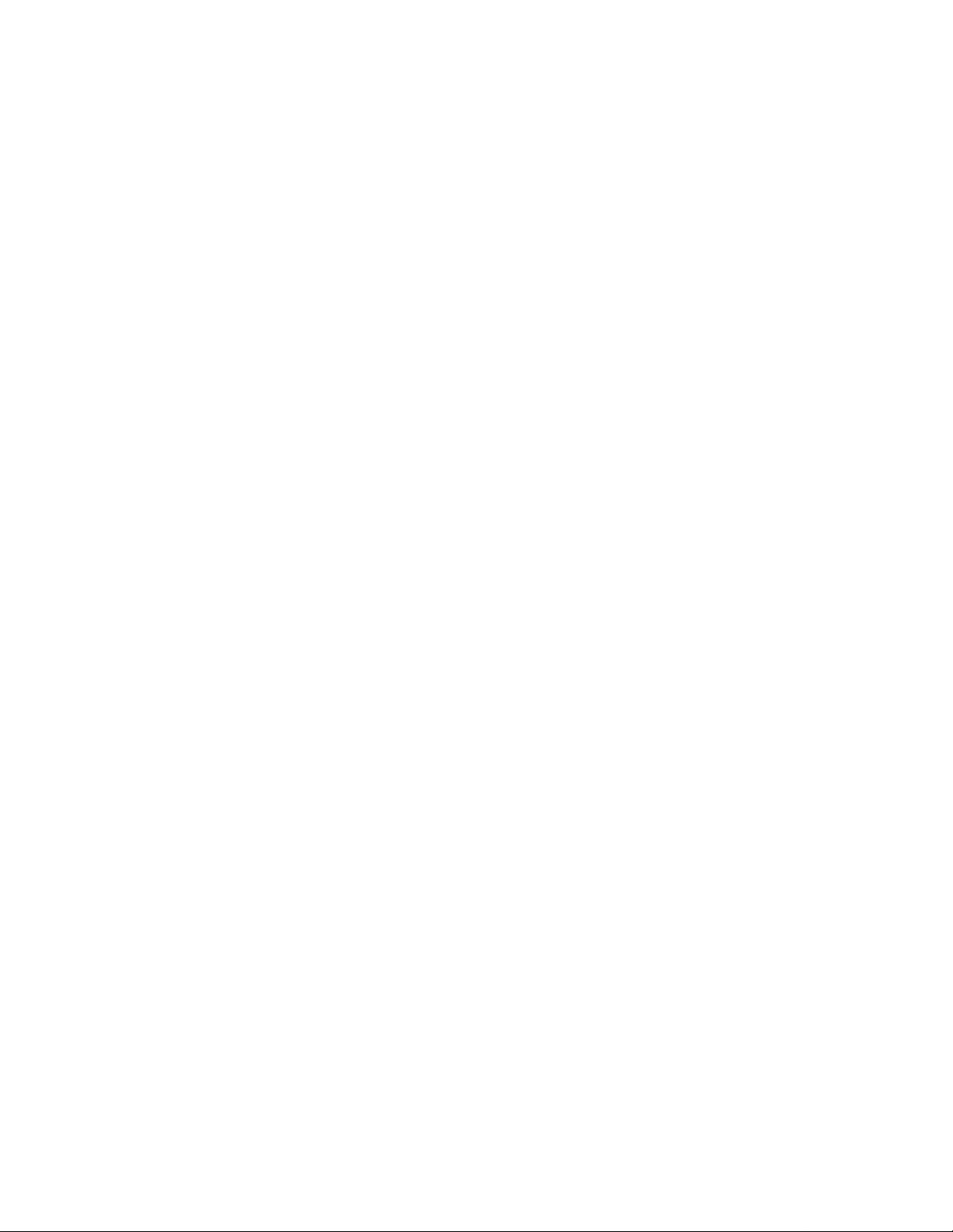
Xerox DocuColor 12 Digital
Färgskrivare/Kopiator
ANVÄNDARHANDBOK
The Document Company
Xerox
Page 2
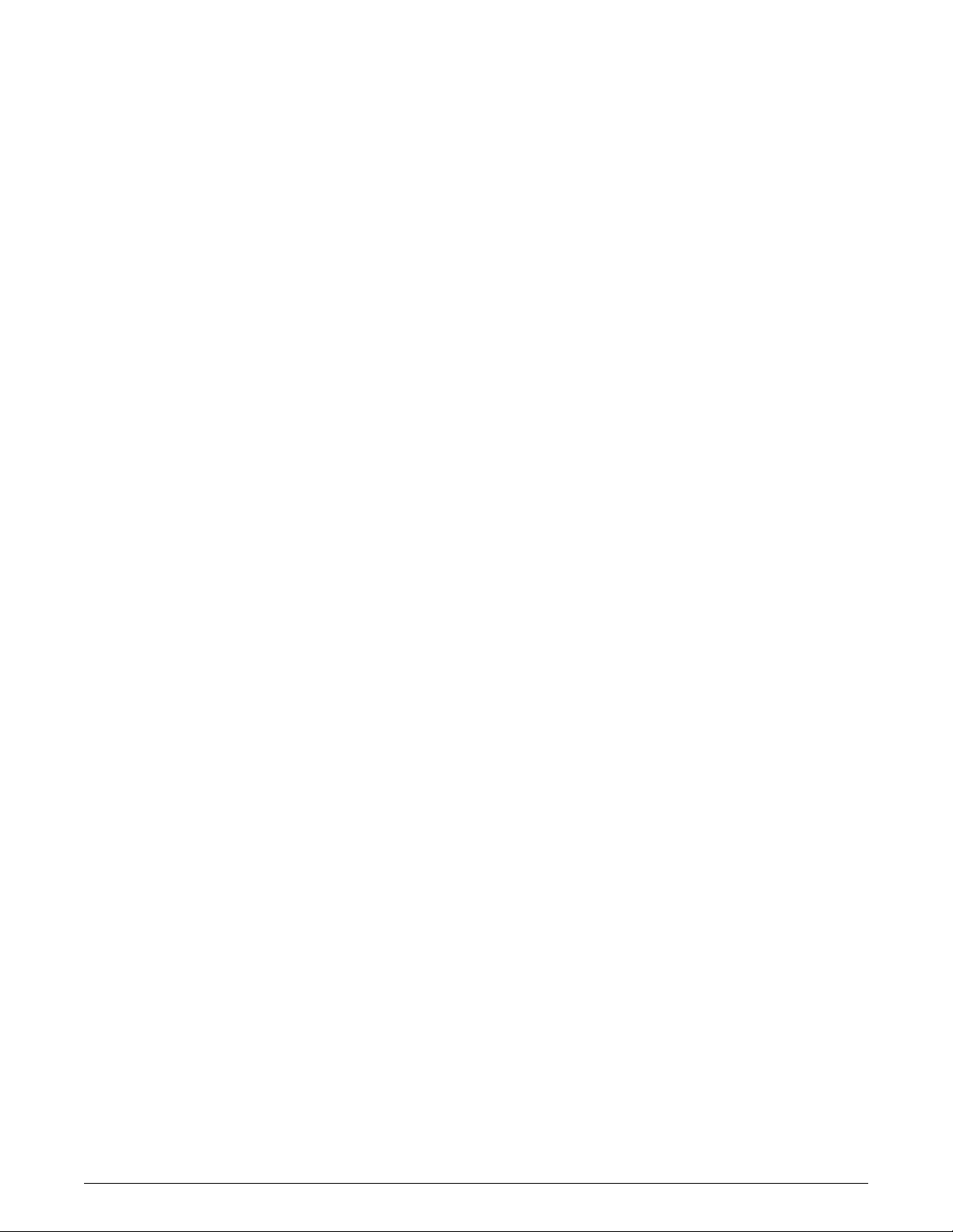
©
1999 Xerox Corporation. Alla rättigheter förbehålles.
Ensamrätten täcker allt material och all information med sådan rätt
enligt nuvarande och framtida lagstiftning inklusive och utan
begränsning material som framställs med de program som visas på
skärmen som till exempel ikoner.
®
Xerox
, The Document Company®, det stiliserade X-et,
produktnamn och produktnummer som nämns i denna handbok är
registrerade varumärken som tillhör Xerox Corporation. Övriga
företag som nämns i denna handbok erkänns härmed.
PANTONE
®
* färgerna som genererats av DocuColor 12 är en
simulerad fyrfärgs-process och kanske inte överensstämmer med
PANTONE identifierade solida färgstandard. Se PANTONE:s
referenshandbok för exakta färgnyanser.
PANTONE färgsimulering finns endast tillgänglig för denna produkt
när den körs tillsammans med ett av Pantone licensierat och giltigt
programvarupaket. Kontakta Pantone, Inc. för en aktuell lista över
godkända licenser.
*Pantone, Inc.’s registrerat varumärke för färg.
©Pantone, Inc., 1988.
Denna handbok uppdateras periodvis. Tekniska uppdateringar
införs i senare utgåvor.
Tryckt i Storbritannien.
Page 3
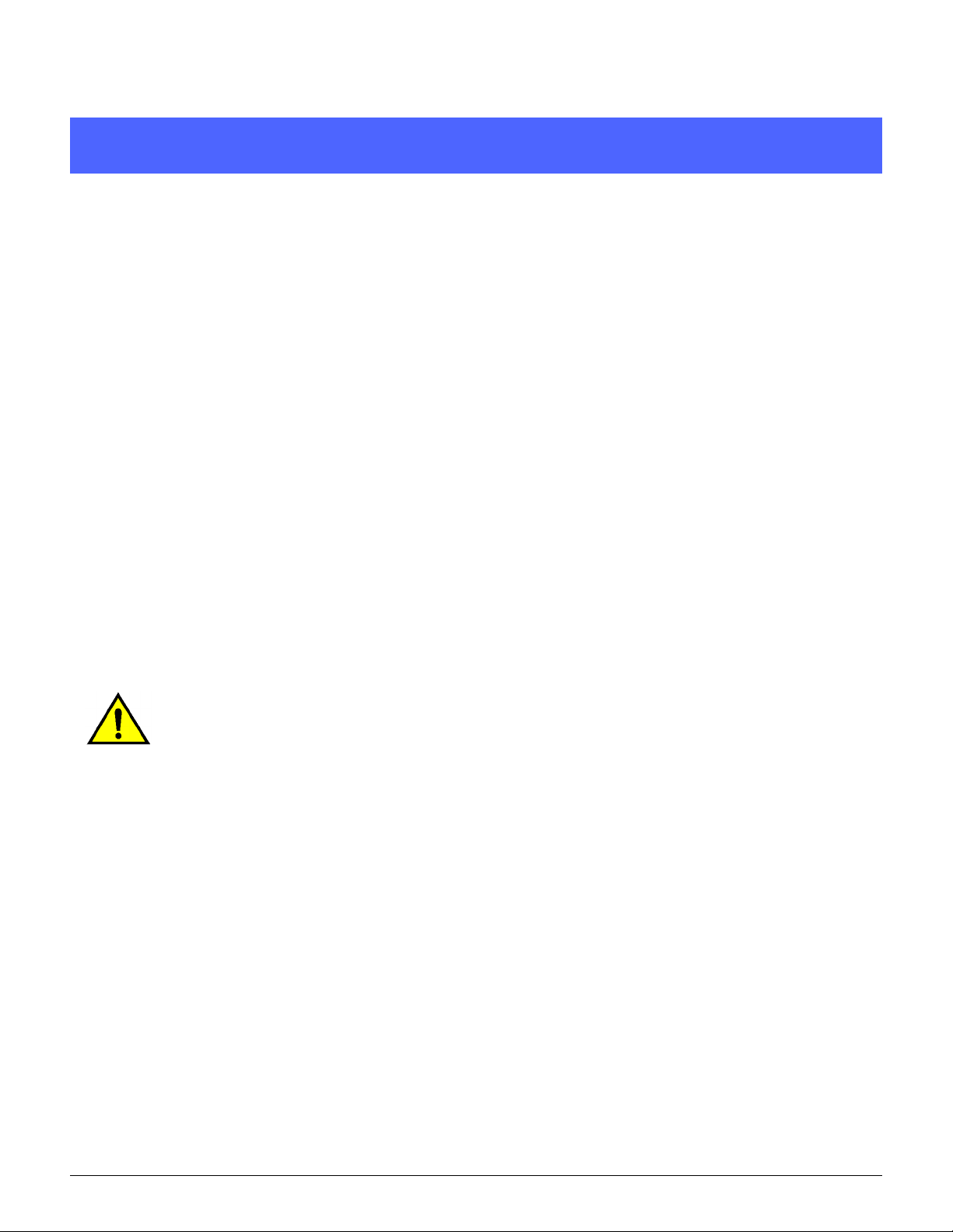
Säkerhet
Xerox DocuColor 12 kopiator/skrivare och dess
tillbehör är utformade på så sätt att de följer strikta
säkerhetskrav. Följ nedanstående instruktioner för
att försäkra dig om säker drift av kopiatorn/
skrivaren.
1
2
Elektrisk säkerhet
• Använd endast den nätsladd som levererades
med utrustningen.
• Anslut nätsladden direkt till ett jordat väggut-
tag. Använd
är osäker på om vägguttaget är jordat på rätt
sätt, kontakta en behörig elektriker.
• Använd inte en adapter för att ansluta denna
utrustning till ett elektriskt vägguttag som saknar jordanslutning.
VARNING: Du kan få en elektrisk stöt om vägguttaget inte är jordat på rätt sätt.
• Placera inte kopiatorn/skrivaren på så sätt att
någon kan trampa på eller snubbla på nätsladden. Placera inte föremål på nätsladden.
• Förbikoppla aldrig elektriska eller mekaniska
säkerhetsbrytare.
• Täck aldrig över ventilationsöppningar. Dessa
finns för att undvika överhettning av
utrustningen.
inte
en förlängningsladd. Om du
3
4
5
6
DOCUCOLOR 12 ANVÄNDARHANDBOK III SÄKERHET
7
Page 4
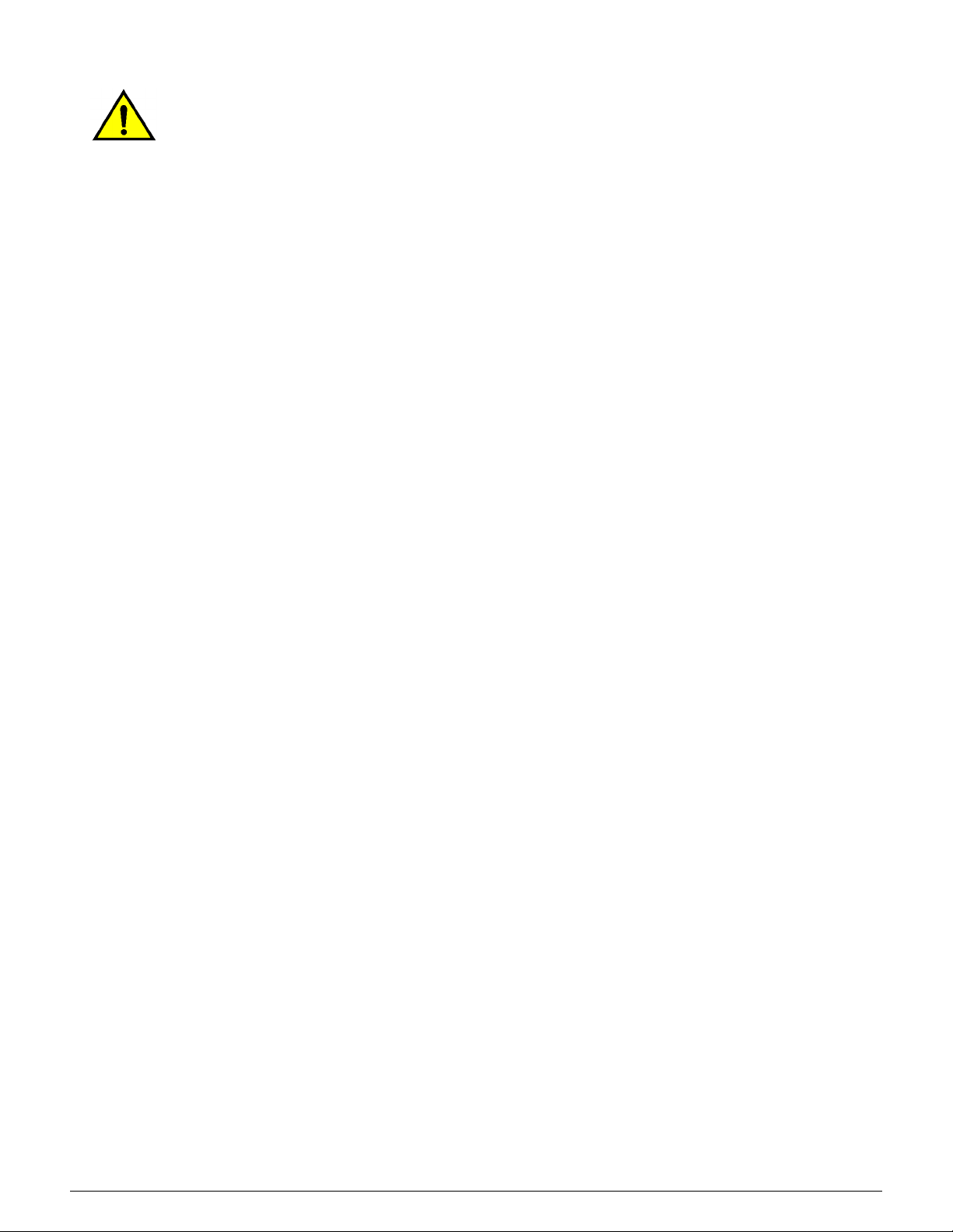
VARNING: S tick aldrig in föremål av något slag i
ventilationsöppningarna. Om du kommer i kontakt
1
med en strömförande del eller kortsluter någon del
i utrustningen kan det uppstå brand eller så kan
du få en elektrisk stöt.
• Om något av nedanstående tillstånd uppstår,
stäng av utrustningen direkt och dra ur stickkontakten ur vägguttaget. Kontakta en auktoriserad Xerox serviceingenjör för att åtgärda
2
problemet.
– Utrustningen avger konstig odör eller
avger ovanligt ljud.
– Nätsladden är skadad eller nött.
– E n säkring, propp eller säkerhetsenhet för
vägguttaget har löst ut.
3
– Vätska har spillts ut och runnit in i
kopiatorn/skrivaren.
– Utrustningen har blivit utsatt för vatten.
– Någon del av utrustningen är skadad.
Avstängningsenhet
Nätsladden är utrustningens avstängningsenhet.
Den ansluts på utrustningen baksida med en
4
kontakt. För att stänga av all strömtillförsel till
utrustningen, drar du ur nätsladden från det
elektriska vägguttaget.
5
6
7
SÄKERHET IV DOCUCOLOR 12 ANVÄNDARHANDBOK
Page 5
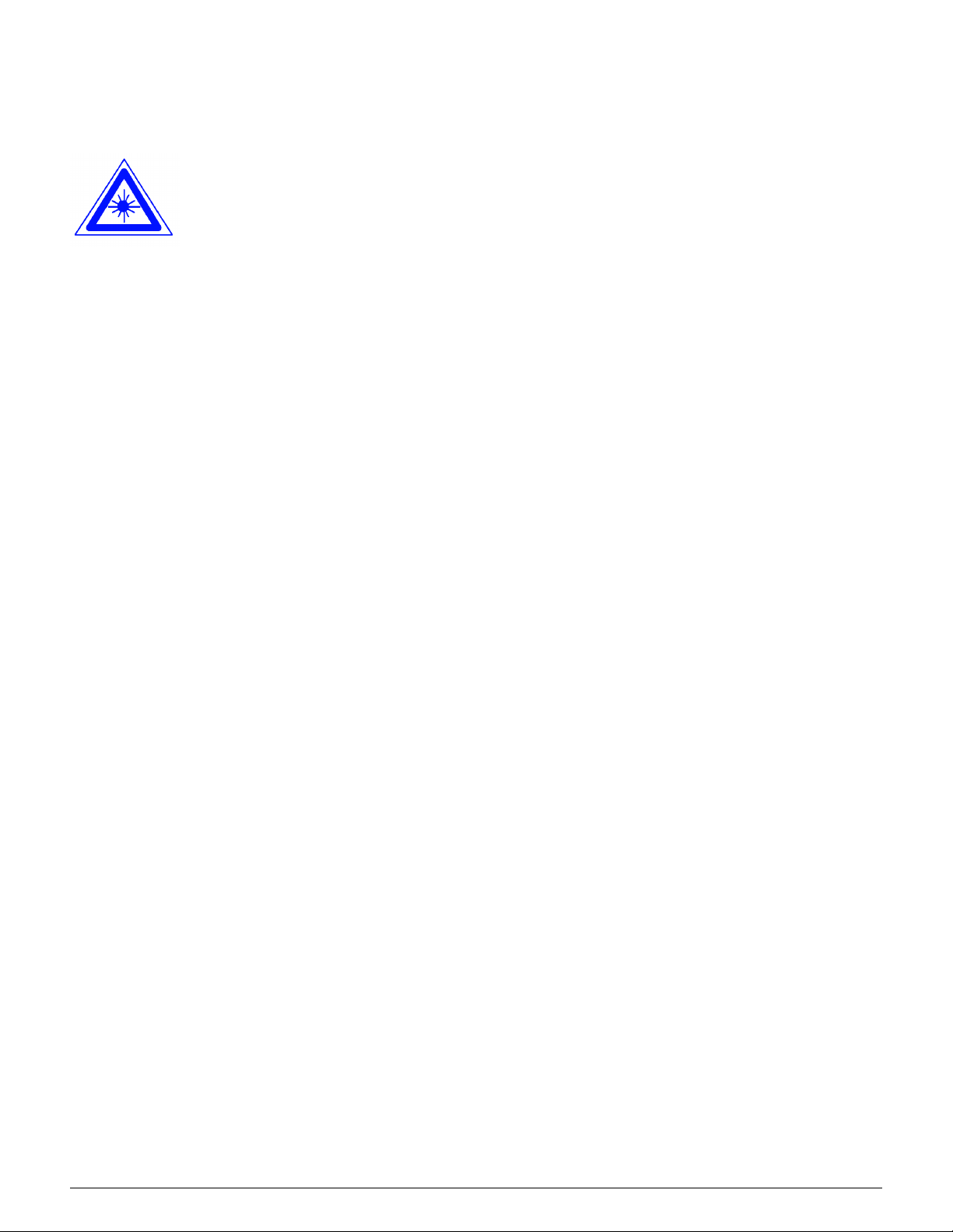
Lasersäkerhet
FÖRSIKTIGHET: Utför inga andra justeringar,
inställningar eller procedurer än de som beskrivs i
den här handboken. Detta kan leda till farlig
exponering av laserstrålning.
Denna utrustning följer internationella
säkerhetsstandards. Med specifi kt
hänsynstagande till laser, följer denna
utrustningen bestämmelser för laserprodukter
fastställda av regeringar, nationella och
internationella myndigheter för klass 1
laserprodukter. Utrustningen avger ingen farlig
laserstrålning, eftersom all strålning är omsluten
under alla faser vid drift eller underhåll.
1
2
3
4
5
6
DOCUCOLOR 12 ANVÄNDARHANDBOK V SÄKERHET
7
Page 6
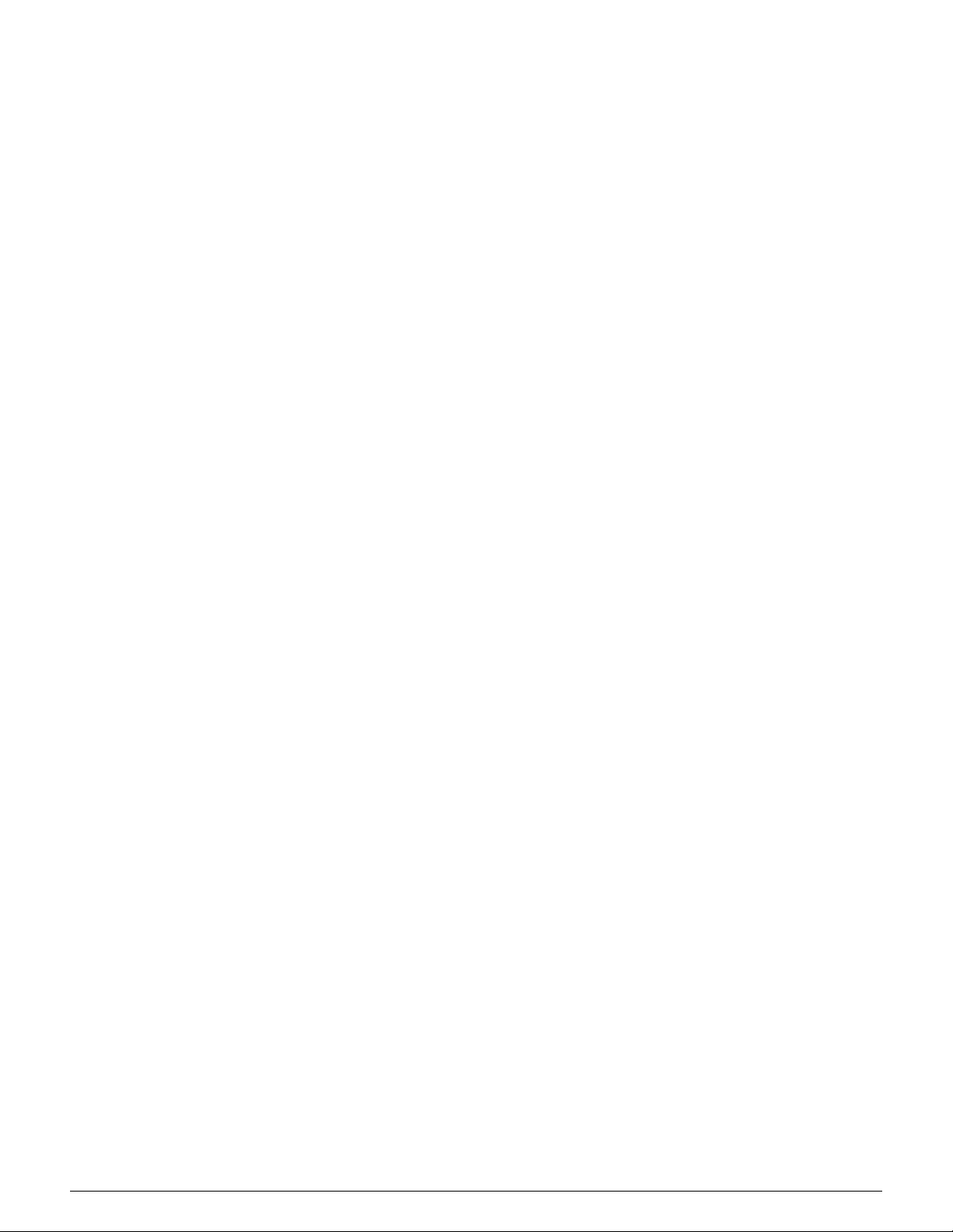
Säkerhet vid underhåll
1
• Utför aldrig någon underhållsprocedur som
inte finns specifikt beskriven i dokumentationen som levereras med kopiatorn/skrivaren.
• Använd inte rengöringsmedel innehållande
aerosol. Om du använder förbrukningsmaterial som inte är godkänd för utrustningen, kan
2
det resultera i dålig prestanda på kopiatorn/
skrivaren eller så kan det uppstå en farlig
situation.
• Använd endast de förbruk nin gs mate r ial och
de rengöringsmedel som finns angivna i
denna handbok. Förvara dessa material oåtkomligt från barn.
3
• Ta aldrig bort några luckor eller skydd som är
fastskruvade. Bakom dessa finns inga delar
som du kan utföra service på.
Utför aldrig någon underhållsprocedur som du inte
fått formell utbildning på av en Xerox
serviceingenjör eller som inte finns specifikt
beskriven i någon av kopiatorn/skrivarens
handböcker.
4
5
6
7
SÄKERHET VI DOCUCOLOR 12 ANVÄNDARHANDBOK
Page 7
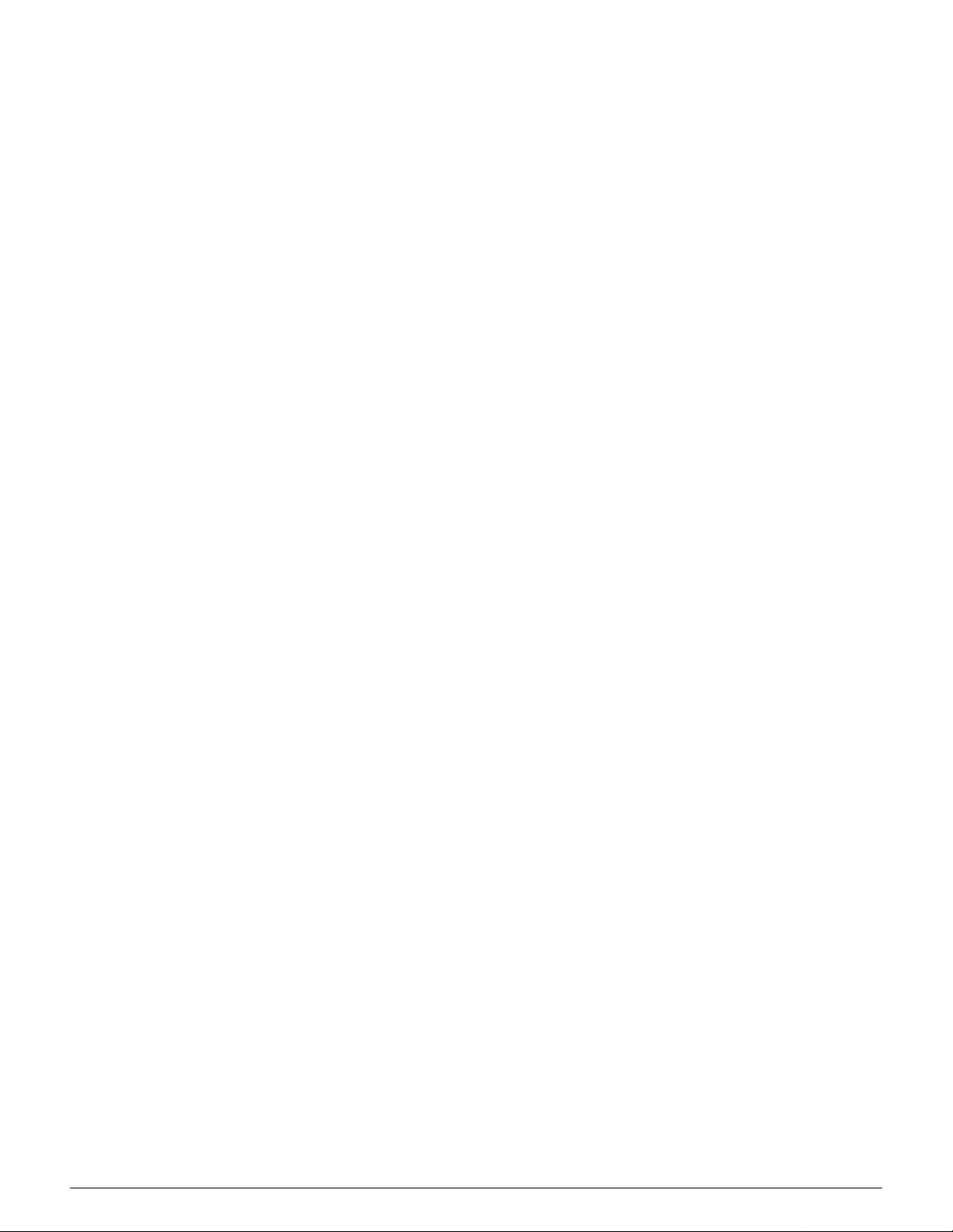
Driftsäkerhet
Denna Xerox utrustning och dess tillbehör är
utformade på så sätt att de följer strikta
säkerhetskrav. Dessa inkluderar
säkerhetscertifieringar och godkännanden och
följer etablerade miljöstandarder.
Följ nedanstående instruktioner för att försäkra dig
om säker drift av kopiatorn/skrivaren:
• Använd alltid material och förbrukningsmate-
rial som är speciellt framtagna för kopiatorn/
skrivaren. Användning av annat material kan
resultera i dålig prestanda och kan även resultera i att farliga situationer uppstår.
1
2
• Följ alltid alla varnings- och instruktionsmar-
keringar som finns angivna på utrustningen
och dess tillbehör.
• Ställ utrustningen i ett utrymme där det finns
tillräcklig ventilation och tillräckligt med
utrymme för serviceåtgärder.
• Ställ utrustningen på ett fast och plant under-
lag (inte på en mjuk matta) som är tillräckligt
starkt för utrustningens vikt.
• Flytta inte utrustningen. Den låsanordning
som fälls ned vid installationen av utrustningen kan skada golvet eller mattan.
• Ställ inte utrustningen i närheten av en värme-
källa.
• Ställ inte utrustningen i direkt solljus.
3
4
5
DOCUCOLOR 12 ANVÄNDARHANDBOK VII SÄKERHET
6
7
Page 8
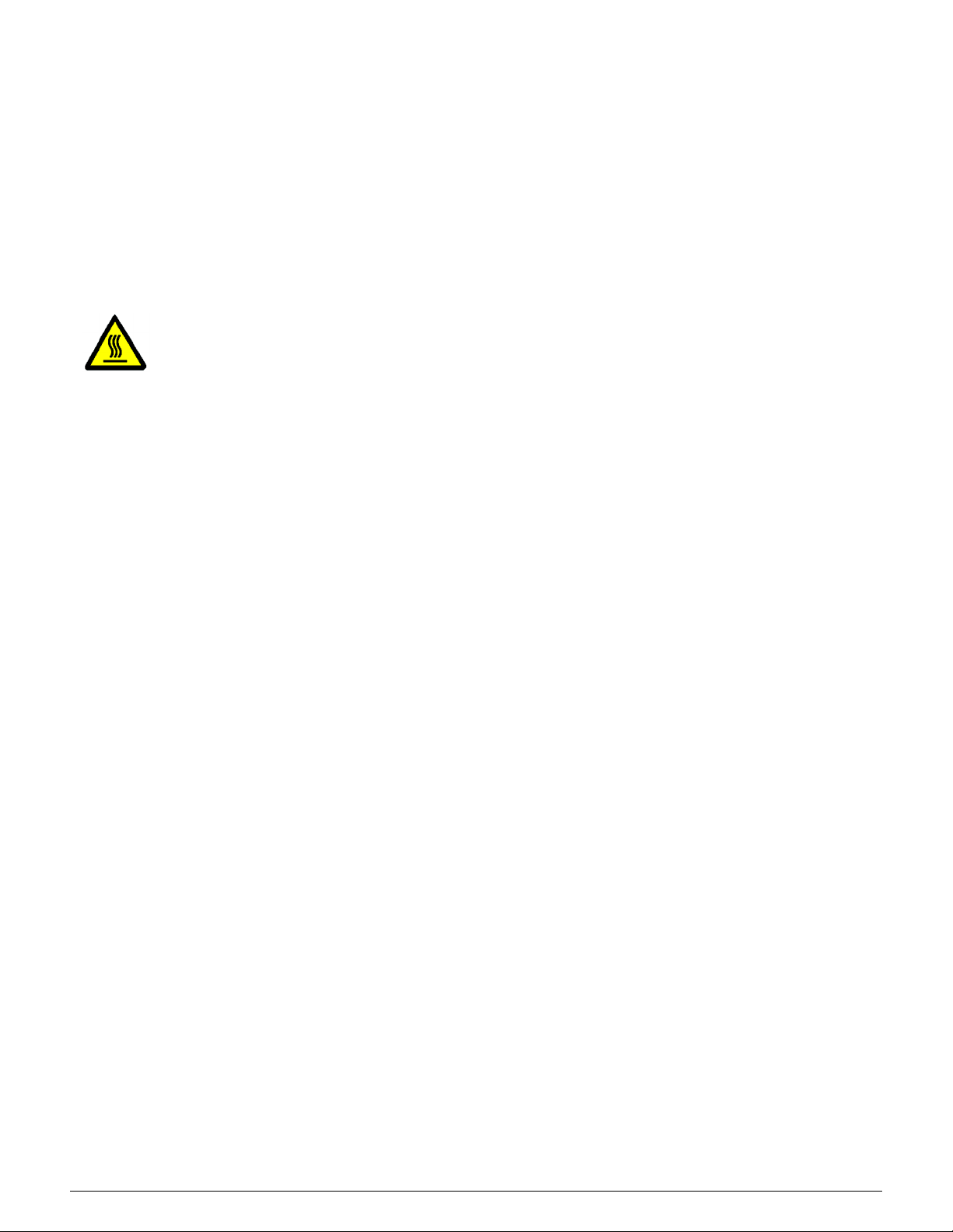
• Ställ inte utrustningen direkt framför ett luft-
1
konditioneringssystem.
• Ställ aldrig något föremål som innehåller
vätska på utrustningen.
• Blockera aldrig ventilationsöppningarna.
Dessa är till för att undvika överhettning.
• Koppla aldrig förbi elektriska eller mekaniska
2
3
säkerhetsbrytare.
VARNING: Var försiktig när du arbetar i områden
där det finns en varningssymbol angiven. Dessa
områden kan vara extremt heta och de kan orsaka
personskador.
Om du behöver ytterligare säkerhetsinformation
beträffande utrustningen eller om
förbrukningsmaterial, kontaktar du Xerox
Kundtjänst.
Ozon
En liten mängd av ozon genereras av utrustningen
vid normal drift. Mängden ozon som avges ligger
under den maximala säkerhetsgränsen tillåten av
4
internationella och nationella standards. Mängden
ozon orsakar inge några hälsoproblem, men kan
under vissa omständigheter avge en odör.
Utrustningen bör placera s i ett väl ve ntiler at ru m.
Om du behöver ytterligare information om ozon,
beställ Xerox publikationen,
via Xerox Kundtjänst.
OZONE
, 600P83222,
5
6
7
SÄKERHET VIII DOCUCOLOR 12 ANVÄNDARHANDBOK
Page 9
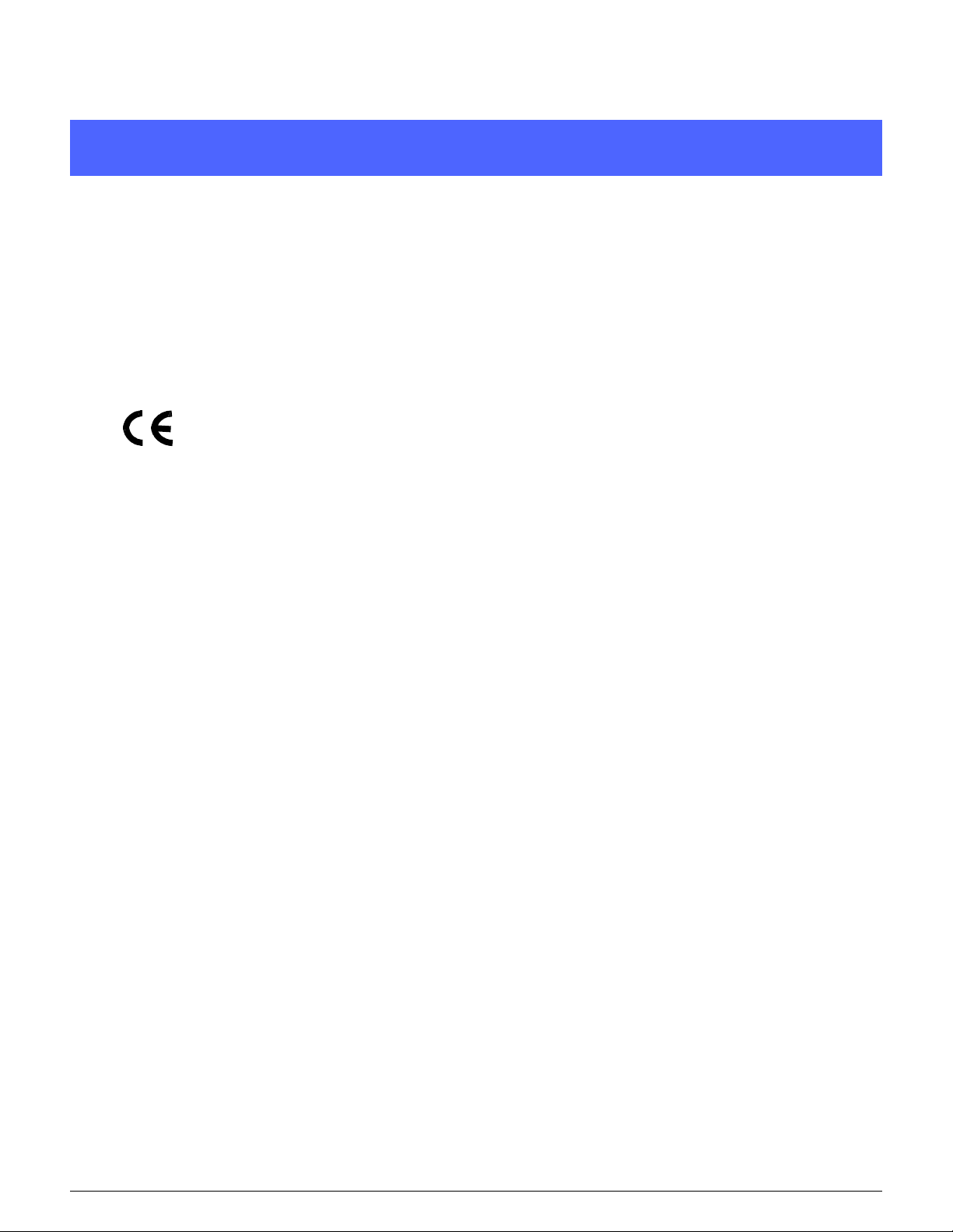
Godkännanden
Certifieringar . . . i Europa
CE märkningen som finns på denna produkt visar
Xerox deklaration vad gäller överensstämmelser
med de direktiv som angetts av den Europeiska
Unionen:
1 januari, 1995: - EU-direktiv 73/23/EEC tillägg till
EU-direktiv 93/68/EEC, vad gäller närmanden av
medlemsländerna s lag ar beträffande
lågspänningsutrus tni nge n.
1 januari, 1996: - EU-direktiv 89/336/EEC, vad
gäller närmanden av medlemsländernas lagar
beträffande elektromagnetisk kompatibilitet.
1
2
3
4
Alla former av icke auktoriserade ändringar, tillägg
av nya funktioner som icke är godkända av Xerox
kan påverka dessa certifieringar och äventyra
behörigheten att använda utrustningen.
Skärmat kablage måste användas tillsammans
med denna utrustning för att EMC direktivet 89/
336/EEC ska följas.
Denna utrustning är inte avsedd att användas i
hemmiljö.
Den fullständiga texten i Xerox deklaration att
företagets produkter uppfyller relevanta EUdirektiv och gällande normer kan erhållas från
Xerox Kundtjänst .
5
6
7
DOCUCOLOR 12 ANVÄNDARHANDBOK IX GODKÄNNANDEN
Page 10
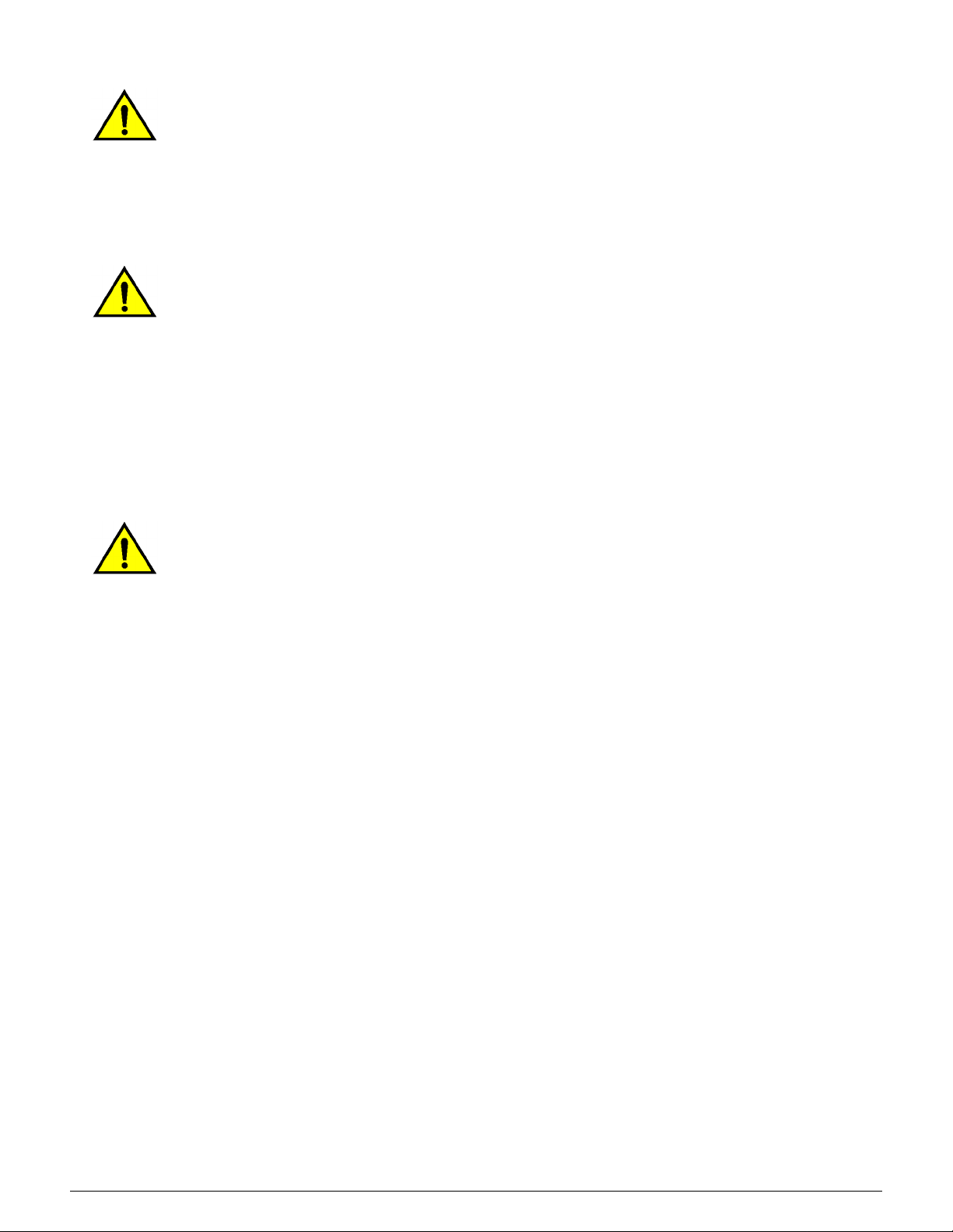
WARNING:För att den här utrustningen ska
1
fungera felfritt i närheten av ISM-utrustning (högfrekvensutrustning för industriellt, vetenskapligt
och medicinskt bruk), måste strålningen från ISMutrustningen begränsas på lämpligt sätt.
Följande gäller när utrustningen är utrustad med
anslutningsalternativen Token Ring eller Banyan
Vines:
2
WARNING:Detta är en produkt i klass A. Använd-
ning av produkten inom bostadsområden kan
orsaka radiostörningar som måste åtgärdas på
lämpligt sätt.
Alla former av icke auktoriserade ändringar, tillägg
av nya funktioner som icke är godkända av Xerox
kan påverka dessa certifieringar och äventyra
behörigheten att använda utrustningen.
3
Skärmat kablage måste användas tillsammans
med denna utrustning för att EMC direktivet 89/
336/EEC ska följas.
WARNING:För att den här utrustningen ska fungera felfritt i närheten av ISM-utrustning (högfrek-
vensutrustning för industriellt, vetenskapligt och
medicinskt bruk), måste strålningen från ISM-
4
utrustningen begränsas på lämpligt sätt.
5
6
7
GODKÄNNANDEN X DOCUCOLOR 12 ANVÄNDARHANDBOK
Page 11
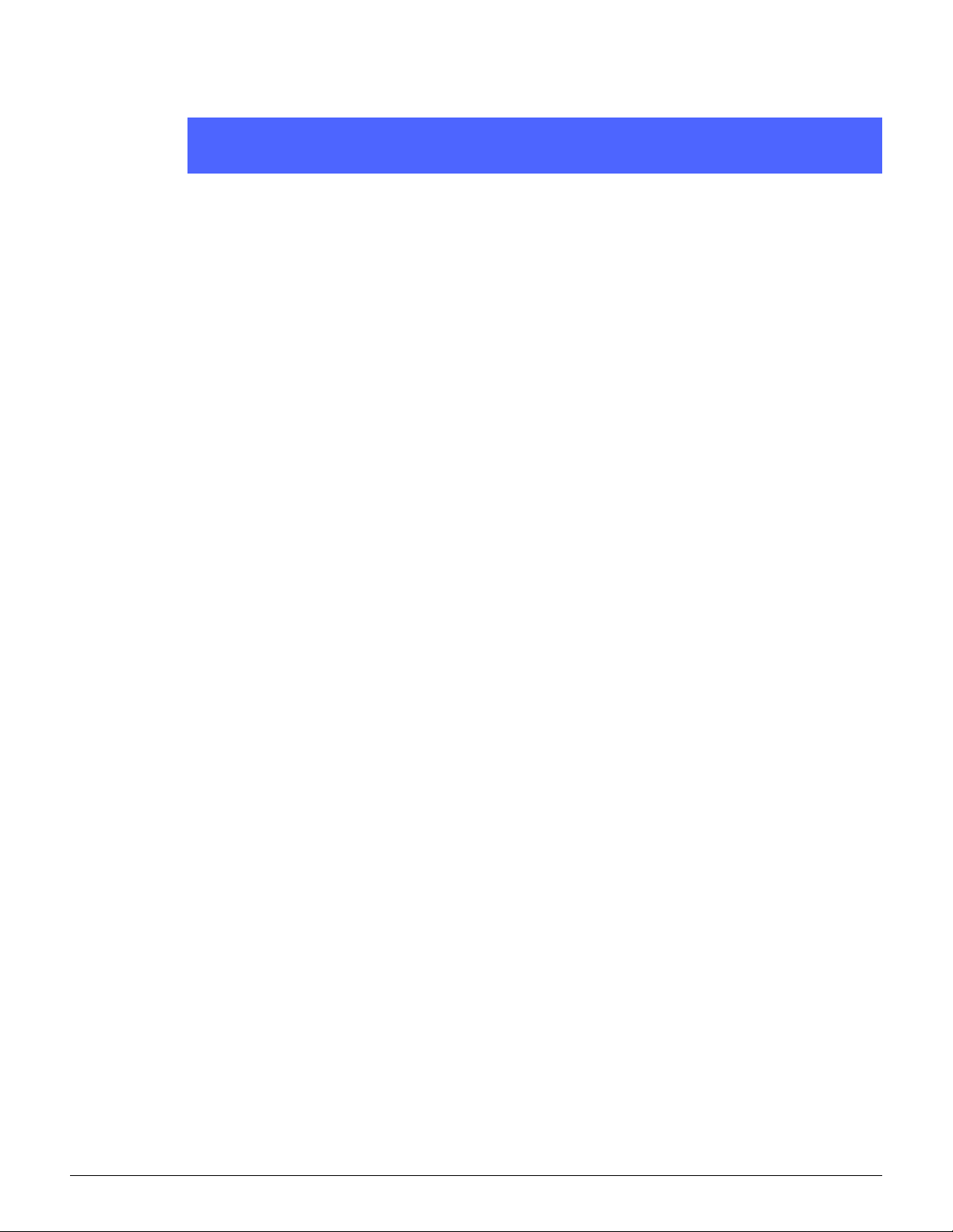
1
Innehållsförteckning
2
Säkerhet . . . . . . . . . . . . . . . . . . . . . . . . . . . . . . . . . . . . . . . . . . . . . . III
Elektrisk säkerhet . . . . . . . . . . . . . . . . . . . . . . . . . . . . . . . . . . . . . . . . . . III
Lasersäkerhet. . . . . . . . . . . . . . . . . . . . . . . . . . . . . . . . . . . . . . . . . . . . . V
Säkerhet vid underhåll . . . . . . . . . . . . . . . . . . . . . . . . . . . . . . . . . . . . . . VI
Driftsäkerhet . . . . . . . . . . . . . . . . . . . . . . . . . . . . . . . . . . . . . . . . . . . . . VII
Ozon. . . . . . . . . . . . . . . . . . . . . . . . . . . . . . . . . . . . . . . . . . . . . . . . . . . VIII
Godkännanden . . . . . . . . . . . . . . . . . . . . . . . . . . . . . . . . . . . . . . . . IX
Certifieringar . . . i Europa. . . . . . . . . . . . . . . . . . . . . . . . . . . . . . . . . . . . IX
1. Om den här handboken . . . . . . . . . . . . . . . . . . . . . . . . . . . . . . . 1-1
Innehåll. . . . . . . . . . . . . . . . . . . . . . . . . . . . . . . . . . . . . . . . . . . . . . . . . 1-2
2. Lär känna DocuColor 12. . . . . . . . . . . . . . . . . . . 1-2
3. Kopiering. . . . . . . . . . . . . . . . . . . . . . . . . . . . . . . 1-2
4. Baskopiering. . . . . . . . . . . . . . . . . . . . . . . . . . . . 1-3
5. Övriga funktioner . . . . . . . . . . . . . . . . . . . . . . . . 1-4
6. Bildkvalitet. . . . . . . . . . . . . . . . . . . . . . . . . . . . . . 1-4
7. Utmatningsformat . . . . . . . . . . . . . . . . . . . . . . . . 1-5
8. Förprogrammering . . . . . . . . . . . . . . . . . . . . . . . 1-5
9. Papper . . . . . . . . . . . . . . . . . . . . . . . . . . . . . . . . 1-5
10. Automatisk dokumentmatare för dubbelsidiga
kopior . . . . . . . . . . . . . . . . . . . . . . . . . . . . . . . . . . . 1-6
11. Sorterare/brevlåda . . . . . . . . . . . . . . . . . . . . . . 1-6
12. Problemlösning. . . . . . . . . . . . . . . . . . . . . . . . . 1-6
13. Teknisk information. . . . . . . . . . . . . . . . . . . . . . 1-7
Ytterligare information. . . . . . . . . . . . . . . . . . . . . . . 1-7
Symboler som används i handboken . . . . . . . . . . . . . . . . . . . . . . . . . . 1-8
3
4
5
2. Lär känna DocuColor 12 . . . . . . . . . . . . . . . . . . . . . . . . . . . . . . 2-1
Inledning. . . . . . . . . . . . . . . . . . . . . . . . . . . . . . . . . . . . . . . . . . . . . . . . 2-1
Kontrollpanel. . . . . . . . . . . . . . . . . . . . . . . . . . . . . . . . . . . . . . . . . . . . . 2-2
Knappar på kontrollpanelen . . . . . . . . . . . . . . . . . . . . . . . . . . . . . . . . . 2-3
Pekskärm . . . . . . . . . . . . . . . . . . . . . . . . . . . . . . . . . . . . . . . . . . . . . . . 2-7
Meddelandeområdet. . . . . . . . . . . . . . . . . . . . . . . . 2-7
Kopieantal. . . . . . . . . . . . . . . . . . . . . . . . . . . . . . . . 2-7
Funktionsflikar. . . . . . . . . . . . . . . . . . . . . . . . . . . . . 2-8
Funktioner på skärmen. . . . . . . . . . . . . . . . . . . . . . 2-9
Använda pekskärmen. . . . . . . . . . . . . . . . . . . . . . 2-11
Ljudsignaler . . . . . . . . . . . . . . . . . . . . . . . . . . . . . . . . . . . . . . . . . . . . 2-12
DOCUCOLOR 12 ANVÄNDARHANDBOK XI INNEHÅLLSFÖRTECKNING
6
7
Page 12
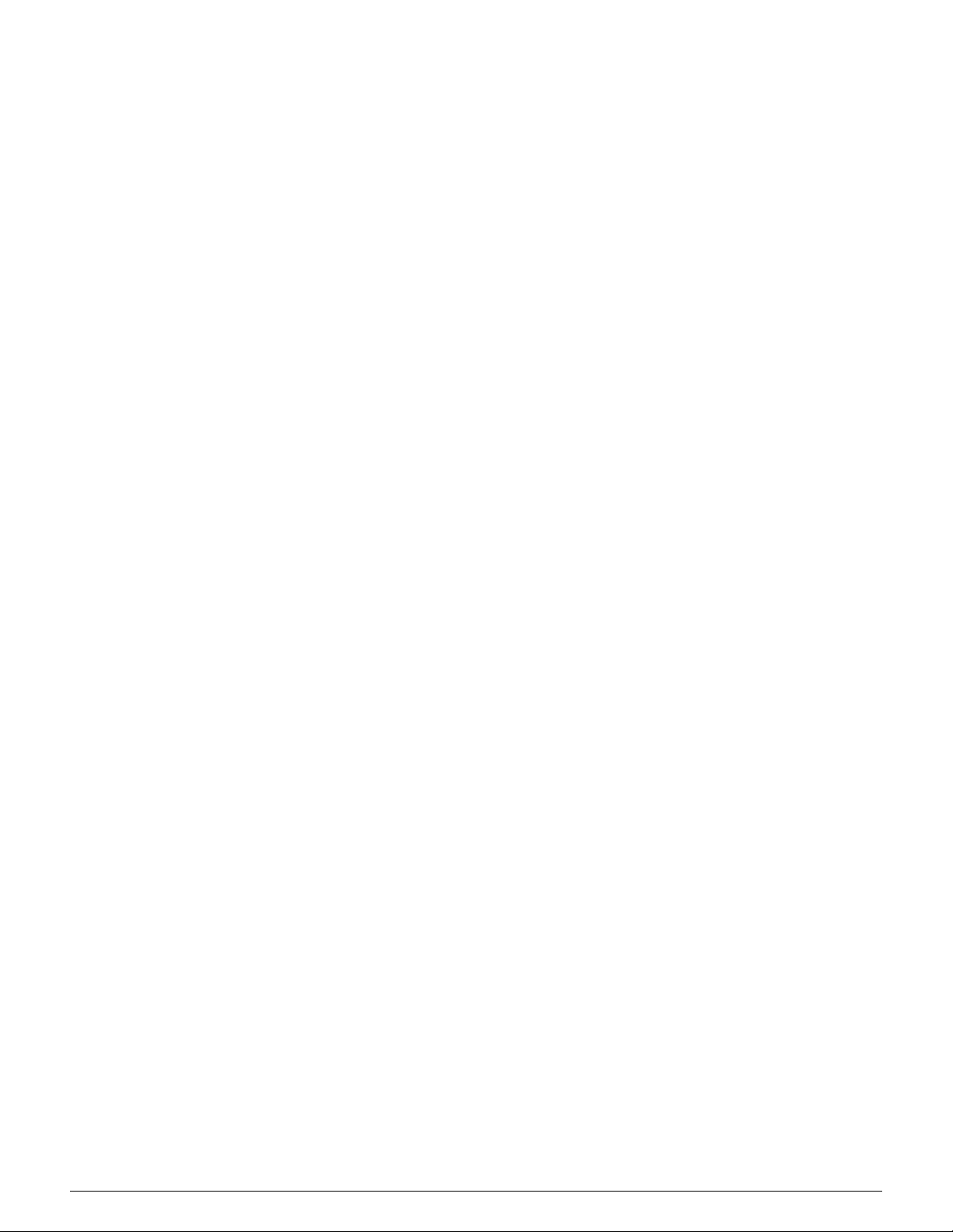
Dokumentmatare och dokumentglas . . . . . . . . . . . . . . . . . . . . . . . . . 2-13
Automatisk dokumentmatare för dubbelsidig
1
Auto bildrotation . . . . . . . . . . . . . . . . . . . . . . . . . . . . . . . . . . . . . . . . . 2-15
Pappersmagasin och pappersbana . . . . . . . . . . . . . . . . . . . . . . . . . . 2-16
Färgpulver (toner). . . . . . . . . . . . . . . . . . . . . . . . . . . . . . . . . . . . . . . . 2-19
2
Vita kanter på kopiorna. . . . . . . . . . . . . . . . . . . . . . . . . . . . . . . . . . . . 2-20
Jordfelsbrytare . . . . . . . . . . . . . . . . . . . . . . . . . . . . . . . . . . . . . . . . . . 2-21
Anslutningar . . . . . . . . . . . . . . . . . . . . . . . . . . . . . . . . . . . . . . . . . . . . 2-22
Flytta kopiatorn/skrivaren . . . . . . . . . . . . . . . . . . . . . . . . . . . . . . . . . . 2-23
Kringutrustning och tillbehör. . . . . . . . . . . . . . . . . . . . . . . . . . . . . . . . 2-24
kopiering (DADF) . . . . . . . . . . . . . . . . . . . . . . . . . 2-13
Dokumentglas. . . . . . . . . . . . . . . . . . . . . . . . . . . . 2-14
Pappersmagasin. . . . . . . . . . . . . . . . . . . . . . . . . . 2-16
Pappersbana . . . . . . . . . . . . . . . . . . . . . . . . . . . . 2-17
Utmatning av kopior . . . . . . . . . . . . . . . . . . . . . . . 2-18
3. Kopiera . . . . . . . . . . . . . . . . . . . . . . . . . . . . . . . . . . . . . . . . . . . . 3-1
3
4
Slå på och av maskinen . . . . . . . . . . . . . . . . . . . . . . . . . . . . . . . . . . . . 3-2
Slå av strömmen. . . . . . . . . . . . . . . . . . . . . . . . . . . 3-2
Slå på strömmen. . . . . . . . . . . . . . . . . . . . . . . . . . . 3-2
Fylla på papper. . . . . . . . . . . . . . . . . . . . . . . . . . . . . . . . . . . . . . . . . . . 3-4
Pappersmagasin 1, 2, 3 och 4 . . . . . . . . . . . . . . . . 3-4
Pappersmagasin 5 . . . . . . . . . . . . . . . . . . . . . . . . . 3-5
Kopiera snabbt . . . . . . . . . . . . . . . . . . . . . . . . . . . . . . . . . . . . . . . . . . . 3-6
Göra kopior med funktioner . . . . . . . . . . . . . . . . . . . . . . . . . . . . . . . . . 3-8
Förvara färgkopior . . . . . . . . . . . . . . . . . . . . . . . . . . . . . . . . . . . . . . . 3-15
Tejp och lim . . . . . . . . . . . . . . . . . . . . . . . . . . . . . 3-15
PVC och kopior. . . . . . . . . . . . . . . . . . . . . . . . . . . 3-15
4. Baskopiering . . . . . . . . . . . . . . . . . . . . . . . . . . . . . . . . . . . . . . . 4-1
Översikt . . . . . . . . . . . . . . . . . . . . . . . . . . . . . . . . . . . . . . . . . . . . . . . . 4-1
Kopiefärg . . . . . . . . . . . . . . . . . . . . . . . . . . . . . . . . 4-1
Kopieutmatning. . . . . . . . . . . . . . . . . . . . . . . . . . . . 4-1
Förminska/förstora . . . . . . . . . . . . . . . . . . . . . . . . . 4-2
Papper . . . . . . . . . . . . . . . . . . . . . . . . . . . . . . . . . . 4-2
5
6
7
Kopiefärg . . . . . . . . . . . . . . . . . . . . . . . . . . . . . . . . . . . . . . . . . . . . . . . 4-3
Auto färg. . . . . . . . . . . . . . . . . . . . . . . . . . . . . . . . . 4-4
Fyrfärg . . . . . . . . . . . . . . . . . . . . . . . . . . . . . . . . . . 4-5
Trefärg . . . . . . . . . . . . . . . . . . . . . . . . . . . . . . . . . . 4-5
Svart . . . . . . . . . . . . . . . . . . . . . . . . . . . . . . . . . . . . 4-6
Enfärg. . . . . . . . . . . . . . . . . . . . . . . . . . . . . . . . . . . 4-6
Välja kopiefärg . . . . . . . . . . . . . . . . . . . . . . . . . . . . 4-7
Välja en enda färg för kopiorna. . . . . . . . . . . . . . . . 4-7
Kopieutmatning. . . . . . . . . . . . . . . . . . . . . . . . . . . . . . . . . . . . . . . . . . . 4-8
Förminska/förstora . . . . . . . . . . . . . . . . . . . . . . . . . . . . . . . . . . . . . . . . 4-9
Procentvärden . . . . . . . . . . . . . . . . . . . . . . . . . . . . 4-9
Auto%. . . . . . . . . . . . . . . . . . . . . . . . . . . . . . . . . . 4-10
Ställa in basalternativ . . . . . . . . . . . . . . . . . . . . . . 4-10
Avancerade alternativ för förminskning/förstoring . . . . . . . . . . . . . . . 4-11
Förinställd %. . . . . . . . . . . . . . . . . . . . . . . . . . . . . 4-12
Variabel % . . . . . . . . . . . . . . . . . . . . . . . . . . . . . . 4-13
Olika X-Y % . . . . . . . . . . . . . . . . . . . . . . . . . . . . . 4-15
Olika X-Y %: Variabel %. . . . . . . . . . . . . . . . . . . . 4-16
Olika X-Y %: Auto %. . . . . . . . . . . . . . . . . . . . . . . 4-17
INNEHÅLLSFÖRTECKNING XII DOCUCOLOR 12 ANVÄNDARHANDBOK
Page 13
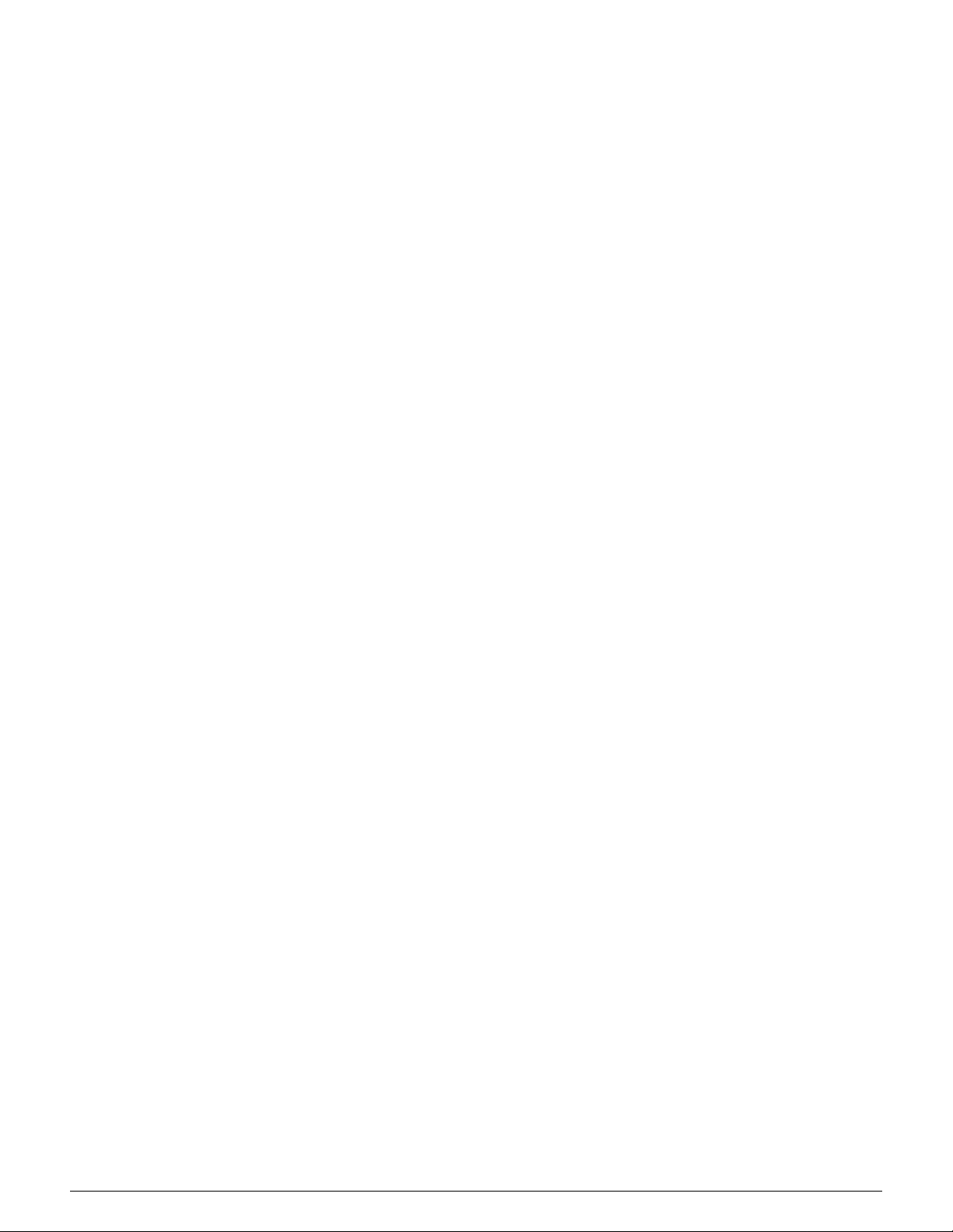
Papper . . . . . . . . . . . . . . . . . . . . . . . . . . . . . . . . . . . . . . . . . . . . . . . . 4-18
Automatisk magasinväxling . . . . . . . . . . . . . . . . . 4-19
Välja papper . . . . . . . . . . . . . . . . . . . . . . . . . . . . . 4-20
Programmera papper för magasin 5. . . . . . . . . . . 4-21
5. Övriga funktioner . . . . . . . . . . . . . . . . . . . . . . . . . . . . . . . . . . . . 5-1
Översikt . . . . . . . . . . . . . . . . . . . . . . . . . . . . . . . . . . . . . . . . . . . . . . . . 5-1
Dubbelsidig kopiering . . . . . . . . . . . . . . . . . . . . . . . 5-1
Bundna dokument. . . . . . . . . . . . . . . . . . . . . . . . . . 5-1
Bildläge. . . . . . . . . . . . . . . . . . . . . . . . . . . . . . . . . . 5-2
Kantjustering. . . . . . . . . . . . . . . . . . . . . . . . . . . . . . 5-2
Dokumentformat . . . . . . . . . . . . . . . . . . . . . . . . . . . 5-2
Dokument i olika format . . . . . . . . . . . . . . . . . . . . . 5-3
Enkel/dubbelsidig kopiering . . . . . . . . . . . . . . . . . . . . . . . . . . . . . . . . . 5-4
Använda funktionen för dubbelsidig kopiering . . . . 5-4
Manuell dubbelsidig kopiering . . . . . . . . . . . . . . . . 5-6
Bundna dokument . . . . . . . . . . . . . . . . . . . . . . . . . . . . . . . . . . . . . . . . 5-7
Bundna dokument AV. . . . . . . . . . . . . . . . . . . . . . . 5-9
Normal kopiering av bundna dokument . . . . . . . . 5-10
Höger till vänster. . . . . . . . . . . . . . . . . . . . . . . . . . 5-12
Kalenderformat . . . . . . . . . . . . . . . . . . . . . . . . . . . 5-14
Bildläge. . . . . . . . . . . . . . . . . . . . . . . . . . . . . . . . . . . . . . . . . . . . . . . . 5-16
Ingen förskjutning . . . . . . . . . . . . . . . . . . . . . . . . . 5-17
Auto centrering . . . . . . . . . . . . . . . . . . . . . . . . . . . 5-18
Hörnläge. . . . . . . . . . . . . . . . . . . . . . . . . . . . . . . . 5-20
Variabel förskjutning . . . . . . . . . . . . . . . . . . . . . . . 5-22
Kantjustering. . . . . . . . . . . . . . . . . . . . . . . . . . . . . 5-25
Ingen kantjustering . . . . . . . . . . . . . . . . . . . . . . . . 5-26
Variabel kantjustering. . . . . . . . . . . . . . . . . . . . . . 5-27
Dokumentformat . . . . . . . . . . . . . . . . . . . . . . . . . . 5-29
Dokument i olika format . . . . . . . . . . . . . . . . . . . . . . . . . . . . . . . . . . . 5-31
1
2
3
4
6. Bildkvalitet . . . . . . . . . . . . . . . . . . . . . . . . . . . . . . . . . . . . . . . . . 6-1
Overview. . . . . . . . . . . . . . . . . . . . . . . . . . . . . . . . . . . . . . . . . . . . . . . . 6-1
Typ av dokument . . . . . . . . . . . . . . . . . . . . . . . . . . 6-1
Förinställd färgbalans . . . . . . . . . . . . . . . . . . . . . . . 6-2
Ljusare/mörkare . . . . . . . . . . . . . . . . . . . . . . . . . . . 6-2
Färgförskjutning/Mättnad . . . . . . . . . . . . . . . . . . . . 6-2
Skärpa . . . . . . . . . . . . . . . . . . . . . . . . . . . . . . . . . . 6-2
Variabel färgbalans. . . . . . . . . . . . . . . . . . . . . . . . . 6-2
Typ av dokument . . . . . . . . . . . . . . . . . . . . . . . . . . . . . . . . . . . . . . . . . 6-3
Photo & Text. . . . . . . . . . . . . . . . . . . . . . . . . . . . . . 6-4
Text. . . . . . . . . . . . . . . . . . . . . . . . . . . . . . . . . . . . . 6-6
Foto. . . . . . . . . . . . . . . . . . . . . . . . . . . . . . . . . . . . . 6-7
Grafik och kartor . . . . . . . . . . . . . . . . . . . . . . . . . . . 6-9
Förinställd färgbalans . . . . . . . . . . . . . . . . . . . . . . . . . . . . . . . . . . . . . 6-10
Normal . . . . . . . . . . . . . . . . . . . . . . . . . . . . . . . . . 6-10
Livlig . . . . . . . . . . . . . . . . . . . . . . . . . . . . . . . . . . . 6-11
Klar . . . . . . . . . . . . . . . . . . . . . . . . . . . . . . . . . . . . 6-12
Varm. . . . . . . . . . . . . . . . . . . . . . . . . . . . . . . . . . . 6-13
Sval. . . . . . . . . . . . . . . . . . . . . . . . . . . . . . . . . . . . 6-14
Bakgrundsreducering . . . . . . . . . . . . . . . . . . . . . . 6-15
Auto reducering . . . . . . . . . . . . . . . . . . . . . . . . . . 6-15
5
6
7
DOCUCOLOR 12 ANVÄNDARHANDBOK XIII INNEHÅLLSFÖRTECKNING
Page 14
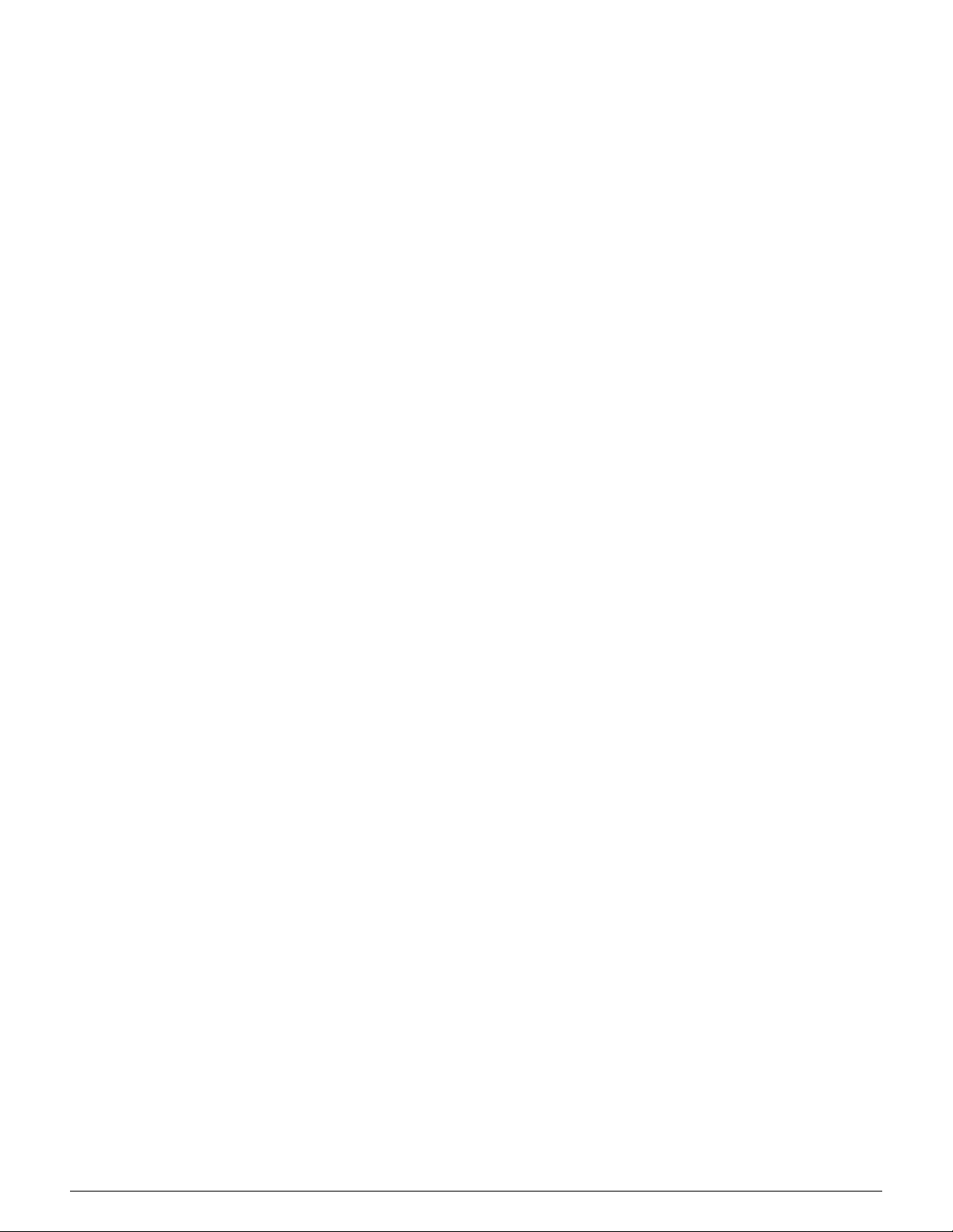
Ljusare/mörkare . . . . . . . . . . . . . . . . . . . . . . . . . . . . . . . . . . . . . . . . . 6-17
Färgförskjutning/Mättnad . . . . . . . . . . . . . . . . . . . . . . . . . . . . . . . . . . 6-19
1
Skärpa . . . . . . . . . . . . . . . . . . . . . . . . . . . . . . . . . . . . . . . . . . . . . . . . 6-22
Variabel färgbalans. . . . . . . . . . . . . . . . . . . . . . . . . . . . . . . . . . . . . . . 6-24
Färgförskjutning . . . . . . . . . . . . . . . . . . . . . . . . . . 6-19
Mättnad. . . . . . . . . . . . . . . . . . . . . . . . . . . . . . . . . 6-20
7. Utmatningsformat . . . . . . . . . . . . . . . . . . . . . . . . . . . . . . . . . . . 7-1
Översikt . . . . . . . . . . . . . . . . . . . . . . . . . . . . . . . . . . . . . . . . . . . . . . . . 7-1
2
Flera upp . . . . . . . . . . . . . . . . . . . . . . . . . . . . . . . . . . . . . . . . . . . . . . . 7-3
Upprepa bild . . . . . . . . . . . . . . . . . . . . . . . . . . . . . . . . . . . . . . . . . . . . . 7-8
3
Avdelare för stordior . . . . . . . . . . . . . . . . . . . . . . . . . . . . . . . . . . . . . . 7-11
Invertera bild. . . . . . . . . . . . . . . . . . . . . . . . . . . . . . . . . . . . . . . . . . . . 7-14
Flera upp. . . . . . . . . . . . . . . . . . . . . . . . . . . . . . . . . 7-1
Upprepa bild . . . . . . . . . . . . . . . . . . . . . . . . . . . . . . 7-1
Avdelare för stordior . . . . . . . . . . . . . . . . . . . . . . . . 7-2
Invertera bild. . . . . . . . . . . . . . . . . . . . . . . . . . . . . . 7-2
2 sidor upp . . . . . . . . . . . . . . . . . . . . . . . . . . . . . . . 7-4
4 sidor upp och 8 sidor upp . . . . . . . . . . . . . . . . . . 7-5
Antal bilder per sida . . . . . . . . . . . . . . . . . . . . . . . . 7-6
Enskild bild . . . . . . . . . . . . . . . . . . . . . . . . . . . . . . . 7-8
Auto upprepad bild . . . . . . . . . . . . . . . . . . . . . . . . . 7-8
Variabelt upprepad bild. . . . . . . . . . . . . . . . . . . . . . 7-8
Inga avdelare . . . . . . . . . . . . . . . . . . . . . . . . . . . . 7-11
Blanka avdelare. . . . . . . . . . . . . . . . . . . . . . . . . . 7-11
Spegelbild. . . . . . . . . . . . . . . . . . . . . . . . . . . . . . . 7-14
Negativ bild. . . . . . . . . . . . . . . . . . . . . . . . . . . . . . 7-16
4
8. Förprogrammering . . . . . . . . . . . . . . . . . . . . . . . . . . . . . . . . . . . 8-1
Översikt . . . . . . . . . . . . . . . . . . . . . . . . . . . . . . . . . . . . . . . . . . . . . . . . 8-1
Lagrade jobb. . . . . . . . . . . . . . . . . . . . . . . . . . . . . . 8-1
Lagrade jobb. . . . . . . . . . . . . . . . . . . . . . . . . . . . . . . . . . . . . . . . . . . . . 8-2
Lagra ett jobb . . . . . . . . . . . . . . . . . . . . . . . . . . . . . 8-3
Hämta ett jobb . . . . . . . . . . . . . . . . . . . . . . . . . . . . 8-4
Ta bort ett jobb . . . . . . . . . . . . . . . . . . . . . . . . . . . . 8-5
5
9. Papper . . . . . . . . . . . . . . . . . . . . . . . . . . . . . . . . . . . . . . . . . . . . . 9-1
Översikt . . . . . . . . . . . . . . . . . . . . . . . . . . . . . . . . . . . . . . . . . . . . . . . . 9-1
Pappersmagasin 1, 2, 3 och 4 . . . . . . . . . . . . . . . . 9-2
Pappersmagasin 5 . . . . . . . . . . . . . . . . . . . . . . . . . 9-3
Auto magasinväxling. . . . . . . . . . . . . . . . . . . . . . . . 9-4
Fylla på material . . . . . . . . . . . . . . . . . . . . . . . . . . . . . . . . . . . . . . . . . . 9-5
6
Pappersformat och -typer. . . . . . . . . . . . . . . . . . . . . . . . . . . . . . . . . . 9-16
Använda papper . . . . . . . . . . . . . . . . . . . . . . . . . . . 9-5
Använda stordior. . . . . . . . . . . . . . . . . . . . . . . . . . . 9-7
Fylla på papper i magasin 1, 2, 3 och 4 . . . . . . . . . 9-8
Fylla på material i magasin 5 . . . . . . . . . . . . . . . . 9-10
Använda SRA3-papper om 305 x 457 mm
(12 x 18 tum). . . . . . . . . . . . . . . . . . . . . . . . . . . . . 9-14
7
INNEHÅLLSFÖRTECKNING XIV DOCUCOLOR 12 ANVÄNDARHANDBOK
Page 15
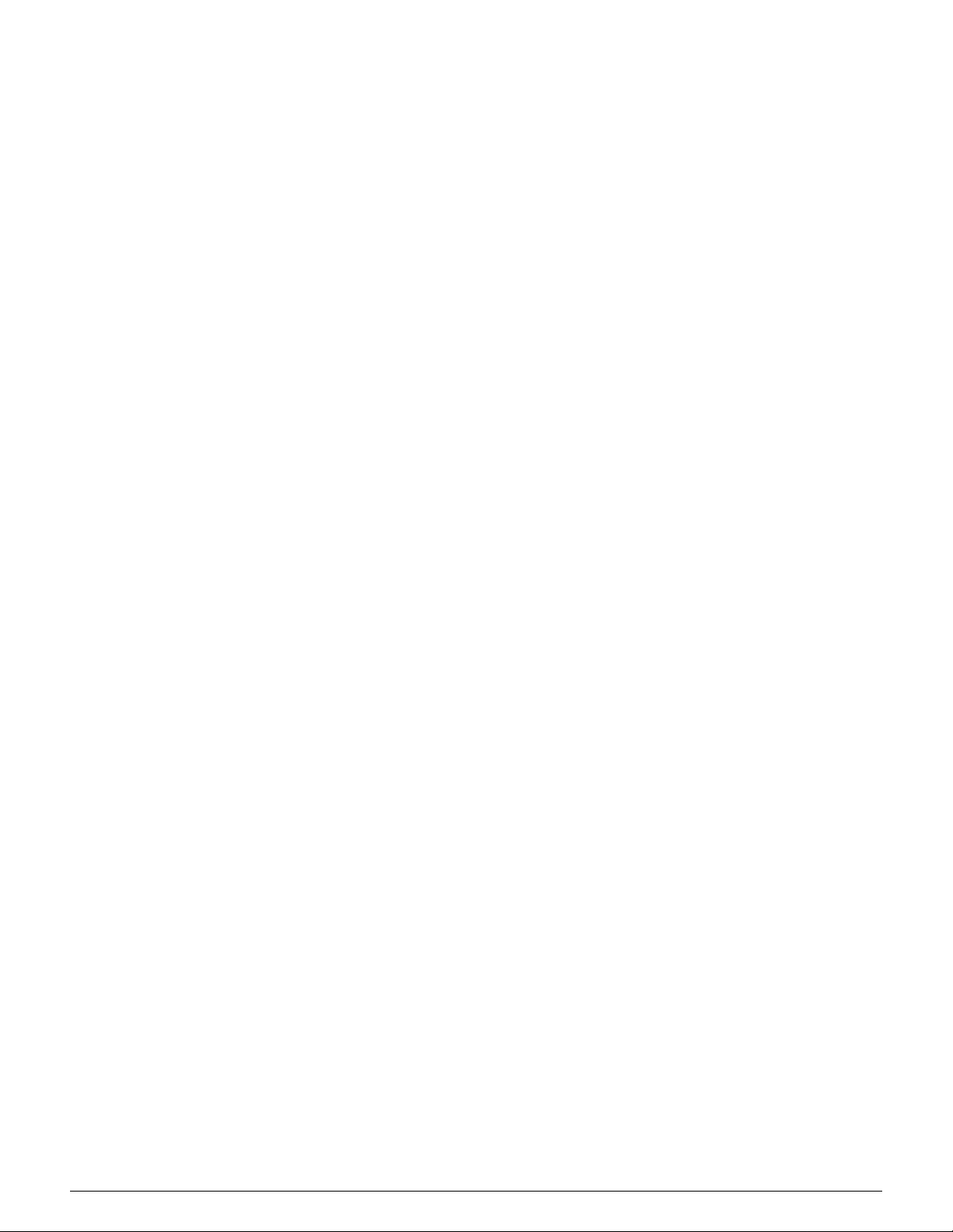
10. Automatisk dokumentmatare . . . . . . . . . . . . . . . . . . . . . . . . 10-1
Översikt . . . . . . . . . . . . . . . . . . . . . . . . . . . . . . . . . . . . . . . . . . . . . . . 10-1
Matarens komponenter. . . . . . . . . . . . . . . . . . . . . . . . . . . . . . . . . . . . 10-3
Dokumentbana . . . . . . . . . . . . . . . . . . . . . . . . . . . . . . . . . . . . . . . . . . 10-3
Specifikationer för dokument . . . . . . . . . . . . . . . . . . . . . . . . . . . . . . . 10-4
Specifikationer . . . . . . . . . . . . . . . . . . . . . . . . . . . 10-4
Ej rekommenderade dokument. . . . . . . . . . . . . . . 10-6
Lägga dokument i mataren. . . . . . . . . . . . . . . . . . . . . . . . . . . . . . . . . 10-7
Åtgärda felmatning av dokument . . . . . . . . . . . . . . . . . . . . . . . . . . . . 10-9
11. Sorterare/brevlåda . . . . . . . . . . . . . . . . . . . . . . . . . . . . . . . . . 11-1
Översikt . . . . . . . . . . . . . . . . . . . . . . . . . . . . . . . . . . . . . . . . . . . . . . . 11-1
Använda sorteraren/brevlådan. . . . . . . . . . . . . . . . . . . . . . . . . . . . . . 11-3
Åtgärda en papperskvadd . . . . . . . . . . . . . . . . . . . . . . . . . . . . . . . . . 11-5
12. Problemlösning . . . . . . . . . . . . . . . . . . . . . . . . . . . . . . . . . . . 12-1
Översikt . . . . . . . . . . . . . . . . . . . . . . . . . . . . . . . . . . . . . . . . . . . . . . . 12-1
Åtgärda en papperskvadd . . . . . . . . . . . . . . . . . . . . . . . . . . . . . . . . . 12-3
Förebygga papperskvaddar . . . . . . . . . . . . . . . . . 12-4
Papperskvadd bakom den vänstra luckan . . . . . . 12-5
Papperskvadd bakom den högra luckan . . . . . . . 12-6
Papperskvadd bakom luckan på framsidan . . . . . 12-7
Papperskvadd i ett magasin . . . . . . . . . . . . . . . . 12-10
Papperskvadd i magasin 5 . . . . . . . . . . . . . . . . . 12-11
Lösa problem med maskinvara . . . . . . . . . . . . . . . . . . . . . . . . . . . . 12-12
Lösa problem med programmering . . . . . . . . . . . . . . . . . . . . . . . . . 12-13
Lösa processorproblem . . . . . . . . . . . . . . . . . . . . . . . . . . . . . . . . . . 12-14
Lösa kvalitetsproblem med användning av Baskopiering,
Övriga funktioner och Bildkvalitet . . . . . . . . . . . . . . . . . . . . . . . . . . . 12-17
Bildkvalitet och val av dokumenttyp . . . . . . . . . . . . . . . . . . . . . . . . . 12-22
1
2
3
4
13. Teknisk information . . . . . . . . . . . . . . . . . . . . . . . . . . . . . . . . 13-1
Översikt . . . . . . . . . . . . . . . . . . . . . . . . . . . . . . . . . . . . . . . . . . . . . . . 13-1
Specifikationer . . . . . . . . . . . . . . . . . . . . . . . . . . . . . . . . . . . . . . . . . . 13-2
El (115 V växelström, 60 Hz) . . . . . . . . . . . . . . . . 13-2
El (220-240 V växelström, 50 Hz). . . . . . . . . . . . . 13-3
Miljökrav . . . . . . . . . . . . . . . . . . . . . . . . . . . . . . . . 13-4
Arbetshälsa. . . . . . . . . . . . . . . . . . . . . . . . . . . . . . 13-4
Prestanda . . . . . . . . . . . . . . . . . . . . . . . . . . . . . . . 13-5
Mått. . . . . . . . . . . . . . . . . . . . . . . . . . . . . . . . . . . . 13-6
Driftslägen. . . . . . . . . . . . . . . . . . . . . . . . . . . . . . . 13-7
Kopieringshastighet vid användning av magasin
1, 2, 3 och 4: Vanligt papper . . . . . . . . . . . . . . . . 13-8
Kopieringshastighet vid användning av magasin
2, 3 och 4: Kraftigt papper . . . . . . . . . . . . . . . . . . 13-9
Kopieringshastighet vid användning av
magasin 5 . . . . . . . . . . . . . . . . . . . . . . . . . . . . . . 13-10
Automatisk dokumentmatare för dubbelsidig
kopiering (DADF) . . . . . . . . . . . . . . . . . . . . . . . . . . . . . . . . . . . . . . . 13-11
Sorterare/brevlåda . . . . . . . . . . . . . . . . . . . . . . . . . . . . . . . . . . . . . . 13-12
Måttomvandlingstabell . . . . . . . . . . . . . . . . . . . . . . . . . . . . . . . . . . . 13-13
14. Sakregister . . . . . . . . . . . . . . . . . . . . . . . . . . . . . . . . . . . . . . . 14-1
5
6
7
DOCUCOLOR 12 ANVÄNDARHANDBOK XV INNEHÅLLSFÖRTECKNING
Page 16
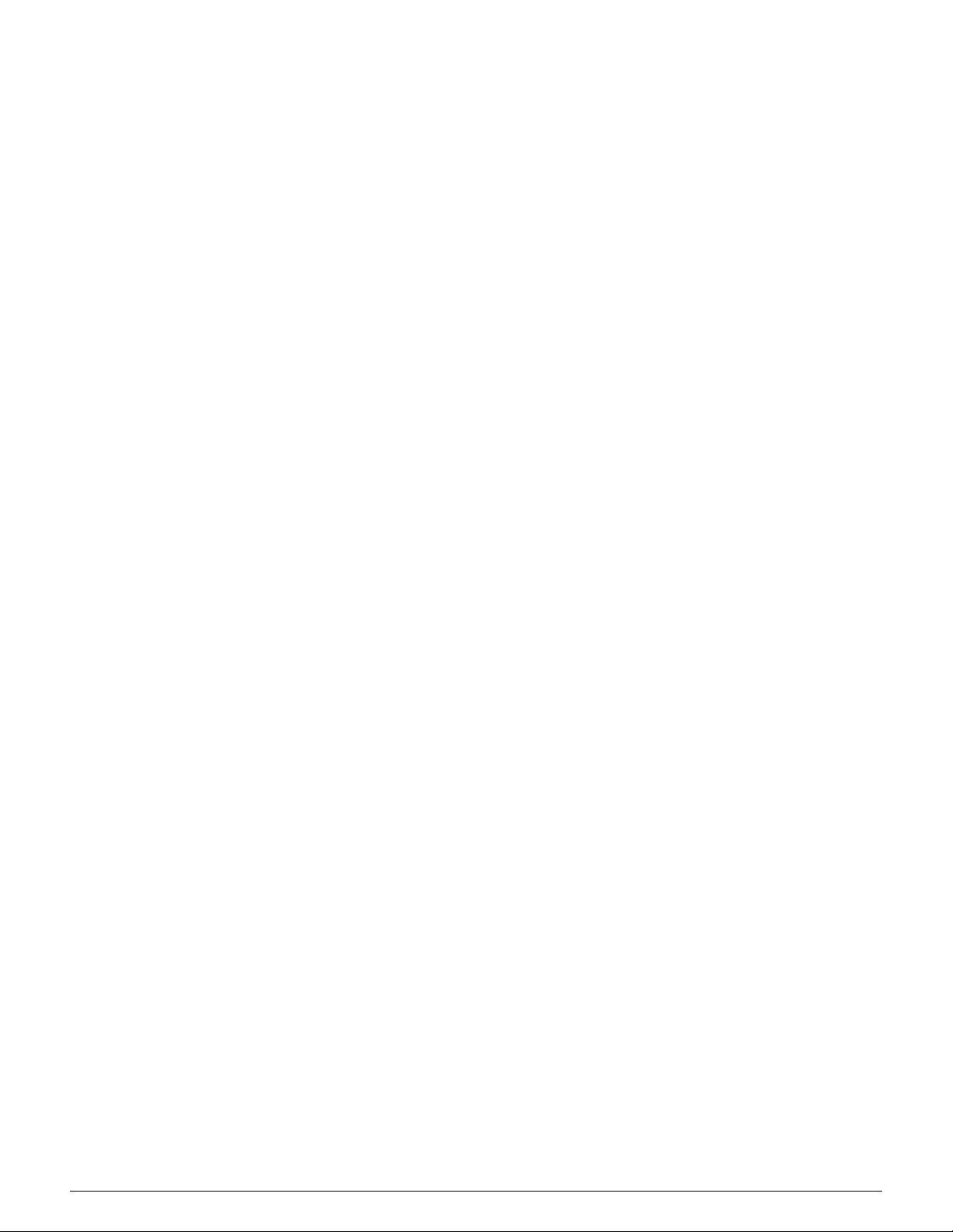
1
2
3
4
5
6
7
INNEHÅLLSFÖRTECKNING XVI DOCUCOLOR 12 ANVÄNDARHANDBOK
Page 17
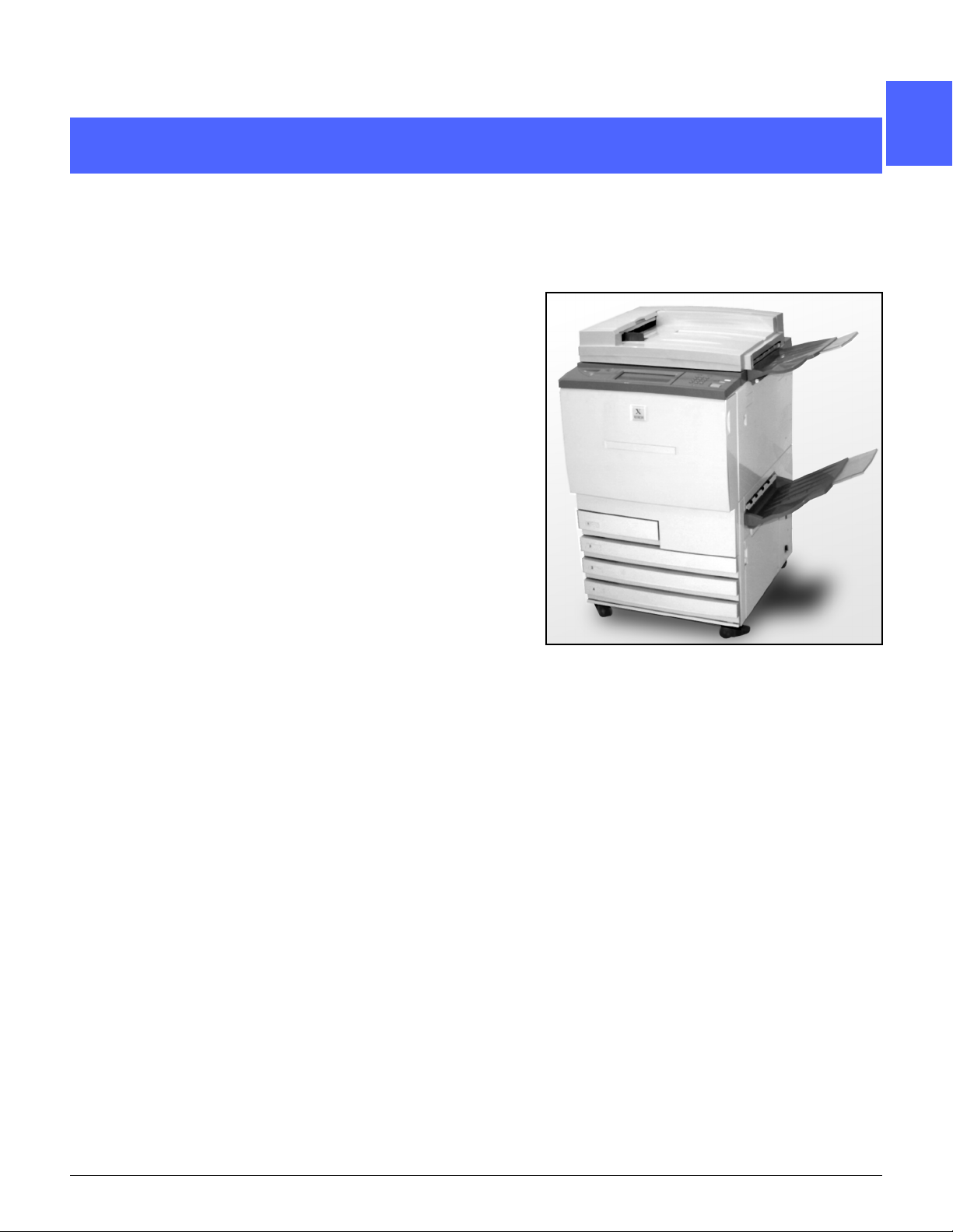
1. Om den här handboken
1
DocuColor 12 som fristående kopiator, enligt Figur
1, eller kombineras med en extern Digital Front
End för att kunna fungera som kopiator/skrivare.
Den här handboken hänvisar till enheten som
antingen ”DocuColor 12”, “DocuColor 12 kopiator/
skrivare”, eller “kopiator/sk rivare”.
För ytterligare information om hur enheten fungerar se Användarhandboken till DocuColor 12.
Det här kapitlet beskriver innehållet och symbolerna som används i handboken samt hur handboken är upplagd.
2
3
4
Figur 1: DocuColor 12
DOCUCOLOR 12 ANVÄNDARHANDBOK 1–1 OM DEN HÄR HANDBOKEN
5
6
7
Page 18
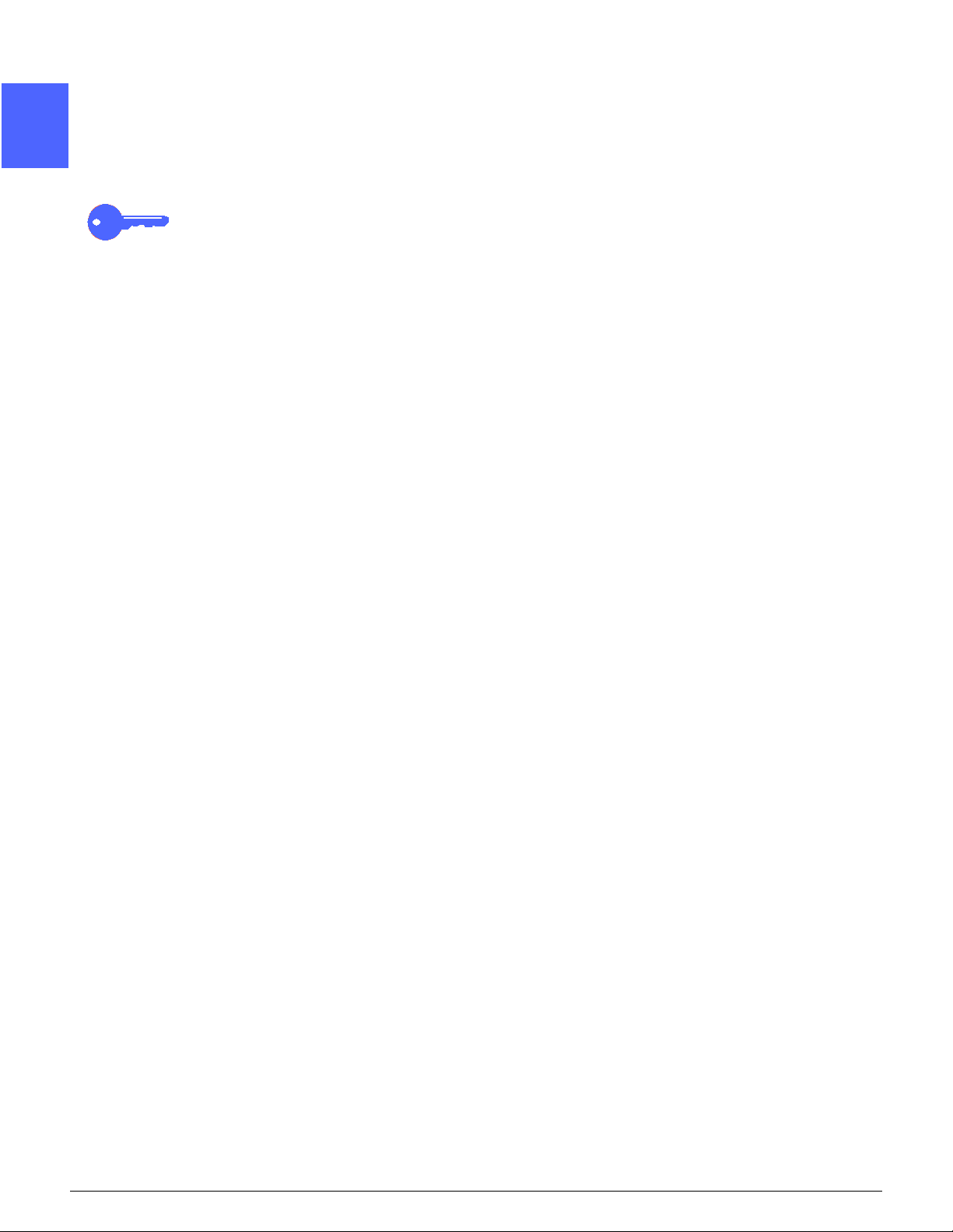
Innehåll
1
Handboken är indelad i 12 kapitel som beskrivs
nedan.
NYCKELDEL:Funktioner och alter nati v so m
beskrivs i varje kapitel speglar maskinens fabriksinställningar. Du kan ha annorlunda inställningar
beroende på vilka inställningar den systemansva-
2
rige har valt i Hjälpmedel.
2. Lär känna DocuColor 12
Kapitel 2 ger grundinformation om DocuColor 12.
Det omfattar en beskrivning av kontrollpanelen,
pekskärmen, den automatiska dokumentmataren
3
för dubbelsidiga kopior, dokumentglaset, pappersmagasinen och pappersbanan.
Kapitlet ger också information om ljudsignaler,
färgpulver, vita kanter, jordfelsbrytaren samt
anslutning av kringutrustning och tillbehör.
3. Kopiering
4
Kapitel 3 beskriver hur du slår på och slår av kopiatorn/skrivaren och ger en kort översikt över framställning av kopio r.
5
6
7
OM DEN HÄR HANDBOKEN 1–2 DOCUCOLOR 12 ANVÄNDARHANDBOK
Page 19
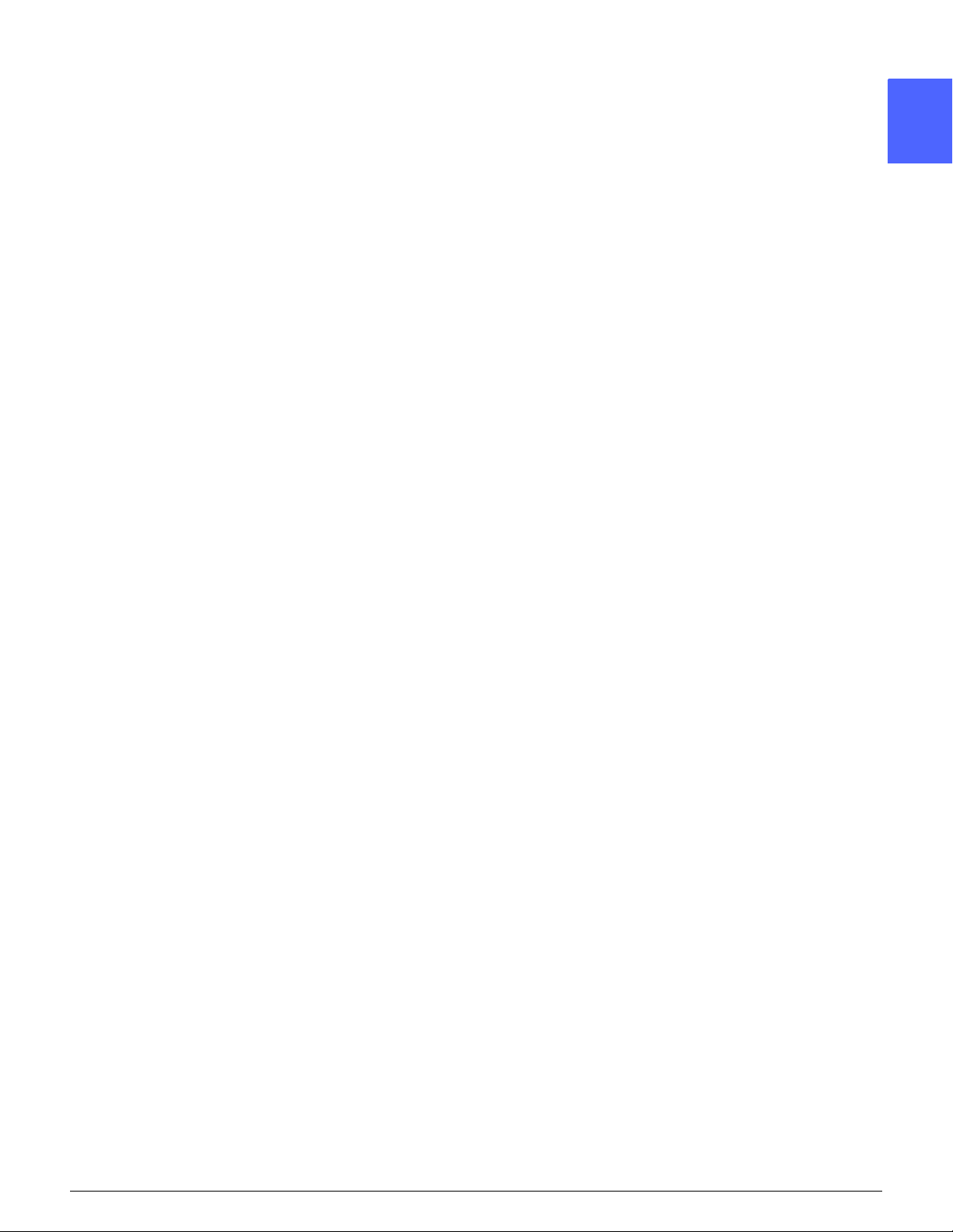
Översikten har två ändamål:
• Den beskriver de grundläggande stegen vid
kopiering dvs. hur du väljer funktioner och
alternativ, hur du placerar dokument på dokumentglaset eller i dokument-mataren, hur du
trycker på START och hur du tar bort de färdiga kopiorna.
Information som anvisningar om placering av
dokument på glaset eller i mataren upprepas i
senare kapitel endast om ett visst moment
ska utföras på ett annat sätt än det vanliga.
• Den förklarar ett antal ofta använda kopie-
ringsinställningar.
Kopiatorns/skrivarens olika funktioner beskrivs
mer utförligt i olika avsnitt i senare kapitel.
4. Baskopiering
Kapitel 4 ger information om de fyra funktionerna
som beskrivs på fliken Baskopiering:
1
2
3
• Kopiefärg
• Enkel/dubbelsidigt
• Förminska/förstora
• Papper
4
5
6
DOCUCOLOR 12 ANVÄNDARHANDBOK 1–3 OM DEN HÄR HANDBOKEN
7
Page 20
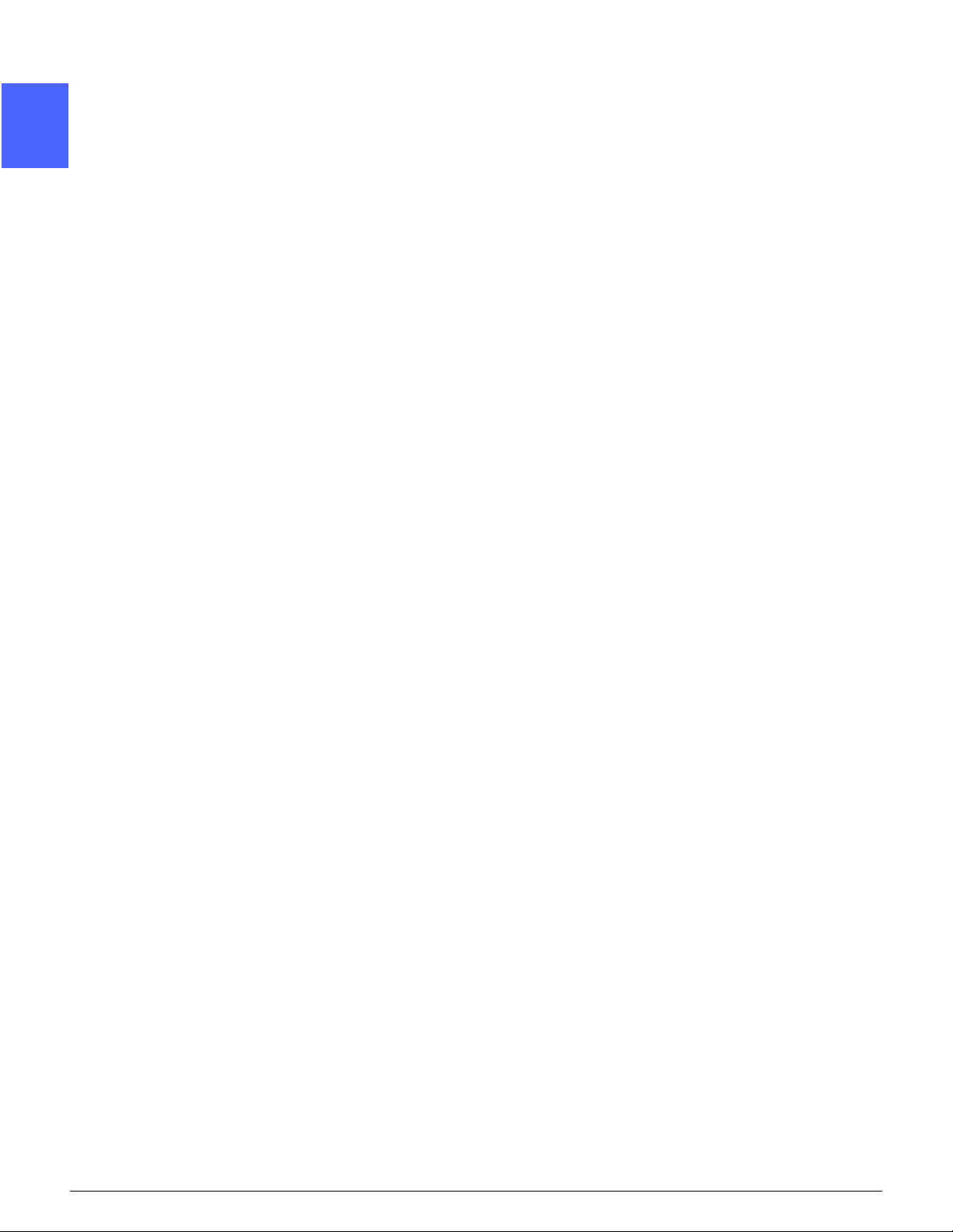
5. Övriga funktioner
1
Kapitel 5 innehåller information om de olika
fabriksinställda funktionerna som visas på fliken
Övriga funktioner:
• Dubbelsidig kopiering
• Bundna dokument
2
• Bildläge
• Kantjustering
• Dokumentformat
• Dokument i olika format
3
6. Bildkvalitet
Kapitel 6 beskriver de fabriksinställda funktionerna
som gäller kvaliteten på kopior och utskrifter.
Funktionerna visas på fliken Bildkvalitet:
• Typ av dokument
4
• Förinställd färgbalans
• Ljusare/mörkare
• Färgförskjutning/Mättnad
• Skärpa
• Variabel färgbalans
5
6
7
OM DEN HÄR HANDBOKEN 1–4 DOCUCOLOR 12 ANVÄNDARHANDBOK
Page 21
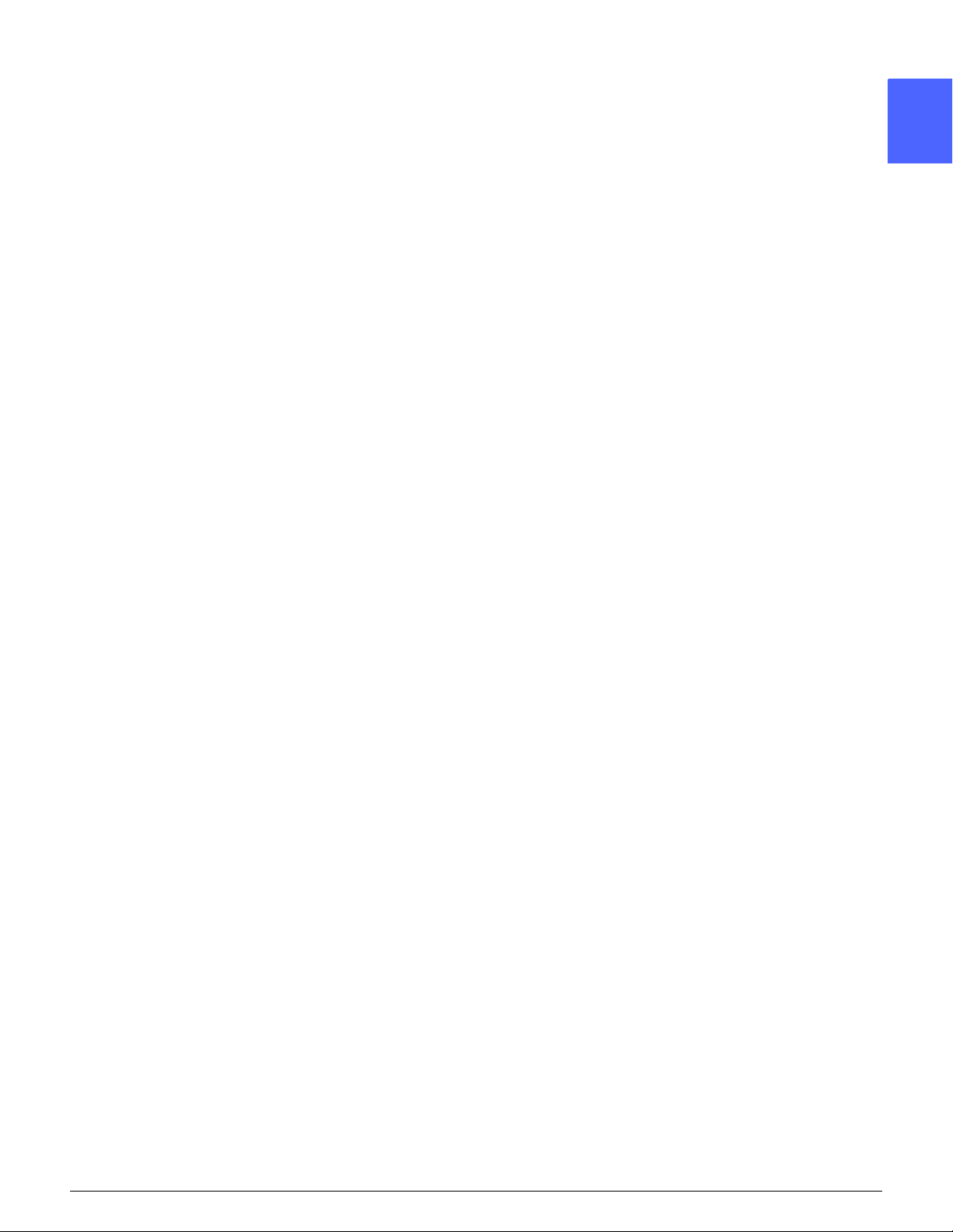
7. Utmatningsformat
Kapitel 7 ger information om de olika fabriks-
inställda funktionerna som används för särskilda
kopiekrav. Funktionerna visas på fliken Utmatningsformat:
• Flera upp
• Upprepa bild
• Avdelar e för stordior
• Invertera bild
8. Förprogrammering
Kapitel 8 beskriver hur du lagrar, hämtar och tar
bort jobb.
9. Papper
Kapitel 8 ger information om pappersmagasin och
automatisk magasinväxling. Det beskriver också
hur du fyller på olika material i magasinen samt
ger specifik information om papperstyper som kan
användas i DocuColor 12.
1
2
3
4
Information om olika papperstyper som kan
användas finns i handboken Material - Användarhandbok. Specifik information om papperstyper
som har testats för användning i DocuColor 12,
finns i handboken för rekommenderade material.
5
6
7
DOCUCOLOR 12 ANVÄNDARHANDBOK 1–5 OM DEN HÄR HANDBOKEN
Page 22
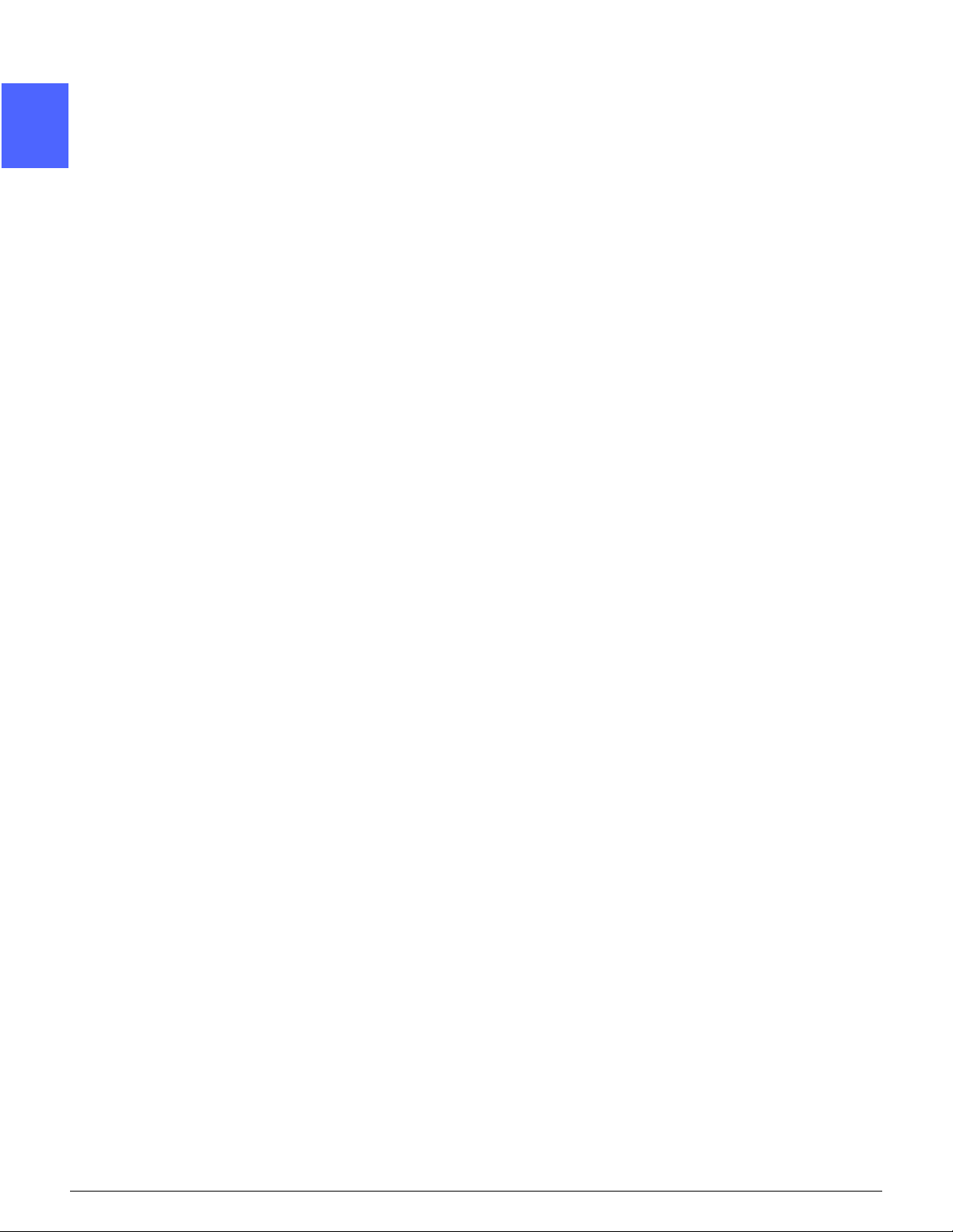
10. Automatisk dokumentmatare för dubbelsidiga kopior
1
2
3
Kapitel 10 ger information om den automatiska
dokumentmataren för dubbelsidig kopiering
genom att beskriva dess komponenter, dokumentbanan och dokumentspecifikationer. Kapitlet
beskriver också hur du placerar dokumenten i
mataren och åtgärdar eventuella kvaddar.
11. Sorterare/brevlåda
Kapitel 11 innehåller information om den valfria
sorterarens/brevlådans funktioner och komponenter. Det ger anvisningar om hur du använder den
och åtgärdar kvaddar.
12. Problemlösning
Kapitel 12 ger anvisningar om rensning av
papperskvaddar samt analys och lösning av
maskinvaru-, programmerings- och processorproblem. Kapitlet beskriver också hur kvaliteten
på kopior och utskrifter kan förbättras.
4
5
6
7
OM DEN HÄR HANDBOKEN 1–6 DOCUCOLOR 12 ANVÄNDARHANDBOK
Page 23
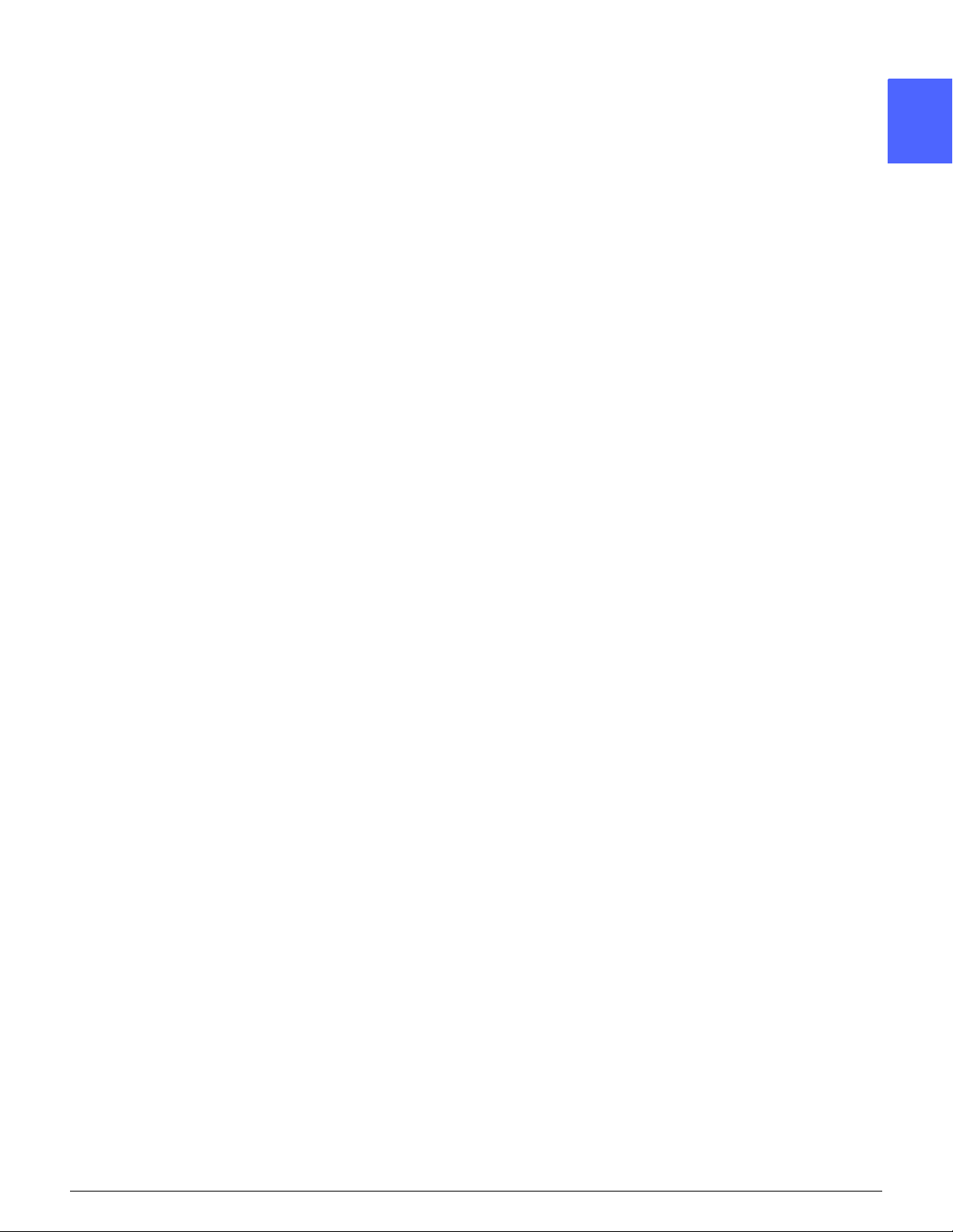
13. Teknisk information
Kapitel 13 listar specifikationer, krav , kapacitet,
fysiska egenskaper, beräknade kopieringshastigheter samt hälso- och säkerhetsinformation avseende kopiatorn/skrivaren. Specifikationer för
dokumentmataren och sorteraren/brevlådan samt
en tabell över måttomvandling ingår också.
Ytterligare information
Den här handboken ska användas tillsammans
med DocuColor 12 Systemadministration och
Material - Användarhandbok.
För information om DocuColor 12 med en Tier I
Digital Front End (DFE) användarhanboken till
DocuColor 12.
1
2
3
4
5
6
DOCUCOLOR 12 ANVÄNDARHANDBOK 1–7 OM DEN HÄR HANDBOKEN
7
Page 24
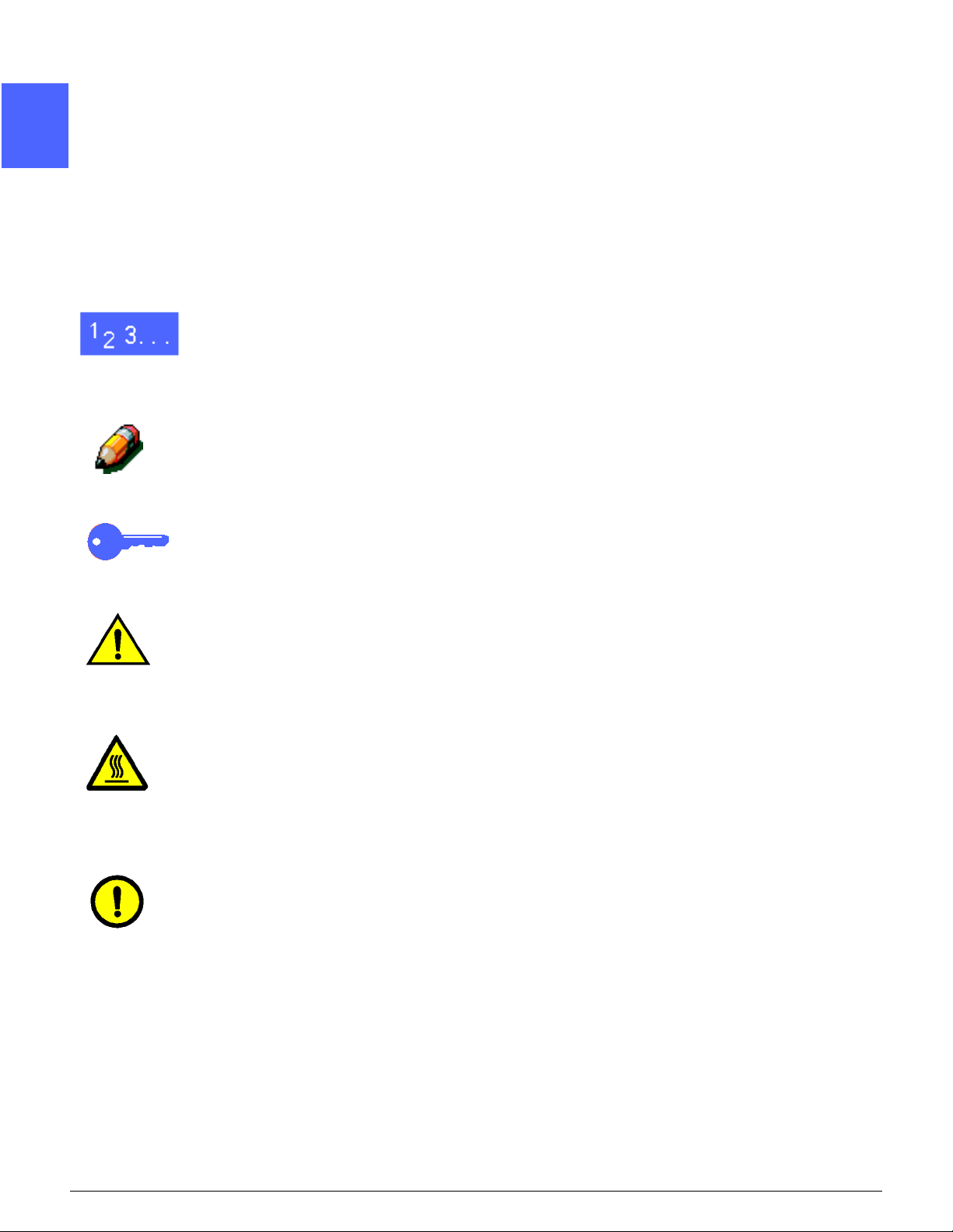
Symboler som används i handboken
1
Funktioner och alternativ beskrivs vanligen före de
aktuella stegen i ett förlopp. Vid vissa uppdrag
måste du kanske kombinera flera förlopp för att
uppnå önskat resultat.
I handboken används ett antal symboler som
identifierar olika typer av information. Symbolerna
2
3
beskrivs nedan.
Symbolen 1, 2, 3 visar starten på ett förlopp. Var
noga med att utföra stegen i den ordning som
visas.
OBS: Ger extra i nformation som hjälper dig
förstå och utföra förlopp på ett effektivare sätt.
NYCKELDEL:Nyckelsymbolen visas intill särskilt
viktig information eller tips.
4
5
VARNING: En VARNING påminner dig att följa
alla nämnda säkerhetsåtgärder. Om du utför ett
moment på felaktigt sätt kan du eventuellt skada
dig.
VARNING: Den här VARNINGS-symbolen
påminner dig att du arbetar i närheten av en
komponent som kan bli mycket het. Om du utför
ett moment på felaktigt sätt kan du eventuellt
skada dig.
FÖRSIKTIGHET:Den här symbolen indikerar att
utrustningen kan skadas eller förstöras om du
utför ett moment på felaktigt sätt.
6
7
OM DEN HÄR HANDBOKEN 1–8 DOCUCOLOR 12 ANVÄNDARHANDBOK
Page 25
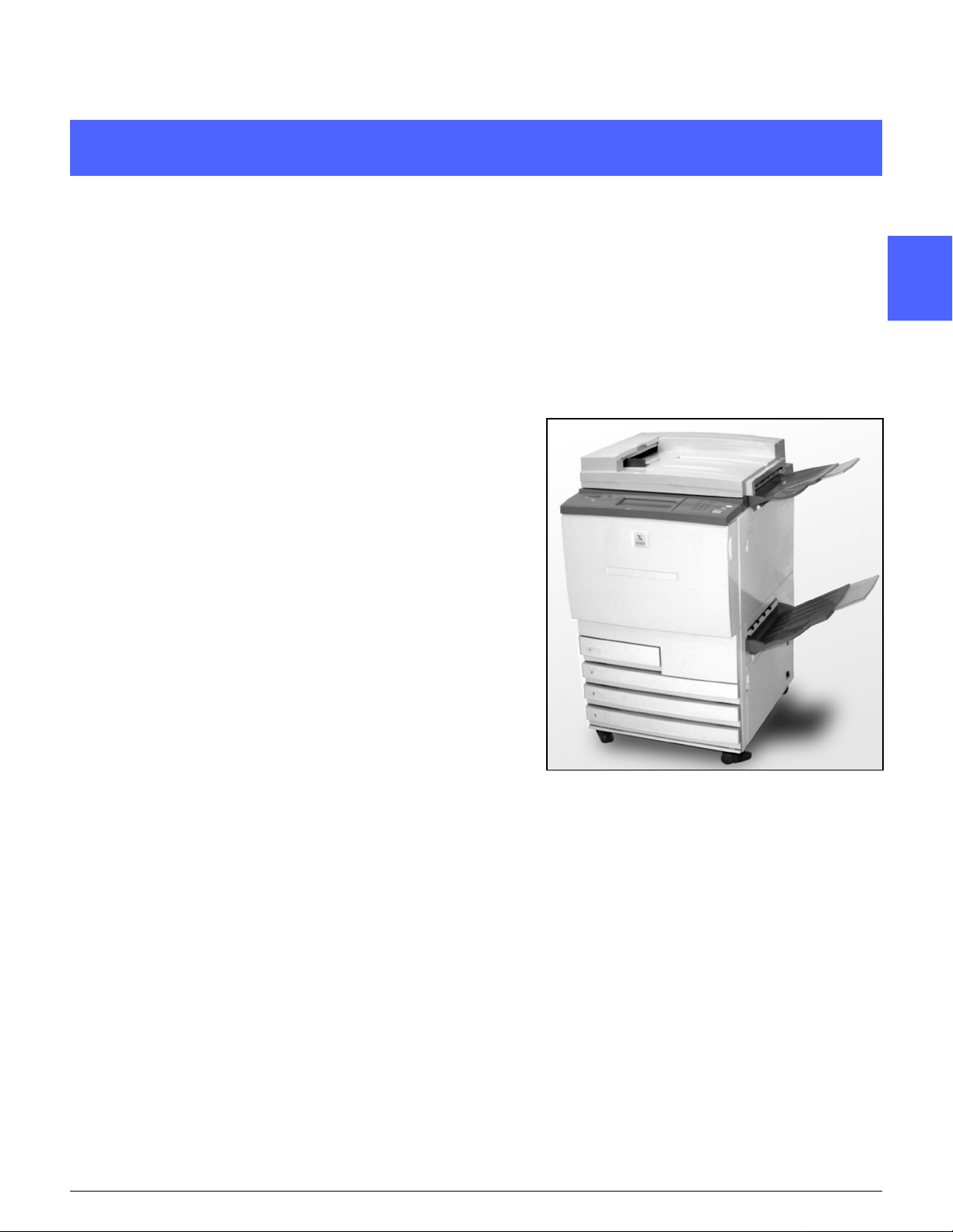
2. Lär känna DocuColor 12
Inledning
1
2
Kopiatorn/skrivaren DocuColor 12, figur 1, fram-
ställer digitalt ca 12 kopior i fyrfärg per minut beroende på papperets format och orientering. I
maskinens standardutförande ingår skydd mot
förfalskning.
3
4
5
Figur 1: DocuColor 12 kopiator/skrivare
DOCUCOLOR 12 ANVÄNDARHANDBOK 2–1 LÄR KÄNNA DOCUCOLOR 12
6
7
Page 26
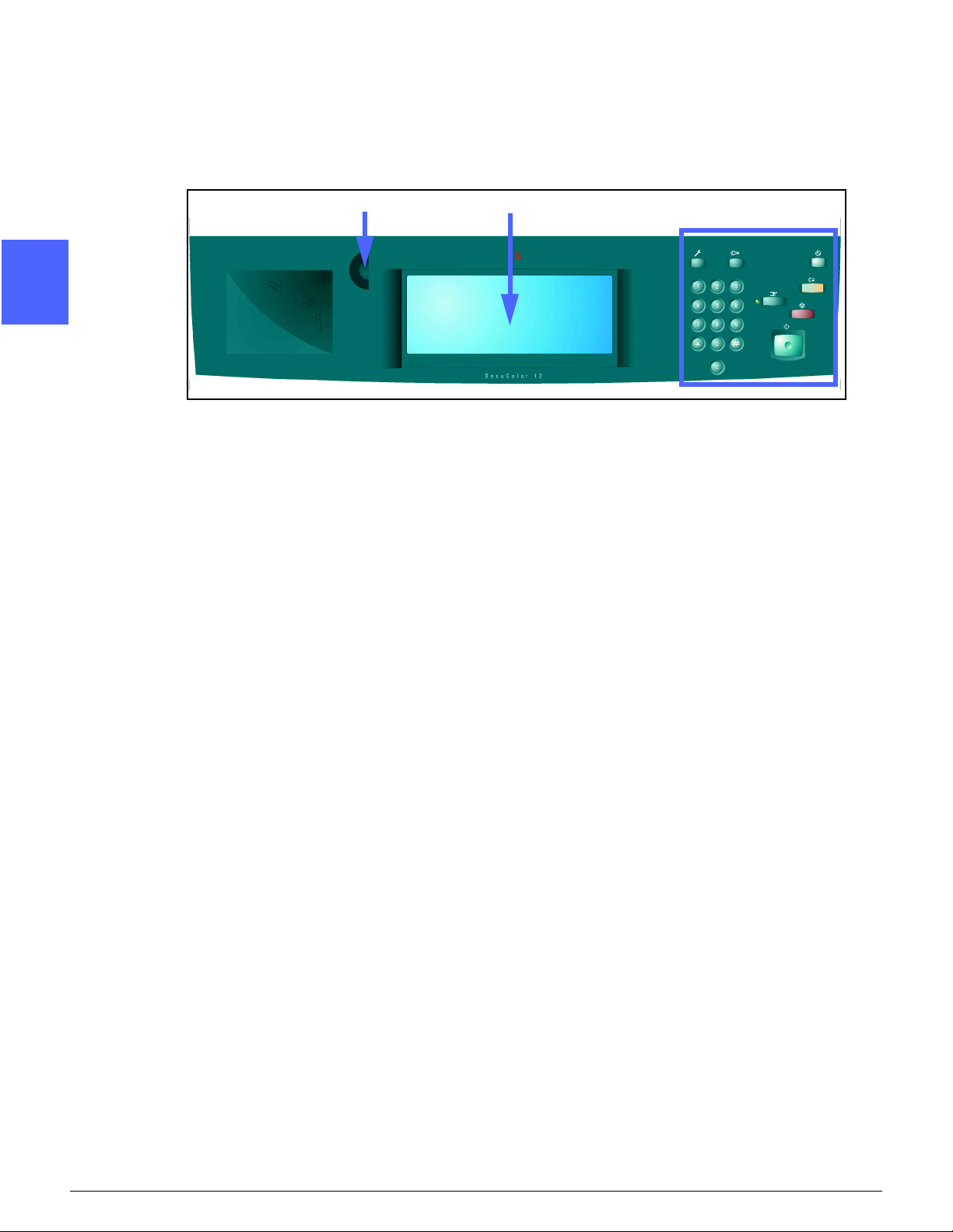
Kontrollpanel
1
På kontrollpanelen programmerar du kopiatorn/
skrivaren för enskilda jobb.
A
B
C
2
3
Du använder kontrastratten (A) till vänster om
pekskärmen (B) om du vill göra skärmen mörkare
eller ljusare. Skärmen blir mörkare när du vrider
ratten medurs och ljusare när du vrider den
moturs. Detta illustreras i figur 2.
Du programmerar jobb med knapparna på
kontrollpanelens högra sida (C) och symbolerna
4
på skärmen.
Figur 2: Kontrollpanel
5
6
7
LÄR KÄNNA DOCUCOLOR 12 2–2 DOCUCOLOR 12 ANVÄNDARHANDBOK
Page 27
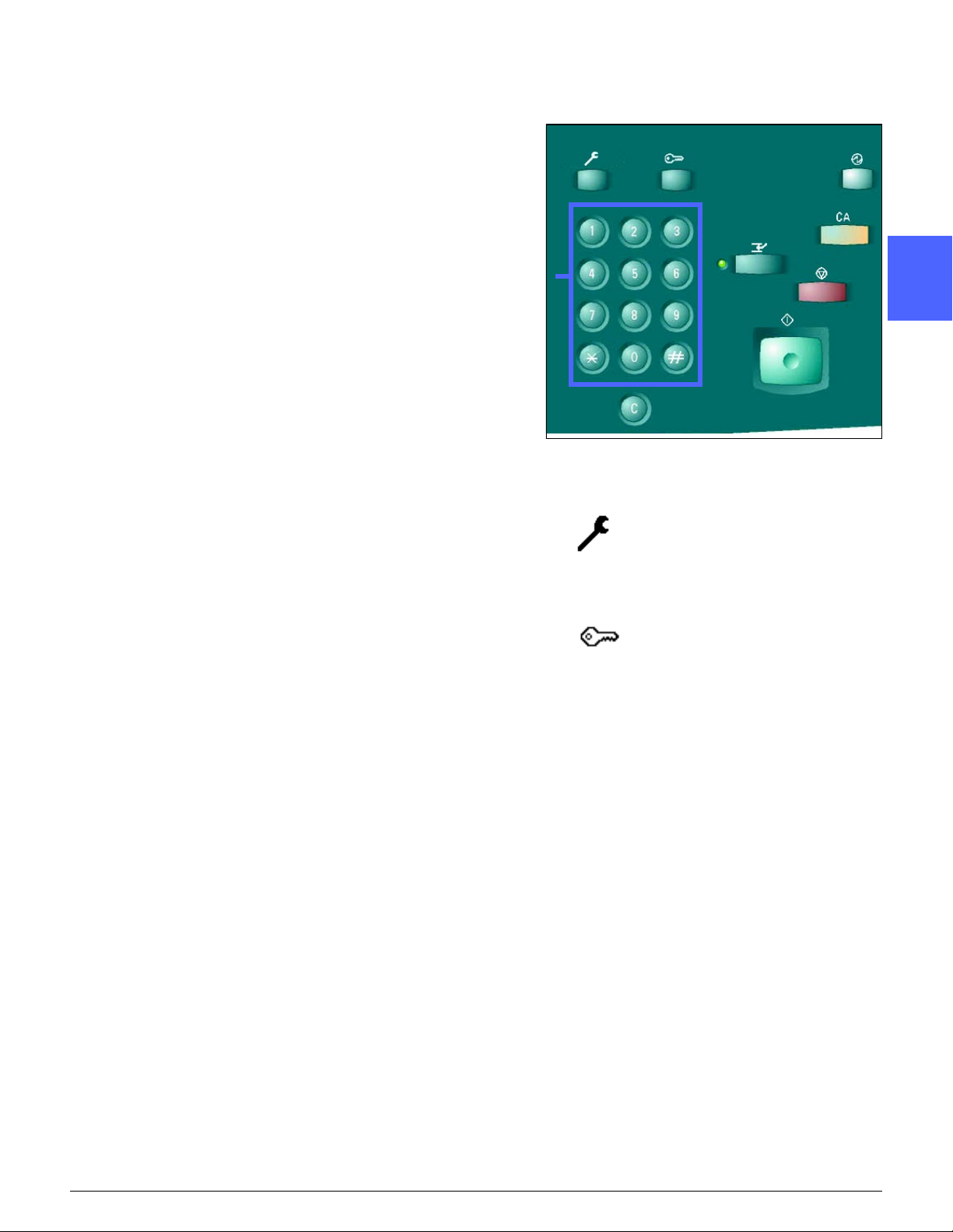
Knappar på kontrollpanelen
Funktionerna hos knapparna på kontrollpanelen
beskrivs nedan. Numren framför beskrivningarna
hänvisar till figur 3.
1 Nummerknappar - Knapparna 0 till 9 används vid
val av kopieantal och vid inställning av värden i
Hjälpmedel. Du använder dem också när du ställer in accessnummer.
2 Administration - Knappen används av den
systemansvarige.
23
5
1
8
Figur 3: Knappar på kontrollpanelen
1
4
6
7
2
3
3 Tillträde - Kopiatorn/skrivaren kan startas i vanligt
kopieringsläge (utan accessnummer) eller i ett
läge med accessnummer.
Om kopiatorn/skrivaren är inställd i läget för
accessnummer, trycker du på knappen Tillträde
för att visa en skärm där du kan ange ditt accessnummer. Tr yck sedan på Tillträde igen när du är
klar för att hindra att andra använder kopiatorn
med ditt accessnummer.
4
5
6
DOCUCOLOR 12 ANVÄNDARHANDBOK 2–3 LÄR KÄNNA DOCUCOLOR 12
7
Page 28
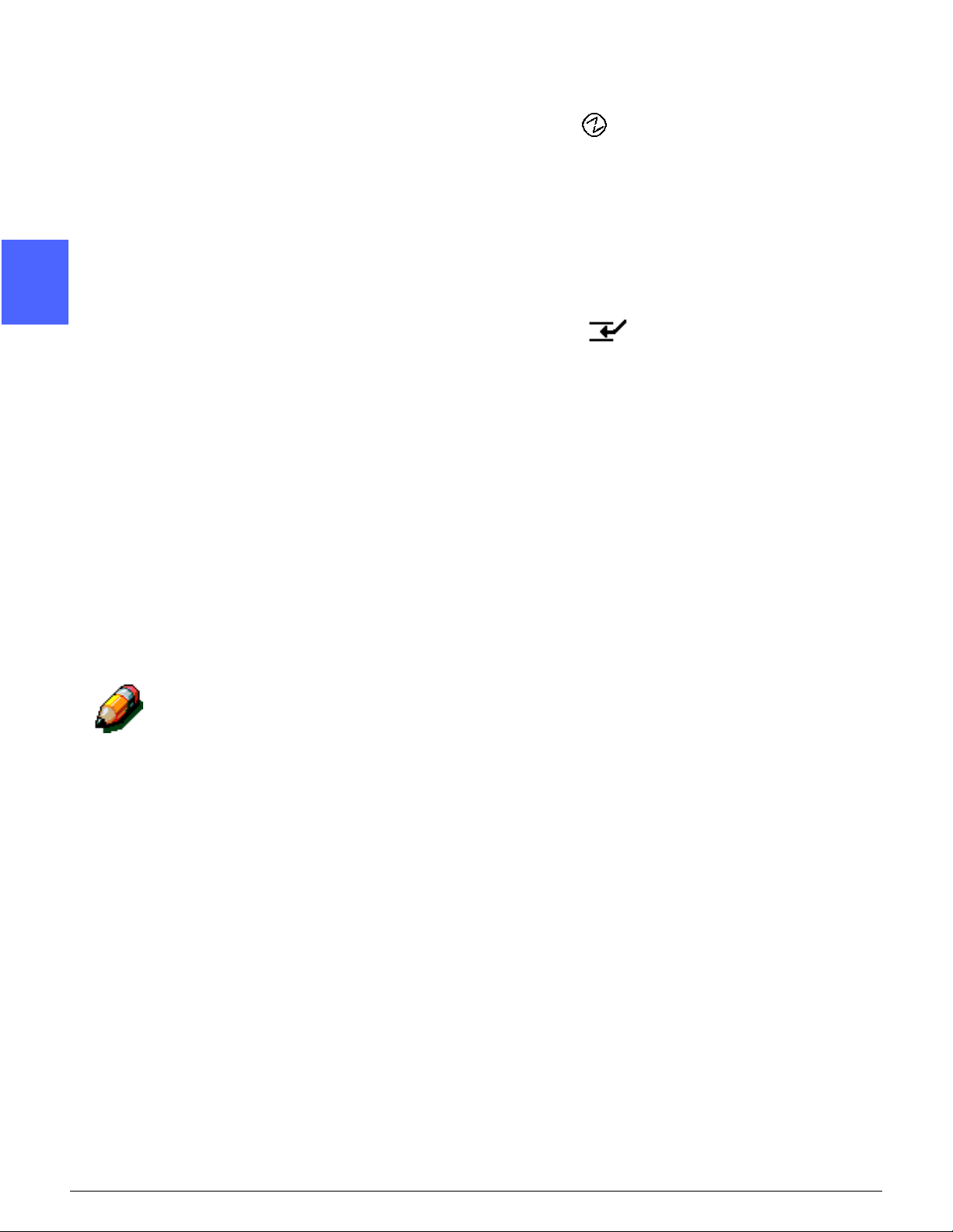
4 Lågeffektläge - Du trycker på knappen för att
maskinen ska gå ner i lågeffektläget. DocuColor
1
2
12 går automatiskt över till lågeffektläge om
maskinen inte används under en period som
anges med funktionen Systemadministratör i
Hjälpmedel.
I lågeffektläget förbrukar DocuColor 12 då mindre
ström än i Klarläget. Du trycker på knappen igen
för att starta uppvärmning av kopiatorn/skrivaren.
5 Mellankopiering - Tryck på knappen för att stanna
maskinen under en kopiering. Maskinen slutför då
den pågående kopian/utskriften och stannar
sedan. Det finns två indikationer på att arbetet har
avstannat:
• Kopiatorn/skrivaren visar ett meddelande som
3
anger att Mellankopiering har valts och att
maskinen är klar att börja kopiera.
• En indikeringslampa blinkar vilket indikerar att
du har tryckt på Mellankopiering. Den fortsätter att blinka tills maskinen avbr yte r det pågå ende jobbet. När lampan för mellankopiering
lyser kontinuerligt (dvs inte blinkar) kan du
programmera ett nytt jobb.
4
När alla mellankopieringar är klara, trycker du på
Mellankopiering igen för att gå tillbaka till det
första jobbet.
OBS: Använd inte Mell ankopie ring när ett fel har
uppstått i maskinen (förutom bildkvalitetsfel,
varningar och när ett meddelande visar att ett jobb
är ofullständigt) eller vid användning av följande
funktioner:
5
• Upprepa bild
• Flera upp
Mellankopiering ska inte heller användas när läget
Lagrade jobb eller Hjälpmedel är valt eller när
accessnummerskärmen visas.
6
7
LÄR KÄNNA DOCUCOLOR 12 2–4 DOCUCOLOR 12 ANVÄNDARHANDBOK
Page 29
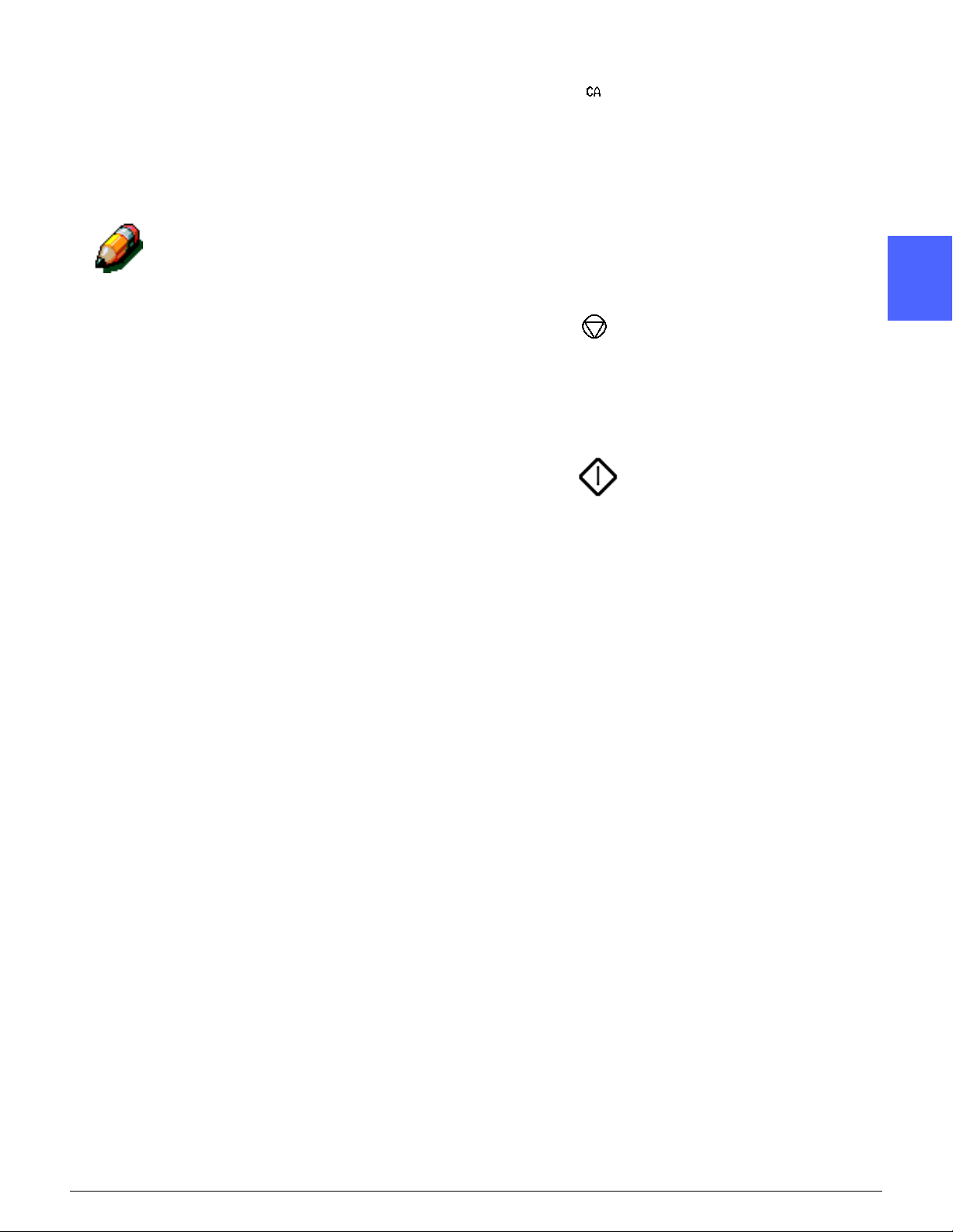
6 Återställ allt - Tryck på knappen när du vill ta bort
all programmering inklusive antalet kopior. Alla
funktioner går tillbaka till sina grundinställningar.
Om du trycker på Återställ allt vid en mellankopiering, tillämpas grundinställning arna bar a på
mellankopieringen .
OBS: Återställ allt tillämpas inte om ett jobb
pågår eller om maskinen visar en skärm för kvadd
eller öppen säkerhetsbrytare.
7 Stopp - När du väljer Stopp slutför maskinen den
pågående kopian/utskriften och stannar sedan. Ett
meddelande visas som frågar om du vill fortsätta
med jobbet. (Tryck på knappen Återställ om du vill
ändra alternativen för jobbet.)
1
2
8 Start - Tryck på knappen för att starta eller fortsät-
ta med en kopiering.
Kopiatorn/skrivaren startar det första jobbet auto-
matiskt om du trycker på Start-knappen medan
maskinen värms upp. En indikerings-lampa tänds
och på skärmen visas meddelandet att maskinen
startar automatiskt.
Tryck på Stopp-knappen under uppvärmningen
om du inte vill att maskinen ska starta automatiskt.
3
4
5
DOCUCOLOR 12 ANVÄNDARHANDBOK 2–5 LÄR KÄNNA DOCUCOLOR 12
6
7
Page 30
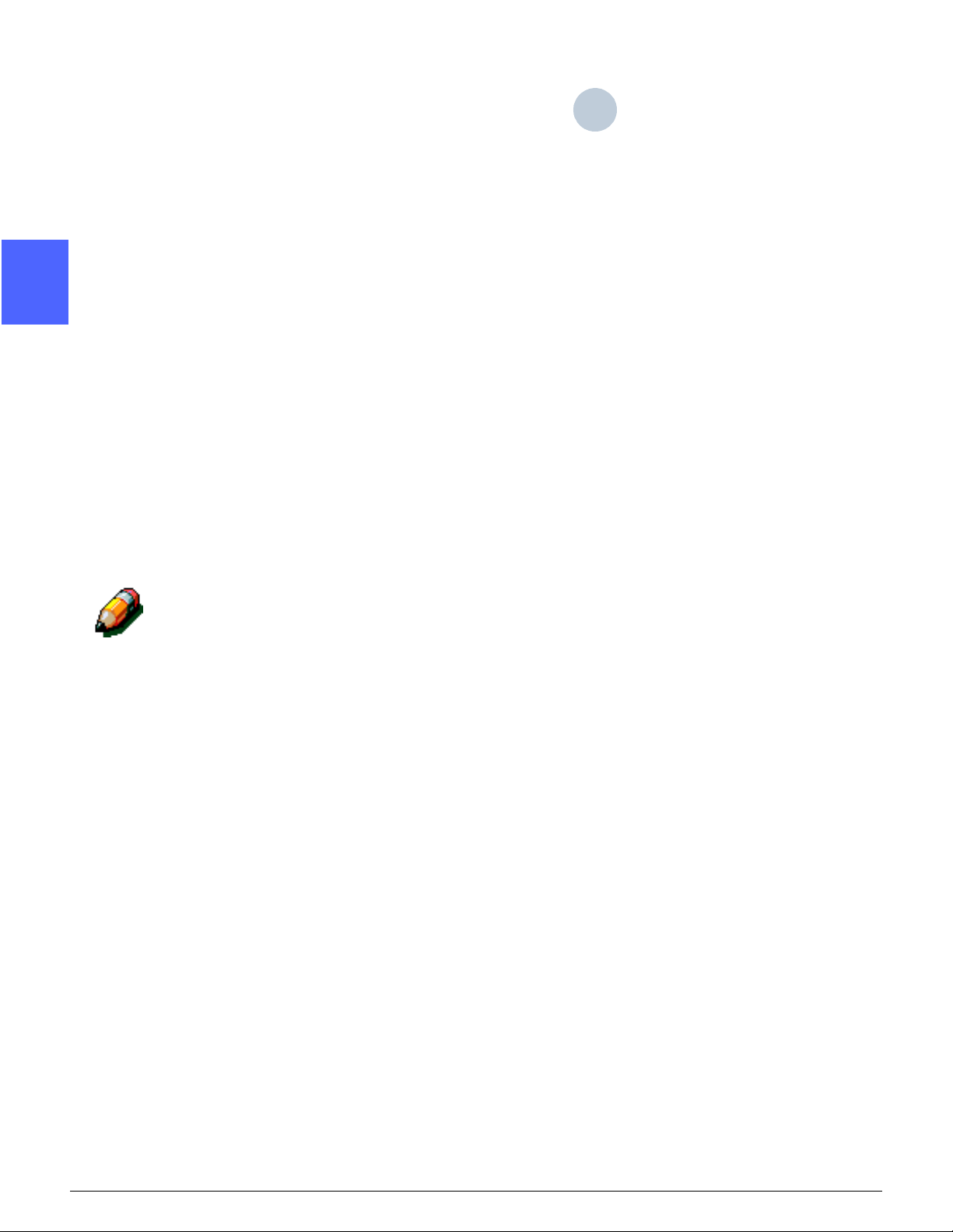
9 Återställ (C) - Om du trycker på Återställ (C) när
ett numeriskt värde visas på skärmen, raderas
1
tidigare inskriven information och grundinställda
värden visas. Du använder knappen i följande fall:
C
• För att ta bort det valda kopieantalet och åter-
ställa antalet till 1.
• För att återställa maskinen till program-
meringsläget när ett fel eller en kvadd uppstår
2
och ett meddelande visas på skärmen. Ytterligare alternativ kan väljas utan att tidigare val
behöver tas bort. (Endast det inställda kopieantalet återgår till 1.)
• För att ta bort tidigare inskriven information
och visa blanka fält på skärmen för access nummer.
3
4
Om du trycker på Återställ (C) under en
mellankopiering påverkas endast den kopieringen.
Om du trycker på Återställ (C) när funktionen
Lagrade jobb är vald, påverkas endast det
markerade jobbet.
OBS: Återställ (C) har ingen effekt om ett jobb är
ofullständigt eller maskinen visar en skärm för
kvadd eller öppen säkerhetsbrytare.
5
6
7
LÄR KÄNNA DOCUCOLOR 12 2–6 DOCUCOLOR 12 ANVÄNDARHANDBOK
Page 31

Pekskärm
Meddeland
Kopi
l
På skärmen kan du välja funktioner och alternativ
för att framställa kopior av önskad typ.
På skärmen visas också meddelanden som anger
maskinens status i viloläge, drift och vid fel.
1
Meddelandeområdet
Meddelandeområdet överst på skärmen, figur 2,
visar meddelanden som gäller maskinens status,
programmeringskonflikter och fel. I området visas
även anvisningar för operatören.
Kopieantal
Det önskade antalet kopior som skrivs in med
nummerknapparna visas i det övre högra hörnet
av meddelandeområdet, se figur 4.
eområde
Figur 4: Skärmen med fliken Baskopiering
eanta
2
3
4
DOCUCOLOR 12 ANVÄNDARHANDBOK 2–7 LÄR KÄNNA DOCUCOLOR 12
5
6
7
Page 32

Funktionsflikar
1
På skärmen visas fem flikar med funktioner som
du använder vid programmering av kopiatorn/skrivaren:
• Baskopiering
• Övriga funktioner
2
• Bildkvalitet
• Utmatningsformat
• Förprogrammering
De fem funktionsflikarna visar de tillgängliga alternativen för varje funktion.
3
I figur 5 visas grundkonfigurationen av fliken
Baskopiering.
NYCKELDEL:De egenskaper och funktioner som
beskrivs i varje kapitel följer fabriksinställningarna.
De inställningar som du ser kan se annorlunda ut
beroende på vilka alternativ systemadministratören har valt i Hjälpmedel.
Figur 5: Fliken Baskopiering
4
Be den ansvarige om ytterligare information om
dessa alternativ eller se kapitlet 2 ”Hjälpmedel” i
handboken DocuColor 12 Systemadministration.
5
6
7
LÄR KÄNNA DOCUCOLOR 12 2–8 DOCUCOLOR 12 ANVÄNDARHANDBOK
Page 33

Funktioner på skärmen
Alternativ-
knappar
Symbol-
knappar
“Funktionsknapparna” på skärmen är skuggade
när de kan väljas och ändrar utseende när de har
valts. De beskrivs och illustreras nedan:
Vissa knappar innehåller namnet på den aktuella
funktionen.
Vissa funktioner har fler alternativ än vad som kan
visas på en enda skärm. Om du då trycker på
Mer... visas de återstående alternativen.
För vissa alternativ visas ord, vilket illustreras i
figur 6.
För vissa funktioner och alternativ visas symboler.
För vissa funktioner visas namnet eller en symbol
till höger om en blank knapp. Detta illustreras i
figur 7. Vidrör knappen för att välja det alternativ
som beskrivs.
1
2
3
Figur 6: Funktions- och alternativknappar
med namn
Symbolknappar
4
Blanka knappar
Figur 7: Blanka funktions- och alternativ-
knappar
5
6
7
DOCUCOLOR 12 ANVÄNDARHANDBOK 2–9 LÄR KÄNNA DOCUCOLOR 12
Page 34

Pilknappar Med pilknapparna kan du ändra värden för funk-
tioner som till exempel Variabel förminskning/
1
förstoring. Detta illustreras i figur 8.
Du trycker på upp- eller den högra pilen för att öka
ett värde och på ner- eller den vänstra pilen för att
minska ett värde.
Ändringar visas i värdefälten.
Figur 8: Pilknappar
2
Knappar
med fasta
värden
3
Knapparna
Spara och
Avbryt
Med symbolerna med fasta värden kan du göra
förinställda stegvisa ändringar för funktioner som
Ljusare/mörkare. Detta illustreras i figur 9.
Med Avbryt, figur 10, kan du annullera valet av en
funktion eller ett alternativ utan att spara.
Med Spara, figur 10, kan du spara en vald funktion
eller ett alternativ.
Figur 9: Knappar för fasta värden
Figur 10: Knapparna Avbryt och Spara
4
5
6
7
LÄR KÄNNA DOCUCOLOR 12 2–10 DOCUCOLOR 12 ANVÄNDARHANDBOK
Page 35

Använda pekskärmen
Figur 3: Pekskärmen
Kopiatorn/skrivaren visar automatiskt funktionsgruppen Baskopiering, enligt figur 3. Om du vill
använda Övriga funktioner, Bildkvalitet, Utmatningsformat eller Förprogrammerin g trycker du på
den synliga delen av lämplig flik.
OBS: Vilka funktioner som visas på de olika
flikarna beror på den systemansvariges inställningar i Hjälpmedel. Flikarna i din maskin kan
därför visa andra funktioner än flikarna som illustreras i den här handboken.
1
2
3
Tryck på önskad funktion för att använda den. Den
valda knappen eller symbolen markeras.
När du väljer vissa funktioner visas en ny skärm
som innehåller ytterligare information och alternativ för den valda funktionen. När du väljer vissa
alternativ på den nya skärmen kan ytterligare
skärmar visas.
4
5
6
DOCUCOLOR 12 ANVÄNDARHANDBOK 2–11 LÄR KÄNNA DOCUCOLOR 12
7
Page 36

Ljudsignaler
1
Kopiatorn/skrivaren avger tre typer av ljudsignaler
som hjälper användaren vid val av funktioner. Den
systemansvarige kan justera volymen på vissa
ljudsignaler i Hjälpmedel.
• När du trycker på en knapp för att välja en
funktion, avger maskinen en enda signal.
2
• Maskinen ljuder tre gånger i följd om du försö-
ker välja en funktion som inte är kompatibel
med de tidigare valda funktionerna. Maskinen
ljuder också tre gånger när en funktion inte är
tillgänglig.
• En serie längre signaler avges när uppvärm-
3
ningen av maskinen är klar.
4
5
6
7
LÄR KÄNNA DOCUCOLOR 12 2–12 DOCUCOLOR 12 ANVÄNDARHANDBOK
Page 37

Dokumentmatare och dokumentglas
Automatisk dokumentmatare för dubbelsidig kopiering (DADF)
Den automatiska dokumentmataren (DADF), figur
12, fungerar som lock på dokumentglaset och
skyddar bildläsaren mot externt ljus.
1
Detta är särskilt viktigt när du väljer alternativet
Auto färg. Kopiatorn/skrivaren fungerar inte med
dokumentmataren uppfälld när Auto färg är vald
NYCKELDEL:
• Tvinga inte ner den automatiska dokument-
mataren.
• Om mataren måste vara uppfälld under avläs-
ning kan Kopiefärg inte ställas in på Auto färg.
Du måste då välja ett annat alternativ.
När du har lagt dokument med framsidan upp i
dokumentmataren, kontrollera att stödet i mataren
precis vidrör dokumenten. Tryck på Start-knappen
för att börja avläsningen.
2
3
Figur 12: Automatisk dokumentmatare
4
DOCUCOLOR 12 ANVÄNDARHANDBOK 2–13 LÄR KÄNNA DOCUCOLOR 12
5
6
7
Page 38

Dokumentglas
1
2
När du har valt önskade funktioner lägger du originalet på dokumentglaset. Fäll upp dokumentmataren och lägg (registrera) originalet med rätt
orientering på dokumentglaset. Detta illustreras i
figur 13.
OBS: Du kan ställa in orienteringen på ett antal
olika skärmar. Systemansvarige kan också ändra
den försinställda orienteringen i Hjälpmedel.
Dokumentet ska ligga i det övre vänstra hörnet av
glaset med framsidan ner.
Fäll ner dokumentmataren och tryck på Startknappen för att börja avläsningen.
NYCKELDEL:
Figur 13: Registering av ett dokument
på dokumentglaset
3
• När ett dokument läses av med kortsidan först
och det valda pappersfacket innehåller papper
som matas med långsidan först, gör funktionen Auto rotation att dokumentet roteras med
90°. Om du vill göra dubbelsidiga kopior
kommer den andra sidan att roteras med 270°
så att båda sidorna är rättvända.
4
• Den maximala avläsningsbara pappersytan är
297 x 420 mm (A3). Om du vill kopiera en bild
av denna storlek till SRA3-papper (12 x 17,7
tum) ska du förstoring 102%.
5
6
7
LÄR KÄNNA DOCUCOLOR 12 2–14 DOCUCOLOR 12 ANVÄNDARHANDBOK
Page 39

Auto bildrotation
DocuColor 12 har en automatisk rotationsfunktion
för original med mått 210 x 297 mm som matas in
med dokumentmataren för dubbelsidig kopiering
eller placeras på dokumentglaset.
Om kopiatorn/skrivaren upptäcker att bildytan på
ett dokument som avläses med kortsidan först,
roteras bilden automatiskt med 90° för att säkerställa att hela bilden kommer med på kopian
(långsidan först).
Om du därför läser av ett original med måtten 210
x 297 mm och har valt papper med måtten
297 x 210 mm, kommer bilden att roteras med
90° så att hela bilden kommer med på kopian.
1
2
Om du har valt dubbelsidig kopiering/utskrift ,
kommer sida 1 att roteras med 90° och sida 2 med
270° för att säkerställa att båda sidorna är vända
åt samma håll.
NYCKELDEL:Auto rotation tillämpas inte på
dokument som läses av med långsidan först.
Om du vill avaktivera denna funktion bör du
kontakta din Xerox Service-representant.
3
4
5
DOCUCOLOR 12 ANVÄNDARHANDBOK 2–15 LÄR KÄNNA DOCUCOLOR 12
6
7
Page 40

Pappersmagasin och pappersbana
1
Pappersmagasin
Magasin 1, 2, 3 och 4 finns nertill på framsidan av
kopiatorn/skrivaren. De illustreras i figur 14.
Magasin 5 finns på kopiatorns/skrivarens vänstersida (figur 14 och figur 15).
2
3
Magasin 1 kan hantera papper i formaten A4, A5,
B5 och 8 x 11 tum.
Magasin 2, 3 och 4 kan hantera många olika
pappersformat från A3 till B5 och 8 x 10 till 11 x 17
tum.
OBS: Magasin 2, 3 och 4 rymmer även papper
om 12 x 18 tum genom inställning av ett valfritt
specialmagasin som utförs av en Xerox-serviceingenjör. Kontakta Xerox Kundtjänst om du är
intresserad av detta tillbehör.
5
1
2
3
Magasin 5 (även kallat det manuella magasinet)
finns på maskinens vänstra sida. Magasin 5 kan
4
hantera papper utan standardformat med mått
upp till 12 x 18 tum eller 12,6 x 17,7 tum (SRA3).
5
Figur 14: Magasin 1, 2, 3, 4
5
Figur 15: Magasin 5
6
7
LÄR KÄNNA DOCUCOLOR 12 2–16 DOCUCOLOR 12 ANVÄNDARHANDBOK
Page 41

Pappersbana
1 Magasin 1
2 Magasin 2
3 Magasin 3
4 Magasin 4
5 Magasin 5
6 Förregistreringsområde
7 Överföringsband
8 Fixeringsenhet
9 Utmatningsfack eller sorterare/brevlåda
10 Duplexbana (10a, 10b, 10c)
Enligt illustrationen i figur 16 matas papperet från
det valda magasinet (1-5) till papperstransportrullarna.
1
5
6
7
8
9
2
10c
1
2
3
10b
10a
3
4
Figur 16: Pappersbana
Rullarna matar papperet vidare till förregistreringsområdet (6) i pappersbanemodulen.
Från förregistreringsområdet går papperet till
överföringsbandet (7) och bilden överförs.
Papperet fortsätter till efteröverföringsområdet
och in i fixeringsenheten (8), där bilden fixeras
permanent på papperet.
Från fixeringsenheten passerar papperet antingen
till efterfixeringsområdet och till sorteraren/brevlådan (9) eller till duplexbanan (10a, 10b, 10c).
4
5
6
DOCUCOLOR 12 ANVÄNDARHANDBOK 2–17 LÄR KÄNNA DOCUCOLOR 12
7
Page 42

Utmatning av kopior
1
2
Kopior matas ut på olika sätt beroende på systemets konfiguration och alternativen du har valt.
Om du kopierar från dokumentglaset, matas det
önskade antalet kopior ut med framsidan upp i
utmatningsfacket or eller i utmatningsfacket utan
förskjutning på skrivarens/kopiatorns högersida.
Om du använder dokumentmataren matas kopiorna ut på ett av följande sätt. (Exemplet gäller ett
jobb med tre sidor.)
• Vid val av kopieantalet 1 matas kopiorna ut
med framsidan ner och sidordningen 1, 2, 3.
• Vid val av fler än en kopia matas kopiorna ut i
3
utmatningsfacket med framsid an upp oc h
med kopiorna av den första sidan längst ner
och kopiorna av den sista sidan längst upp,
dvs. i ordningen 3/3/3, 2/2/2, 1/1/1.
• Vid val av fler än en kopia i system med sorte-
rare/brevlåda matas ett kopieset ut i varje
brevlådefack. De matas ut med framsidan ner
och i ordningen 1, 2, 3.
4
5
6
7
LÄR KÄNNA DOCUCOLOR 12 2–18 DOCUCOLOR 12 ANVÄNDARHANDBOK
Page 43

Färgpulver (toner)
DocuColor 12 kopiator/skrivare tillämpar ett
fyrfärgssystem som använder en kombination av
färgpulver för att framställa färgerna på kopiorna.
Färgpulver i magenta, cyan, gult och svart
används.
Varje färgpulver har en egen behållare.
1
När färgpulvret i en viss behållare börjar ta slut
visas ett meddelande på skärmen som indikerar
att det är dags att beställa nytt färgpulver. När en
behållare blir tom visas ett meddelande som ber
dig byta ut behållaren. DocuColor 12 gör inga
kopior som använder den aktuella färgen förrän
behållaren har bytts ut.
Se handboken DocuColor 12 Systemadmini-stration för information om byte av färgpulver-behållare.
2
3
4
DOCUCOLOR 12 ANVÄNDARHANDBOK 2–19 LÄR KÄNNA DOCUCOLOR 12
5
6
7
Page 44

Vita kanter på kopiorna
1
Alla kopior som framställs på DocuColor 12 har
vita kanter längs alla fyra sidor enligt figur 17. Det
grund-inställda alternativet Ingen kantjustering tar
bort 2 mm av bilden längs framkanten och
bakkanten.
Om en del av bilden försvinner på kopian på grund
2
3
av de vita kanterna, väljer du alternativet Kopiera
hela i Förminska/förstora för att minimera bildförlusten.
Se avsnittet om kantjustering i kapitlet “Övriga
funktioner” för ytterligare information.
Figur 17: Kopia med vita kanter
4
5
6
7
LÄR KÄNNA DOCUCOLOR 12 2–20 DOCUCOLOR 12 ANVÄNDARHANDBOK
Page 45

Jordfelsbrytare
Kopiatorn/skrivaren DocuColor 12 är utrustad med
en jordfelsbrytare, figur 18. Enheten bryter strömmen till kopiatorn/skrivaren om ett fel avkänns i
strömförsörjningssystemet.
Om strömmen till maskinen avbryts:
1
2
1
2
Leta upp jordfelsbrytaren som sitter i det nedre
vänstra hörnet på maskinens baksida.
För upp omkopplaren om enheten har utlösts och
omkopplaren är i läget AV (nedre läget).
Om enheten bryter strömmen till maskinen på nytt
eller om strömmen inte återställs med ovan-stående åtgärd, kontaktar du Xerox Kundtjänst.
FÖRSIKTIGHET: Fixeringsrullen förblir i det övre
läget om strömmen till maskinen avbryts medan
maskinen används. Om fixeringsrullen blir kvar i
det övre läget under en längre period kan den
skadas och kopiekvaliteten försämras. För att
undvika skador ska kopiatorn/skrivaren slås på
och en kopia/utskrift framställas så snart strömmen har återställts. Fixeringsrullen frigörs inte från
det övre läget förrän strömmen har återställts,
strömbrytaren är PÅ och du trycker på Startknappen.
Figur 18: Jordfelsbrytare
3
4
5
DOCUCOLOR 12 ANVÄNDARHANDBOK 2–21 LÄR KÄNNA DOCUCOLOR 12
6
7
Page 46

Anslutningar
1
Kopiatorn DocuColor 12 kan användas som skrivare när den är ansluten till en extern Digital Front
End (DFE). DocuColor 12 kallas därför kopiator/
skrivare i den här handboken, samt i
12 Systemadministration
Kontakta Xerox Kundtjänst för ytterligare informa-
2
tion om fördelarna med att använda en färgserver
ansluten till DocuColor 12.
Om DocuColor 12 redan är kopplad till en DFE, se
dokumentationen som medföljde din DFE för
anvisningar om installation, inställning och
beskrivning av funktioner avseende DocuColor
12.
.
DocuColor
3
4
5
6
7
LÄR KÄNNA DOCUCOLOR 12 2–22 DOCUCOLOR 12 ANVÄNDARHANDBOK
Page 47

Flytta kopiatorn/s kr iv a ren
DocuColor 12 kopiator/skrivare ska inte flyttas när
den har installerats. Felaktig flyttning av maskinen
kan nämligen skada utrustningen, mattan eller
golvet.
Om maskinen måste flyttas kontaktar du serviceingenjören för assistans.
1
2
3
4
5
6
DOCUCOLOR 12 ANVÄNDARHANDBOK 2–23 LÄR KÄNNA DOCUCOLOR 12
7
Page 48

Kringutrustning och tillbehör
1
Tabell 1 listar valfri utrustning som kan monteras
på eller anslutas till DocuColor 12 kopiator/skrivare.
Utrustning Kommentar För ytterligare information
2
Stormagasin (OCT) Rymmer upp till 500 ark papper om 75 g. Kontakta Xerox Kundtjänst.
Dokumentglaslock Ersätter den automatiska dokumentmataren
(DADF).
Sorterare/brevlåda Sorteraren/brevlådan kan fungera som
sorterare med 10 fack på DocuColor 12
(endast kopiator) eller som brevlåda på
3
Arbetsbord Ett arbetsbord kan monteras på DocuColor
DocuColor 12 med en extern DFE (endast
skrivare). Den kan användas antingen som
brevlåda eller sorterare med kopiator-/
skrivarkonfigurationen.
12 om en automatisk dokumentmatare
(DADF) eller sorterare/brevl åda int e
används.
Kontakta Xerox Kundtjänst.
Kontakta Xerox Kundtjänst.
Kontakta Xerox Kundtjänst.
4
Tabell 1: Kringutrustning och tillbehör till DocuColor 12
5
6
7
LÄR KÄNNA DOCUCOLOR 12 2–24 DOCUCOLOR 12 ANVÄNDARHANDBOK
Page 49

3. Kopiera
Det här kapitlet beskriver hur du slår på och
slår av DocuColor 12. Det beskriver också
kortfattat en del funktioner du använder vid
kopiering. Mer utförlig information om samma
funktioner o ch tillhörande alternativ finns i
senare kapitel i handboken.
1
2
3
4
5
6
DOCUCOLOR 12 ANVÄNDARHANDBOK 3–1 KOPIERA
7
Page 50

Slå på och av maskinen
1
Slå av strömmen
Tryck strömbrytaren till läget AV för att stänga av
kopiatorn/skrivaren, som i figur 1. Skärmen blir
mörk.
2
Vänta minst 30 sekunder innan du slår på strömmen till maskinen igen.
Slå på strömmen
3
Tryck strömbrytaren till läget PÅ när du ska slå på
kopiatorn/skrivaren. Ett meddelande visas som
ber dig vänta.
När du har slagit på maskinen med strömbrytaren
tar det ca åtta minuter tills den är klar att kopiera.
Kopiatorn kan framställa upp till 12 kopior i minuten beroende på papperets format och orientering.
Figur 1: Strömbrytaren AV
4
5
6
7
KOPIERA 3–2 DOCUCOLOR 12 ANVÄNDARHANDBOK
Page 51

OBS: Kopiatorn/skrivaren startar automatiskt
när den är i klarläge om du trycker på Startknappen under uppvärmningen. Ett meddelande anger
att automatisk start har aktiverats. Tryck på Stoppknappen om du vill annullera automatisk start.
FÖRSIKTIGHET: Fixeringsrullen förblir i det övre
läget om strömmen till kopiatorn/skrivaren avbryts
under en kopiering. Om rullen blir kvar i det läget
över en längre period kan den skadas och kopiekvaliteten försämras. För att undvika eventuella
skador slår du på kopiatorn/skrivaren och framställer en kopia så snart strömmen återställs. Fixeringsrullen frigörs inte från det övre läget förrän
strömmen återställs, strömbrytaren är i läget PÅ
och du trycker på Startknappen igen.
1
2
3
4
5
6
DOCUCOLOR 12 ANVÄNDARHANDBOK 3–3 KOPIERA
7
Page 52

Fylla på papper
1
Pappersmagasin 1, 2, 3 och 4
2
1
2
Dra ut magasinet.
Lägg lämpligt papper i magasinet enligt figur 2.
Justera pappersstöden.
Fyll inte på papper ovanför MAX-linjen i magasinet.
3
3
4
Stäng magasinet långsamt så att inte pappersbunten rör på sig. Stäng magasinet ordentligt.
Se avsnittet “Papper och pappersmagasin” för
mer utförlig information.
NYCKELDEL:
• Använd bara pappersformat och pappers-
vikter som rekommenderas i avsnittet “Papper
och pappersmagasin” för att uppnå bästa
resultat.
Figur 2: Fylla på ett pappersmagasin
• Inställning av pappersstöden informerar kopi-
atorn/skrivaren om vilket format som finns i
magasinet.
5
• Det är viktigt att du rätar ut pappersbunten
varje gång du öppnar magasinet. Stäng
magasinet långsamt. Detta säkerställer att
bunten ligger i rätt läge för användning.
6
7
KOPIERA 3–4 DOCUCOLOR 12 ANVÄNDARHANDBOK
Page 53

Pappersmagasin 5
1
2
Magasin 5 (det manuella magasinet) finns på den
vänstra sidan av kopiatorn/skrivaren. Magasinet
används för stordior, kraftigt papper och papper
som inte har standardformat. Upp till 100 ark om
75 g kan läggas i magasinet.
När du ska använda magasin 5, öppna kåpan och
fäll ut magasinet.
Lägg papperet i magasinet. Kontrollera att papperet ligger mot innerkanten och justera pappersstöden enligt figur 4.
Fyll inte på material ovanför MAX-linjen på
pappersstödet.
Ta bort allt material ur magasinet när ett jobb är
klart. Damm och fuktighet kan påverka materialet
och orsaka sämre kvalitet.
1
2
3
Figur 3: Fylla på pappersmagasin 5
4
DOCUCOLOR 12 ANVÄNDARHANDBOK 3–5 KOPIERA
5
6
7
Page 54

Kopiera snabbt
1
Följ de här anvisningarna när du ska göra enkla
kopior utan att ändra några alternativ.
2
1
2
Tryck på Återställ allt (CA) för att ta bort eventuell
tidigare programmering.
Utför ett av följande förlopp:
• Fäll upp dokumentmataren (DADF) eller lock-
et och lägg originalet med framsidan ner på
3
dokumentglaset. Detta illustreras i figur 4.
Kontrollera att dokumentet ligger mot registre-
ringsområdet vid glase ts övre vänstra hörn.
Området indikeras av en pil.
Fäll ner locket eller dokumentmataren
(DADF).
4
Figur 4: Placering av dokumentet på
glasskivan
• Om du har en dokumentmatare (DADF)
lägger du dokumentet med framsidan upp i
dokumentmataren enligt figur 5. Indikatorlampan tänds när dokumentet ligger i rätt läge.
5
Kontrollera att stödet precis vidrör dokumentet.
Indikatorlampa
6
Figur 5: Placering av dokumentet i
dokumentmataren (DADF)
7
KOPIERA 3–6 DOCUCOLOR 12 ANVÄNDARHANDBOK
Page 55

3
4
Tryck på Start-knappen.
När kopieringen är klar:
• Ta ut kopiorna ur utmatningsfacket eller sorte-
raren/brevlådan på kopiatorns/skrivarens
högra sida.
• Ta bort originalet från dokumentglaset eller
utmatningsfacket i dokumentmataren.
1
2
3
4
5
6
DOCUCOLOR 12 ANVÄNDARHANDBOK 3–7 KOPIERA
7
Page 56

Göra kopior med funktioner
1
Med funktionerna på skärmen (figur 6) kan du
konfigurera kopiatorn så att den bättre passsar
dina eller ditt företags kopieringsbehov.
Anvisningarna nedan beskriver ett antal funktioner
du kan använda vid kopiering. Anvisningarna
hänvisar till grundinställningen av funktionerna.
2
3
1
2
Du hittar utförligare information om funktioner och
alternativ i senare kapitel i handboken.
Tryck på knappen Återställ allt (CA) för att ta bort
eventuell tidigare programmering.
Utför de steg från 2 till 11 som är lämpliga för ditt
jobb.
Ställ in önskat antal kopior.
Figur 6: Skärmen med fliken Baskopiering i
grundkonfiguration
• Använd nummerknapparna när du ställer in
4
antalet.
• Tryck på knappen Återställ (C) på vid
nummerknapparna om du vill ta bort ett felaktigt antal.
5
Figur 7: Nummerknappar och Återställ
6
7
KOPIERA 3–8 DOCUCOLOR 12 ANVÄNDARHANDBOK
Page 57

3
Välj ett alternativ i funktionen Kopiefärg om du inte
vill använda grundinställningen Auto färg. Vid val
av Auto färg bestämmer kopiatorn/skrivaren färgvalet antingen fyrfärg eller svartvitt för kopian .
Utför ett av följande moment:
• Tryck på önskat alternativ i Kopiefärg på fliken
Baskopiering.
1
4
• Tryck på Mer ... för att visa ytterligare alterna-
tiv enligt figur 8.
Tryck på önskat alternativ och sedan på
Spara för att gå tillbaka till skärmen Baskopiering.
Om maskinen är utrustad med sorterare/brevlåda,
ska du välja önskat alternativ för Kopieutmatning:
• Tryck på Auto utmatning för sorterade kopior i
utmatningsfacket med förskjutning.
• Tryck på Sorterat för upp till 10 sorterade
kopior i facken i sorteraren/brevlådan.
• Tryck på Buntat för buntade kopior med
förskjutning i sorteraren/brevlådan.
Om jobbet består av mer än 10 originaldoku-
ment, avbryts produktionen när den tionde
dokumentuppsättningen har matats ut tills
dess att du tar bort kopiorna från utmatningsfacken och trycker på Start.
Figur 8: Skärmen Kopiefärg
Figur 9: Funktionen Kopieutmatning
2
3
4
NYCKELDEL:
• Du kan inte kopiera dubbelsidigt på stordior.
• Stordior kan inte matas ut till sorteraren/brev-
lådor. De måste matas ut till utmatningsfacket.
DOCUCOLOR 12 ANVÄNDARHANDBOK 3–9 KOPIERA
5
6
7
Page 58

5
1
Välj ett alternativ i funktionen Förminska/förstora
om du inte vill använda grundinställningen
(100%).
Utför ett av följande moment:
• Tryck på önskat alternativ i Förminska/förstora
på fliken Baskopiering.
• Tryck på Mer ... för att visa ytterligare alterna-
2
tiv enligt figur 10.
Tryck på önskat alternativ och sedan på
Spara för att gå tillbaka till skärmen Baskopiering.
Figur 10: Skärmen Förminska/förstora
3
6
Välj ett alternativ i funktionen Papper om du inte
vill använda grundinställningen (Auto papper).
Utför ett av följande moment:
• Tryck på önskat alternativ i Papper på fliken
Baskopiering.
• Tryck på Mer ... för att visa ytterligare alterna-
4
tiv enligt figur 11.
Tryck på önskat alternativ och sedan på
Spara för att gå tillbaka till skärmen Baskopiering.
Figur 11: Skärmen Papper
5
6
7
KOPIERA 3–10 DOCUCOLOR 12 ANVÄNDARHANDBOK
Page 59

7
Tryck på fliken Övriga funktioner och sedan på
Dokumentformat för att visa skärmen Dokumentformat, figur 12.
Ange ett standardformat för dokumentet eller ställ
in ett icke-standardformat med den horisontella
och vertikala pilen om du inte vill använda grundinställningen (Auto avkänning).
Tryck på Spara för att gå tillbaka till Övriga funktioner.
1
Figur 12: Skärmen Dokumentformat
2
8
På fliken Övriga funktioner trycker du på knappen
2-sidigt och utför ett av följande moment.
• Om du har en dokumentmatare (DADF) väljer
du önskat alternativ enligt figur 13:
– 1 till 1-sidigt (grundinställning) för enkelsi-
diga kopior
– 1 till 2-sidigt för dubbelsidiga kopior av
enkelsidiga dokument, figur 14. Tryck på
Vänd vid långsida för dubbelsidiga kopior,
överkant mot överkant, t.ex för böcker.
Välj Vänd vid kortsida för dubbelsidiga
kopior, överkant mot underkant, t.ex. för
kalendrar.
3
Figur 13: Alternativ för dubbelsidig kopiering
4
Figur 14: Alternativ för 1 till 2-sidig kopiering
5
DOCUCOLOR 12 ANVÄNDARHANDBOK 3–11 KOPIERA
6
7
Page 60

– 2 till 2-sidigt för dubbelsidiga kopior av
dubbelsidiga dokument.
1
Tryck på Rotera baksida för att visa skärmen Rotera baksida (figur 15). Välj Right/
Left open/// om du vill göra dubbelsidiga
kopior med överkant mot överkant som i
en bok. Välj T op/Bottom open/// om du vill
göra dubbelsidiga kopior med överkant
mot underkant som i en kalender
Figur 15: Skärmen Rotera baksida
2
– 2 till 1-sidigt för enkelsidiga kopior från
dubbelsidiga original, enligt figur 16. Välj
Vänd vid långsida om originalen är
dubbelsidiga, överkant mot överkant.
Vänd vid kortsida mom originalen är
dubbelsidiga, överkant mot underkant
3
som i en kalender.
Figur 16: Alternativet 2 till 1-sidigt
• Om du inte har någon dokumentmatare, utför
ett av följande moment:
– Tryck på 1-sidigt för en ke l sid i ga ko pi o r av
enkelsidiga dokument.
– Tryck på 2-sidigt för att visa skärmen 2-
sidig kopiering. Under Rotera baksida,
4
5
Tryck på knappen som bäst motsvarar dokumentets riktning på dokumentglaset.
utför ett av följande moment:
Tryck på Vänd vid långsida om du vill
göra dubbelsidiga kopior med överkant
mot överkant som i en bok.
Tryck på Vänd vid kortsida om du vill göra
dubbelsidiga kopior med överkant mot
underkant som i en kalender.
6
7
KOPIERA 3–12 DOCUCOLOR 12 ANVÄNDARHANDBOK
Page 61

9
10
Tryck på fliken Bildkvalitet och sedan på Typ av
dokument för att visa skärmen Typ av dokument
(figur 17).
Tryck på ett alternativ i Typ av dokument om du
inte vill använda grundinställningen (Foto och
text).
Tryck på Spara för att gå tillbaka till fliken Bildkvalitet.
På fliken Bildkvalitet, tryck på Ljusare/mörkare för
att visa skärmen Ljusare/mörkare (figur 18).
Utför ett av följande moment:
1
Figur 17: Skärmen Typ av dokument med
alternativet Text valt
2
11
12
• Tryck på Auto kontrast för att låta kopiatorn/
skrivaren bestämma originalets ljushet och
justera ljusheten automatiskt.
• Använd illustrationen som guide och tryck på
knappen som bäst motsvarar önskad ljushet.
Tryck på Spara för att gå tillbaka till fliken Bildkvalitet.
På fliken Bildkvalitet, tryck på Förinställd färgbalans för att visa skärmen Förinställd färgbalans
(figur 19).
Tryck på knappen som motsvarar önskad färgbalans.
Tryck på Spara för att gå tillbaka till fliken Bildkvalitet.
Om du vill använda ytterligare funktioner, tryck på
lämplig flik och funktion på skärmen. Se efterföljande kapitel för vidare information.
Figur 18: Skärmen ljusare/mörkare
3
4
Figur 19: Preset Color Balance screen
5
DOCUCOLOR 12 ANVÄNDARHANDBOK 3–13 KOPIERA
6
7
Page 62

13
Utför ett av följande förlopp:
1
2
3
• Fäll upp locket eller dokumentmataren
(DADF) och lägg originalet med framsidan ner
på dokumentglaset. Detta illustreras i
figur 20.
Kontrollera att dokumentet ligger mot registreringsområdet vid glase ts övre vänstra hörn.
Området indikeras av en pil.
Fäll ner locket eller dokumentmataren
(DADF).
Figur 20: Lägga ett original på
dokumentglaset
• Om du har en dokumentmatare lägger du
dokumentet med framsidan upp i dokumentmataren enligt illustrationen i figur 21. Indikatorlampan tänds när dokumentet ligger i rätt
läge. Kontrollera att stödet precis vidrör dokumentet.
Indikatorlampa
4
14
15
Tryck på Start-knappen.
När kopieringen är klar:
• Ta ut kopiorna ur utmatningsfacket eller brev-
lådan/sorteraren på kopiatorns/skrivarens
högra sida.
• Ta bort originalet/originalen från dokument-
5
glaset eller utmatningsfacket i dokumentmataren.
Figur 21: Lägga ett original på
dokumentglaset
• Om du använde magasin 5, ta ut materialet ur
magasinet och förvara det på rekommenderat
sätt.
6
7
KOPIERA 3–14 DOCUCOLOR 12 ANVÄNDARHANDBOK
Page 63

Förvara färgkopior
I likhet med svartvita kopior ska färgkopior hanteras och förvaras omsorgsfullt så att de inte förlorar
sitt utseende och sin användbarhet. Färgkopior
framställda med färgpulver kräver dock extra
uppmärksamhet. För att färgkopior ska behålla sin
kvalitet rekommenderar Xerox följande:
1
Tejp och lim
Vissa tejper och lim (klister) innehåller lösningsmedel som kan lösa upp färgpulver. Tejp och lim
ska därför testas på en provkopia innan du använder dem på värdefulla kopior. När du drar av tejp
på en kopia kan det också hända att färgen följer
med.
PVC och kopior
Om kopiorna kommer i kontakt med PVC och
plast av PVC-typ, kan färgpulvret lösas upp och
överföras till plasten. Använd därför mappar eller
pärmar i polypropylen eller polyeten för färgkopior.
2
3
4
DOCUCOLOR 12 ANVÄNDARHANDBOK 3–15 KOPIERA
5
6
7
Page 64

1
2
3
4
5
6
7
KOPIERA 3–16 DOCUCOLOR 12 ANVÄNDARHANDBOK
Page 65

4. Baskopiering
Översikt
1
2
3
Figur 1: Fliken Baskopiering
Fliken Baskopiering som illustreras i figur 1,
visar funktioner som används ofta.
Kopiefärg
I funktionen Kopiefärg väljer du färgerna som
ska användas vid en kopiering.
Kopieutmatning
I Kopieutmatning ställer du in var kopiorna ska
matas ut. Vilka alternativ som är tillgängliga
beror på konfigurationen av DocuColor 12
dvs. om maskinen använder utmatningsfacket
eller en sorterare/brevlåda.
4
5
6
DOCUCOLOR 12 ANVÄNDARHANDBOK 4–1 BASKOPIERING
7
Page 66

Förminska/förstora
1
Med alternativen i Förminska/förstora kan du ange
önskat format på kopiorna med förinställda
värden, med automatisk förminskning/förstoring
eller med variabla värden för bildens längd och
bredd.
Papper
2
Med funktionen Papper kan du välja ett magasin
som innehåller papper av rätt typ och format.
Den systemansvarige kan ha lagt till andra funktioner i gruppen. De beskrivs i senare kapitel.
NYCKELDEL:
3
• När du väljer Mer ... visas ytterligare alternativ
på en annan skärm. Om du väljer ett alternativ
på en sådan skärm, trycker du på Spara för att
gå tillbaka till Baskopiering. Det valda alterna-
tivet visas intill Mer ....
• De funktioner och alternativ som beskrivs i det
här kapitlet följer fabriksinställningarna. Dina
4
inställningar kan variera beroende på vilka
inställningar som den systemansvarige har
gjort i Hjälpmedel.
5
6
7
BASKOPIERING 4–2 DOCUCOLOR 12 ANVÄNDARHANDBOK
Page 67

Kopiefärg
Med funktionen Kopiefärg, figur 2, kan du välja
önskad färg för kopiorn.
Färgalternativen som visas på fliken Bas-kopiering är Auto färg, Fyrfärg, Trefärg och Svart.
1
Om du väljer Mer ... visas skärmen Enfärg. Om du
väljer Enfärg visas alternativ för färgerna röd,
grön, blå och gul, magenta och cyan enligt figur 3.
OBS: Guld, silve r och fl uorosc eran de fär ger kan
inte kopieras korrekt på den här kopiatorn/skrivaren. Färgpulvren innehåller inte de metallpartiklar
som krävs vid kopiering av guld- och silverfärg
eller de fluoroscerande egenskaper som behövs
för fluoroscerande färger.
Figur 2: Färgalternativ i Baskopiering
Figur 3: Skärmen Kopiefärg
2
3
4
DOCUCOLOR 12 ANVÄNDARHANDBOK 4–3 BASKOPIERING
5
6
7
Page 68

Auto färg
1
2
3
Med alternativet Auto färg kan kopiatorn/ skrivaren automatiskt bestämma om ett dokument är
svartvitt eller i färg. Om dokumentet är svartvitt
väljs alternativet Svart automatiskt. Om dokumentet är i färg väljs alternativet Fyrfärg.
OBS: Dokumentmataren eller locket måste vara
nerfällt för att Auto färg ska fungera. Om mataren
eller locket inte kan fällas ner helt måste du välja
ett annat alternativ än Auto färg för kopian.
För att bildläsaren ska kunna avkänna ett färgat
område på ett dokument vid avläsningen, måste
området vara minst 50 mm
2
mindre än 50 mm
Vid val av Auto färg kan mycket mörka områden
avkännas som svarta och de kopieras därför i
svart. Använd alternativet Fyrfärg i ett sådant fall.
väljer du alternativet Fyrfärg.
2
. Om området är
4
5
6
7
BASKOPIERING 4–4 DOCUCOLOR 12 ANVÄNDARHANDBOK
Page 69

Fyrfärg
Alternativet Fyrfärg använder alla fyra färgpulver
(svart, cyan, magenta och gult i olika kombinationer). Du väljer alternativet Fyrfärg om ett dokument innehåller både färg och svart som i figur 4. I
detta läge produceras cirka 12 kopior/utskrifter per
minut.
NYCKELDEL:Guld, silver och fluoroscerande
färger kan inte kopieras korrekt på den här kopiatorn/skrivaren. Färgpulvren innehåller inte de
metallpartiklar som krävs vid kopiering av guldoch silverfärg eller de fluoroscerande egenskaper
som behövs för fluoroscerande färger.
Trefärg
Alternativet Trefärg använder en kombination av
färgpulver i tre färger (cyan, magenta och gult)
enligt figur 5. Du väljer alternativet när ett dokument innehåller mycket lite svart och när processsvart kan användas dvs. när äkta svart som förekommer i fotografier inte krävs. Process-svart är
en kombination av lika delar av de tre färgpulvren.
1
2
Figur 4: Exempel på Fyrfärg
3
4
Figur 5: Exempel på Trefärg
5
6
7
DOCUCOLOR 12 ANVÄNDARHANDBOK 4–5 BASKOPIERING
Page 70

Svart
1
Du väljer alternativet Svart när du vill göra svartvita kopior. Du kan göra svartvita kopior av alla
dokument. När du väljer Svart använder maskinen
bara svart färgpulver, som i figur 6.
Vid användning av alternativet Svart framställer
kopiatorn/skrivaren 36 kopior i minuten på A4papper med stående orientering.
2
Figur 6: Exempel på Svart
Enfärg
3
Alternativet Enfärg på skärmen Mer ... ändrar
texten och/eller bilden på ett dokument till en enda
färg annat än svart. Kopior i enfärg kan göras av
dokument i färg och i svartvitt vilket illustreras i
figur 7. På skärmen kan du välja en av sex förinställda färger (röd, grön, blå, gult magenta och
cyan).
OBS: Med det här alternativet skapas inte
4
någon färgseparation. Vid närmare inspektion går
det att se att flera färger används för att reproducera det som ser ut som en enda färg.
Figur 7: Exempel på Enfärg
5
6
7
BASKOPIERING 4–6 DOCUCOLOR 12 ANVÄNDARHANDBOK
Page 71

Välja kopiefärg
Välj önskat alternativ i Kopiefärg på fliken Baskopiering.
Välja en enda färg för kopiorna
1
2
1
2
3
4
Tryck på Mer ... på fliken Baskopiering för att visa
skärmen Kopiefärg som illustreras i figur 8.
Tryck på Enfärg.
Tryck på önskad färg.
Tryck på Spara för att gå tillbaka till Baskopiering.
3
Figur 8: Skärmen Kopiefärg med
alternativen i Enfärg
4
5
DOCUCOLOR 12 ANVÄNDARHANDBOK 4–7 BASKOPIERING
6
7
Page 72

Kopieutmatning
1
Med alternativen i Kopieutmatning kan du bestämma var kopiorna ska matas ut och om de ska
sorteras eller buntas. Om du till exempel väljer tre
sorterade kopiesatser av ett jobb med tre sidor,
matas kopiorna ut i satser med sidordningen 1, 2,
3. Om du väljer Buntat för samma jobb matas
kopiorna ut i ordningen 1, 1, 1, 2, 2, 2, 3, 3, 3.
2
3
Om DocuColor 12 inte har någon sorterare/brevlåda listas bara ett utmatningfack (figur 9). Inget
annat alternativ finns tillgängligt.
Figur 9: Kopieutmatning
utan sorterare/brevlåda
Om DocuColor 12 är försedd med en sorterare/
brevlåda kan kopiorna matas ut i sorteraren/brevlådan eller i utmatningsfacket med förskjutning,
enligt följande anvisningar.
4
Tryck på lämpligt alternativ i Baskopiering
(figur 10):
• Tryck på Auto utmatning för sorterade kopior i
utmatningsfacket med förskjutning.
5
• Tryck på Sorterat för upp till 10 sorterade
kopior i facken i sorteraren/brevlådan.
Figur 10: Kopieutmatning
med sorterare/brevlåda
• Tryck på Buntat för buntade kopior med
förskjutning i sorteraren/brevlådan.
Om jobbet består av mer än 10 originaldoku-
ment, avbryts produktionen när den tionde
dokumentuppsättningen har matats ut tills
6
dess att du tar bort kopiorna från utmatningsfacken och trycker på Start.
7
BASKOPIERING 4–8 DOCUCOLOR 12 ANVÄNDARHANDBOK
Page 73

Förminska/förstora
Med alternativen i Förminska/förstora kan du
kopiera en bild och samtidigt förminska eller
förstora den.
Du kan välja ett av följande alternativ på fliken
Baskopiering som illustreras i figur 11.
1
Procentvärden
Beroende på den systemansvariges inställningar
kan du se flera förinställda procentvärden för
förminskning eller förstoring.
Du väljer till exempel alternativet 100% för att
säkerställa att kopiorna får samma format som
originalen. Alternativet 78% förminskar en bild om
8,5 x 14 tum så att den passar på ett ark om 8,5 x
11 tum.
Kopior kan förminskas till 25% och förstoras till
400% av originalets storlek.
NYCKELDEL:Om bilden på ett dokument sträcker
sig ända ut till kanterna på papperet, väljer du
alternativet Kopiera hela för att undvika att en del
av bilden försvinner på kopiorna.
2
Figur 11: Alternativ i funktionen Förminska/
förstora på fliken Baskopiering
3
4
DOCUCOLOR 12 ANVÄNDARHANDBOK 4–9 BASKOPIERING
5
6
7
Page 74

Auto%
1
Alternativet Auto% förminskar eller förstorar kopi an automatiskt enligt formatet och orienteringen
på dokumentet och det valda papperet. Detta
alternativ tillämpas endast på dokument i standardformat.
NYCKELDEL:Välj Auto% när dokumentet och
kopiepapperet har olika format.
2
Kopiebilden förminskas eller förstoras lika mycket
i båda riktningarna: X (horisontellt) och Y (vertikalt).
NYCKELDEL: X och Y fastställs alltid med regist-
3
reringspilen vid dokumentglaset som utgångspunkt. Se figur 12. X mäts alltid längs glasets
långsida och Y längs dess kortsida oavsett dokumentets orientering (inmatning med långsida eller
kortsida först).
OBS: Auto papper i funktionen Papper kan inte
väljas vid användning av Auto%.
Riktning Y
Riktning X
4
Ställa in basalternativ
Figur 12: X- och Y-koordinaterna på
dokumentglaset
5
Välj önskat alternativ i Förminska/förstora på
fliken Baskopiering. Alternativen visas i figur 13.
6
Figur 13: Alternativ i funktionen Förminska/
förstora på fliken Baskopiering
7
BASKOPIERING 4–10 DOCUCOLOR 12 ANVÄNDARHANDBOK
Page 75

Avancerade alternativ för förminskning/förstoring
Om du trycker på Mer ... i Förminska/förstora på
fliken Baskopiering kan du ställa in förminskning
eller förstoring med följande alter nati v, som illustreras i figur 14:
• Förinställd %
1
• Variabel %
• Olika X-Y
2
Figur 14: Ytterligare alternativ för
förminskning/förstoring
3
4
DOCUCOLOR 12 ANVÄNDARHANDBOK 4–11 BASKOPIERING
5
6
7
Page 76

Förinställd %
1
När du väljer Förinställd % kommer fler procentvärden förutom de som visas i Baskopiering. Det
valda procentvärdet visas i rutan på skärmen
Förminska/förstora.
Välj alternativet Kopiera hela om du vill välja automatisk förminskning med 93%. Detta säkerställer
att hela originalet samt dess kanter kopieras.
2
1
3
2
3
Tryck på Mer ... under Förminska/förstora i Baskopiering.
Välj alternativet Förinställd % på skärmen Förminska/förstora enligt figur 15.
Utför ett av följande moment:
• Tryck på ett förinställt procentvärde.
• Tryck på Kopiera hela för att läsa in hela origi-
4
4
nalet ända ut i kanterna, förminska automatiskt och framställa kopior av hela bilden.
Tryck på Kopiera hela igen för att återvända
till normal kopiering.
Tryck på Spara för att gå tillbaka till Baskopiering.
Figur 15: Förinställd % Förminska/förstora
5
6
7
BASKOPIERING 4–12 DOCUCOLOR 12 ANVÄNDARHANDBOK
Page 77

Variabel %
Välj alternativet Variabel % när du ska ange ett
önskat procentvärde för förminskning eller förstoring. Använd antingen pilarna eller nummerknapparna som visas på skärmen. Kopiorna ka n
förminskas till 25% eller förstoras till 400% av
originalets storlek.
Tabell 1 listar en del vanliga förminsknings- och
förstoringsvärden:
Procent-
värde
64% 11 x 17 tum till 8,5 x 11 tum
129% 8,5 x 11 tum till 11 x 17 tum
70% A3 till A4
78% 8,5 x 14 tum till 8,5 x 11 tum
141 A4 to A3
154% 5,5 x 8,5 tum till 8,5 x 11 tum
220% 5,5 x 8,5 tum till 11 x 17 tum
Pappersformat
1
2
3
Tabell 1: Vanliga förminsknings- och
förstoringsvärden
4
5
6
DOCUCOLOR 12 ANVÄNDARHANDBOK 4–13 BASKOPIERING
7
Page 78

1
1
2
2
3
Tryck på Mer ... under Förminska/förstora i Baskopiering.
Välj alternativet Variabel % på skärmen Förminska/förstora. Se figur 16.
Utför ett av följande moment:
• Tryck på uppilen om du vill öka procentvärdet
i steg om 1 %.
• Tryck på nerpilen om du vill minska procent-
värdet i steg om 1%.
3
4
• Använd nummerknapparna på skärmen och
skriv in ett procentvärde mellan 25 och 400.
Värdet i den visade rutan ökar eller minskar enligt
ditt val.
Tryck på Spara för att gå tillbaka till Baskopiering.
Figur 16: Variabel % på skärmen Förminska/
förstora
4
5
6
7
BASKOPIERING 4–14 DOCUCOLOR 12 ANVÄNDARHANDBOK
Page 79

Olika X-Y %
Välj alternativet Olika X-Y % om du vill förminska
eller förstora bilden på en kopia med olika värden
för längd och bredd.
Du kan till exempel förstora bilden till 129% i Xriktningen och förminska den till 64% i Y-riktningen.
När du väljer alternativet Olika X-Y % på skärmen
Förminska/förstora visas en annan skärm som
illustreras i figur 17. På den skärmen kan du välja
variabel förminskning eller förstoring:
• Variabel %
• Auto %
OBS:
• Alternativet Auto % tillämpas endast på doku-
ment i standardformat.
• X och Y fastställs alltid med registreringspilen
vid dokumentglaset som utgångspunkt. Se
figur 17. X mäts alltid längs glasets långsida
och Y längs dess kortsida oavsett dokumentets orientering (inmatning med långsida eller
kortsida först).
Vid val av Olika X-Y måste du ange den dokumentorientering som bäst beskriver hur dokumentet är placerat på glaset.
1
2
3
Figur 17: Alternativet Olika X-Y % i
Förminska/förstora
4
Riktning X
Riktning Y
Figur 18: X- och Y-koordinaterna på
dokumentglaset
DOCUCOLOR 12 ANVÄNDARHANDBOK 4–15 BASKOPIERING
5
6
7
Page 80

Olika X-Y %: V ariabel %
1
Med alternativet Variabel % och pilarna på skärmen kan du välja olika procentvärden för bildens
längd och bredd vid förminskning och förstoring.
Du kan också ange originalets orientering på
dokumentglaset.
2
1
2
3
3
Tryck på Mer ... under Förminska/förstora i Baskopiering.
Välj alternativet Olika X-Y % på skärmen Förminska/förstora för att visa skärmen
Olika X-Y %.
Välj Variabel % enligt illustrationen i figur 19. Utför
ett av följande moment:
• Tryck på uppilen för att öka procentvärdet för
bildens längd (Y), bildens bredd (X) eller för X
och Y.
4
4
5
5
6
• Tryck på nerpilen för att minska procentvärdet
för bildens längd (Y), bildens bredd (X) eller
för X och Y.
Värdena i de visade rutorna ökar eller minskar
enligt din inställning.
Tryck på symbolen som bäst beskriver originalets
orientering på dokumentglaset.
Tryck på Spara för att gå tillbaka till den föregående skärmen i Förminska/förstora.
Tryck på Spara för att gå tillbaka till Baskopiering.
Figur 19: Variabel % på skärmen Förminska/
förstora
6
7
BASKOPIERING 4–16 DOCUCOLOR 12 ANVÄNDARHANDBOK
Page 81

Olika X-Y %: Auto %
1
2
3
Med alternativet Auto% kan kopiatorn/skrivaren
automatiskt beräkna en förminskning eller förstoring enligt dokumentets och det valda kopiepapperets format.
NYCKELDEL:Detta alternativ tillämpas endast på
dokument i standardformat.
Tryck på Mer ... under Förminska/förstora i Baskopiering.
Välj alternativet Olika X-Y % på skärmen Förminska/förstora för att visa skärmen
Olika X-Y %.
Tryck på Auto% som illustreras i figur 20.
1
2
3
4
5
6
Lägg märke till att procentvärdena för både
Längd Y och Bredd X visas som Auto.
Tryck på symbolen som bäst beskriver originalets
orientering på dokumentglaset.
Tryck på Spara för att gå tillbaka till den föregående skärmen i Förminska/förstora.
Tryck på Spara för att gå tillbaka till Baskopiering.
4
Figur 20: Auto% på skärmen Förminska/
förstora
5
6
DOCUCOLOR 12 ANVÄNDARHANDBOK 4–17 BASKOPIERING
7
Page 82

Papper
1
Med alternativen i Papper kan du välja typen och
formatet på papperet för dina kopior.
På fliken Baskopiering visas alternativet Auto
papper. Detta används av kopiatorn/skrivaren när
den automatiskt avkänner originalets format och
väljer lämpligt papper i standardformat i magasin
2
3
4
1, 2, 3 eller 4.
I Baskopiering visas också innehållet i tre andra
magasin så att du kan välja ett med papper i
önskat format. Se figur 21. Genom att trycka på
Mer ... i Papper får du tillgång till skärmen Papper.
De visade pappersformaten för magasin 1, 2, 3
och 4 ställs in när du justerar pappersstöden i
magasinen vid påfyllning av papper. Den systemansvarige ställer in materialtyperna för magasinen
i Hjälpmedel.
Du måste ange både pappersformat och typ på
skärmen när du fyller på papper i magasin 5.
OBS: Om du vill ändra papperstjockleken i
magasin 1, 2, 3 eller 4, bör du kontakta den systemanvarige eller använda Hjälpmedel för att ändra
papperstjockleken innan du lägger in papperet.
Figur 21: Funktionen Papper på
fliken Baskopiering
5
6
7
BASKOPIERING 4–18 DOCUCOLOR 12 ANVÄNDARHANDBOK
Page 83

Automatisk magasinväxling
Auto magasinväxling innebär att kopiatorn/skrivaren automatiskt byter till ett annat magasin när
papperet i ett aktuellt magasin tar slut. Båda
magasinen måste innehålla papper i samma
format och orientering (stående eller liggande).
Du kan fylla på papper i tomma magasin medan
kopiatorn/skriv aren ar betar.
Auto magasinväxling aktiveras i Hjälpmedel för
magasin 1, 2, 3 och 4. Magasin 5 kan inte användas vid automatisk växling.
Fabriksinställningen för Auto magasinväxling är
PÅ med magasin 1, 2, 3 och 4 aktiverade.
Om du vill använda Auto magasinväxling med
fabriksinställningarna, fyll på papper med samma
format och orientering i lämpliga magasin.
Om du till exempel fyller på papper i samma
format och orientering i magasin 2 och 3 väljer du
Magasin 2 under Papper på skärmen. Kopiatorn/
skrivaren tar då papper från det magasinet så
länge det räcker och växlar sedan automatiskt till
magasin 3.
1
2
3
4
DOCUCOLOR 12 ANVÄNDARHANDBOK 4–19 BASKOPIERING
5
6
7
Page 84

Välja papper
1
1
Titta på informationen under Papper i Baskopiering för att se om något magasin innehåller material med önskat format och orientering.
2
2
Utför ett av följande moment:
• Tryck på Auto papper. Kopiatorn/skrivaren
väljer automatiskt lämpligt papper.
• Välj ett magasin som innehåller önskat
papper. Maskinen använder papper från det
3
magasinet.
• Tryck på Mer ... för att visa skärmen Papper,
figur 22, med de fem magasinen.
Tryck på symbolen för lämpligt magasin.
Maskinen använder papper från det magasinet.
OBS: Om du har valt magasin 5 ska du gå till
4
3
avsnittet ”Programmera papper för magasin 5”.
Lägg märke till att det valda magasinets läge
markeras.
Figur 22: Skärmen Papper
Tryck på Spara för att visa fliken Baskopiering.
5
6
7
BASKOPIERING 4–20 DOCUCOLOR 12 ANVÄNDARHANDBOK
Page 85

Programmera papper för magasin 5
1
2
Du måste ange pappersformatet och papperstypen du använder när du fyller på papper i magasin 5.
Tryck på Mer ... under Papper i Baskopiering för
att visa skärmen Papper, figur 23.
Tryck på Magasin 5 för att visa skärmen Magasin
5. Se figur 24.
1
2
3
Figur 23: Skärmen Papper
Figur 24: Skärmen magasin 5
4
5
6
DOCUCOLOR 12 ANVÄNDARHANDBOK 4–21 BASKOPIERING
7
Page 86

3
Utför ett av följande moment när du väljer
pappersformat:
1
• Tryck på Internationella format och välj ett
förinställt internationellt format som till exempel A3 eller A4 vilka illustreras i figur 25.
NYCKELDEL: Du måste välja internationellt
för att få tillgång till alternativet för kort.
2
Figur 25: Magasin 5 - Internationella
• Tryck på For mat i tum oc h välj e tt ame rikan skt
standardformat som till exempel 8,5 x 11 eller
11 x 17 tum, illustrerade i figur 26.
pappersformat
3
• Tryck på Icke-standardformat och ange
måtten X (bredd) och Y (längd) med pilarna.
Se figur 27.
4
4
5
5
6
Tryck på vänster eller höger pil för att minska
respektive öka X-måttet (bredden). Tryck på
ner- eller uppilen för att minska respektive öka
Y-måttet (längden)
Tryck på lämplig Papperstyp.
Tryck på Spara för att gå tillbaka till skärmen
Papper.
Tryck på Spara för att gå till Baskopiering.
Figur 26: Magasin 5 - Format i tum
Figur 27: Magasin 5 - Icke-standardformat
6
7
BASKOPIERING 4–22 DOCUCOLOR 12 ANVÄNDARHANDBOK
Page 87

5. Övriga funktioner
Översikt
1
2
3
Figur 1: Fliken Övriga funktioner
På fliken Övriga funktioner (figur 1) väljer du
alternativ för följande funktioner.
Dubbelsidig kopiering
De tillgängliga alternativen är enkel- till enkelsidig, enkel- till dubbelsidig (överkant mot
överkant) och enkel- till dubbelsidig (överkant
mot underkant) kopiering.
Bundna dokument
Funktionen delar upp bilden på ett dokumentuppslag så att de två sidorna kopieras på
separata ark.
4
5
6
DOCUCOLOR 12 ANVÄNDARHANDBOK 5–1 ÖVRIGA FUNKTIONER
7
Page 88

Bildläge
1
Med funktionen Bildläge kan du centrera bilden på
ett dokument, flytta bilden stegvis eller flytta den
mot en viss kant på kopian.
Kantjustering
Med Kantjustering kan du ta bort oönskad text,
2
3
fläckar eller märken längs kanterna på ett dokument. Kantjustering kan börja från bilden och gå ut
mot kanten på originaldokumentet. Kantjustering
kan också användas för att ta bort skuggan som
uppstår mellan ryggen på bundna dokument och
dokumentglaset.
Dokumentformat
Med den här funktionen kan du ange formatet på
dokumentet som ska kopieras. Du kan ange ett
internationellt standardformat, ett amerikanskt
format i tum eller ett icke-standardformat. Med
alternativet Auto avkänning kan kopiatorn/skrivaren automatiskt identifiera formatet på originalet.
4
5
6
7
ÖVRIGA FUNKTIONER 5–2 DOCUCOLOR 12 ANVÄNDARHANDBOK
Page 89

Dokument i olika format
Den automatiska dokumentmataren (DADF) kan
hantera original som har olika storlekar. När du
väljer alternativet Dokument i olika format och
Auto papper, avkänner kopiatorn/skrivaren automatiskt dokumentets storlek och väljer rätt
pappersformat.
NYCKELDEL:
• Om du inte väljer ett grundinställt alternativ,
sparar du valet och går tillbaka till Övriga funktioner. En ”bock” visas då intill funktionen och
det valda värdet eller alternativet visas under
namnet på funktionen.
• Funktioner och alternativ som beskrivs i det
här kapitlet följer grundinställningarna. Det
kan hända att du ser andra inställningar beroende på vilka inställningar den systemansvarige har gjort.
1
2
3
4
5
6
DOCUCOLOR 12 ANVÄNDARHANDBOK 5–3 ÖVRIGA FUNKTIONER
7
Page 90

Enkel/dubbelsidig kopiering
1
Du använder funktionen Enkel/dubbelsidigt i Övriga funktioner för att välja enkel- eller dubbelsidiga
kopior.
NYCKELDEL:Funktionen för dubbelsidig kopiering kan användas för kopiering på papper från 64
t.o.m. 105 g och på standardformat mindre än 297
2
x 420 mm (A3). Förlj proceduren som beskrivs i
avsnittet “Manuell dubbelsidig kopiering” för
pappersformat som ligger utanför dessa gränser.
Använda funktionen för dubbelsidig kopiering
3
1
Välj funktionen Enkel/dubbelsidigt på fliken Övriga
funktioner enligt figur 2.
4
2
5
Om du har en dokumentmatare trycker du på
knappen 2-sidigt. Välj önskat alternativ bland de
som illustreras i figur 3:
• 1-sidigt om du ska göra enkelsidiga kopior
(grundinställning).
Figur 2: Enkel/dubbelsidigt i Övriga
funktioner
Figur 3: Alternativ för dubbelsidig kopiering
• 1 till 2-sidigt för dubbelsidiga kopior från
enkelsidiga original, enligt figur 4.
– Vänd vid långsida om du vill göra dubbel-
6
sidiga kopior med överkant mot överkant
som i en bok.
– Vänd vid kortsida om du vill göra dubbel-
sidiga kopior med överkant mot underkant
som i en kalender.
Figur 4: Alternativet för 1 till 2-sidig kopiering
7
ÖVRIGA FUNKTIONER 5–4 DOCUCOLOR 12 ANVÄNDARHANDBOK
Page 91

• 2 till 2-sidigt för dubbelsidiga kopior från
dubbelsidiga origina l.
Välj Rotera baksida för att visa skärmen Rote-
ra baksida, enligt figur 5. Välj önskad beskrivning för originaldokument och kopior:
– Right/Left open om du vill göra dubbelsidi-
ga kopior med överkant mot överkant som
i en bok.
– Top/Bottom open om du vill göra dubbelsi-
diga kopior med överkant mot underkant
som i en kalender.
• 2 till 1-sidigt för enkelsidiga kopior från
dubbelsidiga original, enligt figur 6.
– Vänd vid långsida om originalen är
dubbelsidiga, överkant mot överkant.
– Vänd vid kortsida mom originalen är
dubbelsidiga, överkant mot underkant
som i en kalender.
1
Figur 5: Skärmen Rotera baksida
2
3
Figur 6: 2 till 1-sidig kopiering
3
4
5
Utför ett av följande moment om du inte har någon
dokumentmatare:
• Tryck på 1-sidigt om du ska göra enkelsidiga
kopior.
• Tryck på 2-sidigt för att visa skärmen Dubbel-
sidig kopiering. Välj ett av följande alternativ
under Rotera baksida:
– Vänd vid långsida om du vill göra dubbel-
sidiga kopior med överkant mot överkant
som i en bok.
– Vänd vid kortsida om du vill göra dubbel-
sidiga kopior med överkant mot underkant
som i en kalender.
Tryck på ikonen som bäst illustrerar originalets
orientering på dokumentglaset.
Tryck på Spara för att gå tillbaka till Övriga funktioner.
4
5
6
DOCUCOLOR 12 ANVÄNDARHANDBOK 5–5 ÖVRIGA FUNKTIONER
7
Page 92

Manuell dubbelsidig kopiering
1
2
NYCKELDEL:Funktionen för dubbelsidig kopie-
ring kan användas för kopiering på papper från 64
t.o.m. 105 g och på standardformat mindre än 297
x 420 mm (A3).
Om du vill skapa dubbelsidiga kopior på papperstyper som inte kan hanteras av funktionen för
automatisk dubbelsidig kopiering, måste papperet
matas manuellt via pappersmagasin 5.
NYCKELDEL:I den följande proceduren bör du
göra en extra kopia i steg 1 för att kontrollera
bildens orientering. Ändra antalet till 1 innan du
utför steg 4. När du är nöjd med inställningen
ändrar du antalet igen för att avsluta jobbet.
3
1
2
Kopiera den första sidan med 1-sidig kopiering.
Välj Magasin 5 på fliken Baskopiering.
4
3
Placera kopiorna i magasin 5 med bildsidan ned.
Kontrollera att bilden är vänd i samma riktning
som originalet.
4
Kopiera som en enkelsidig kopia.
5
6
7
ÖVRIGA FUNKTIONER 5–6 DOCUCOLOR 12 ANVÄNDARHANDBOK
Page 93

Bundna dokument
Med funktionen Bundna dokument (figur 7) kan du
kopiera dokument som till exempel böcker,
tidskrifter, tidningar, anteckningsböcker, hopklistrade blanketter och häftade ark.
Vid val av funktionen kopieras varje sida på ett
separat pappersark.
Funktionens alternativ som visas i figur 8 är följande:
• AV
• Normal kopi ering
1
Figur 7: Funktionen Bundna dokument
2
• Höger till vänster
• Kalenderformat
Sidorna i det bundna dokumentet kan ha valfritt
format upp till A4.
Med alternativet Ta bort skugga kan du ta bort
skuggan som orsakas av dokumentets bindning
vid kopieringen. Värdet du anger för detta alternativ visas också för alternativet Radera skugga i
Variabel kantjustering.
NYCKELDEL:Lägg det bundna dokumentet med
framsidan ner i det övre vänstra hörnet av dokumentglaset enligt illustrationen i figur 9.
3
Figur 8: Läge vid kopiering av bundet
dokument
4
5
Figur 9: Position av bundet dokument
DOCUCOLOR 12 ANVÄNDARHANDBOK 5–7 ÖVRIGA FUNKTIONER
6
7
Page 94

OBS: När du kopierar ett bundet dokument kom
ihåg att:
1
• Välja Auto% i Förminska/förstora i Baskopie-
ring för att förstora sidorna i dokumentet så att
de passar in på de stående arken.
• Använd inte Bundna dokument tillsammans
med:
• Flera upp
2
• Upprepa bild
FÖRSIKTIGHET:Tvinga inte ner dokument-mata-
ren eller locket över ett bundet dokument eftersom
den/det då kan skadas. Lämna i stället mataren/
locket uppfälld och tryck lätt på dokumentet med
handen så att det ligger platt på glaset.
3
När du trycker på START gör maskinen/kopiatorn
en föravläsning för att fastställa läget för mitten på
det bundna dokumentet.
NYCKELDEL:Om du gör fler än en kopia, framställs först alla kopior av den högra sidan på
glaset och därefter alla kopior av den vänstra
sidan.
4
5
6
7
ÖVRIGA FUNKTIONER 5–8 DOCUCOLOR 12 ANVÄNDARHANDBOK
Page 95

Bundna dokument AV
1
2
3
Alternativet Av i Bundna dokument indikerar att
ingen särskild avläsning krävs. Detta är funktionens grundinställning.
Tryck på Bundna dokument i Övriga funktioner för
att visa skärmen Bundna dokument.
Tryck på Bundna dokument AV. Alternativet illustreras i figur 10.
Tryck på Spara för att gå tillbaka till Övriga funktioner.
1
2
3
Figur 10: Skärmen Bundna dokument med
alternativet AV markerat
4
5
6
DOCUCOLOR 12 ANVÄNDARHANDBOK 5–9 ÖVRIGA FUNKTIONER
7
Page 96

Normal kopiering av bundna dokument
1
Använd alternativet Normal kopiering när du ska
kopiera sidorna, eller vissa sidor, i ett vanligt
bundet dokument i nummerordning.
När du väljer Normal kopiering avläser och kopierar maskinen först den vänstra sidan på ett
uppslag och därefter den högra sidan. Båda kopiorna matas ut i det valda utmatningsfacket.
2
När du väljer dubbelsidiga kopior och Normal
kopiering, kopieras den vänstra sidan på kopians
framsida och den högra sidan på kopians baksida.
3
1
2
Tryck på Bundna dokument i Övriga funktioner för
att visa skärmen Bundna dokument.
Tryck på Normal kopiering. Alternativet illustreras i
figur 11.
3
Utför ett av följande moment:
4
• Tryck på alternativet Båda sidor om båda
sidorna på uppslaget ska avläsas och kopieras.
• Tryck på Endast vänster sida om bara den
vänstra sidan ska avläsas och kopieras.
• Tryck på Endast höger sida om bara den
5
högra sidan ska avläsas och kopieras.
Figur 11: Skärmen Bundna dokument med
alternat ivet Normal kopiering valt
6
7
ÖVRIGA FUNKTIONER 5–10 DOCUCOLOR 12 ANVÄNDARHANDBOK
Page 97

4
Använd, om nödvändigt, pilarna under ikonen Ta
bort skugga för att radera skuggan på kopiorna.
Tryck på den högra pilen för att öka och på den
vänstra pilen för att minska området som tas bort.
Du kan ställa in värden från 0 till 50 mm.
Lägg märke till att värdet i rutan ökar eller minskar
enligt din inställning.
1
5
6
Använd diagrammet på skärmen när du lägger
originalet på dokumentglaset för att säkerställa
bästa resultat.
Det bundna dokumentet ska läggas med framsidan ner och den högra sidans övre hörn vid
glasets övre vänstra hörn.
Tryck på Spara för att gå tillbaka till Övriga funktioner.
2
3
4
DOCUCOLOR 12 ANVÄNDARHANDBOK 5–11 ÖVRIGA FUNKTIONER
5
6
7
Page 98

Höger till vänster
1
Du använder alternativet om du vill kopiera sidorna i nummerordning i en bok som läses från höger
till vänster.
När du väljer Höger till vänster avläser och kopierar maskinen först den högra sidan på ett uppslag
och därefter den vänstra sidan. Båda kopiorna
matas ut i det valda utmatningsfacket.
2
När du väljer dubbelsidiga kopior och Höger till
vänster, kopieras den högra sidan på kopians
framsida och den vänstra sidan på kopians baksida.
3
1
2
Tryck på Bundna dokument i Övriga funktioner för
att visa skärmen Bundna dokument.
Tryck på Höger till vänster. Alternativet visas i
figur 12.
4
3
Utför ett av följande moment:
• Tryck på alternativet Båda sidor om båda
sidorna på uppslaget ska avläsas och kopieras.
• Tryck på Endast vänster sida om bara den
vänstra sidan ska avläsas och kopieras.
5
• Tryck på Endast höger sida om bara den
högra sidan ska avläsas och kopieras.
Figur 12: Skärmen Bundna dokument med
alternativet Höger till vänster valt
6
7
ÖVRIGA FUNKTIONER 5–12 DOCUCOLOR 12 ANVÄNDARHANDBOK
Page 99

4
Använd, om nödvändigt, pilarna under ikonen Ta
bort skugga för att radera skuggan på kopiorna.
Tryck på den högra pilen för att öka och på den
vänstra pilen för att minska området som tas bort.
Du kan ställa in värden från 0 till 50 mm.
Lägg märke till att värdet i rutan ökar eller minskar
enligt din inställning.
1
5
6
Använd diagrammet på skärmen när du lägger
originalet på dokumentglaset för att säkerställa
bästa resultat.
Det bundna dokumentet ska läggas med framsidan ner och den högra sidans övre hörn vid
glasets övre vänstra hörn.
Tryck på Spara för att gå tillbaka till Övriga funktioner.
2
3
4
DOCUCOLOR 12 ANVÄNDARHANDBOK 5–13 ÖVRIGA FUNKTIONER
5
6
7
Page 100

Kalenderformat
1
Använd Kalenderformat när ett dokument är
bundet i överkanten som en kalender du hänger
på väggen.
När du väl jer K a lende rf orm at a vl äser oc h ko pier ar
maskinen först den övre sidan på ett uppslag och
därefter den nedre sidan. Båda kopiorna matas ut
i det valda utmatningsfacket.
2
När du väljer dubbelsidiga kopior och Kalenderformat, kopieras den övre sidan på kopians framsida
och den nedre sidan på kopians baksida.
NYCKELDEL:Om du vill att den nedre sidan ska
avläsas och skrivas ut först, vrider du helt enkelt
originalet på dokumentglaset 180
°.
3
1
Tryck på Bundna dokument i Övriga funktioner för
att visa skärmen Bundna dokument.
4
2
Tryck på Kalenderformat. Alternativet illustreras i
figur 13.
5
Figur 13: Skärmen Bundna dokument med
alternativet Kalenderformat valt
6
7
ÖVRIGA FUNKTIONER 5–14 DOCUCOLOR 12 ANVÄNDARHANDBOK
